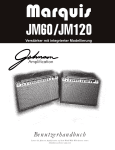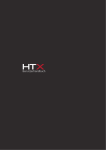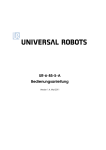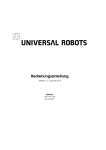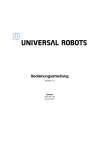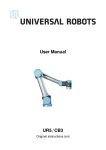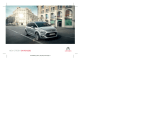Download PDF
Transcript
Benutzerhandbuch
UR3/CB3
¨
Ubersetzung
der originalen Anleitungen (de)
Benutzerhandbuch
UR3/CB3
Version 3.1 (rev. 17330)
¨
Ubersetzung
der originalen Anleitungen (de)
Seriennummer UR3:
Seriennummer CB3:
¨
Die hier enthaltenen Informationen sind Eigentum von Universal Robots A/S und durfen
nur
im Ganzen oder teilweise vervielf¨altigt werden, wenn eine vorherige schriftliche Genehmigung
¨
von Universal Robots A/S vorliegt. Diese Informationen konnen
jederzeit und ohne vorherige
¨
Ankundigung
ge¨andert werden und sind nicht als Verbindlichkeit von Universal Robots A/S aus¨ und uberarbeitet.
¨
zulegen. Dieses Handbuch wird regelm¨aßig gepruft
¨
¨ jedwede Fehler oder Auslassungen
Universal Robots A/S ubernimmt
keinerlei Verantwortung fur
in diesem Dokument.
Copyright © 2009-2015 by Universal Robots A/S
Copyright © 2009-2015 by Universal Robots A/S. Alle Rechte vorbehalten.
Das Logo von Universal Robots ist eine eingetragene Handelsmarke von Universal Robots A/S.
UR3/CB3
ii
Version 3.1 (rev. 17330)
Inhaltsverzeichnis
Wichtiger Sicherheitshinweis
ix
ix
. . . . . . . . . . . . . . . . . . . . . . .
x
Lesen dieses Handbuchs . . . . . . . . . . . . . . . . . . . . . . . . .
x
Wo Sie weitere Informationen finden
x
. . . . . . . . . . . . . . . . . . . .
I
Hardware-Installationshandbuch
I-1
1
Sicherheits-
I-3
1.1
I-3
1.2
Einleitung . . . . . . . . . . . . . . . . . . . . . . . . . . . .
¨
Gultigkeit
und Verantwortung . . . . . . . . . . . . . . . . . . . .
1.3
Haftungsbeschr¨ankung . . . . . . . . . . . . . . . . . . . . . . .
I-4
1.4
Warnsymbole in diesem Handbuch . . . . . . . . . . . . . . . . . . .
I-4
1.5
Allgemeine Warnungen und Sicherheitshinweise . . . . . . . . . . . . . .
I-5
1.6
Verwendungszweck . . . . . . . . . . . . . . . . . . . . . . . .
I-8
1.7
Risikobewertung
. . . . . . . . . . . . . . . . . . . . . . . . .
I-9
1.8
Notabschaltung . . . . . . . . . . . . . . . . . . . . . . . . . .
I-10
1.9
Bewegung ohne Antriebskraft . . . . . . . . . . . . . . . . . . . . .
I-10
2
Transport
3
Mechanische Schnittstelle
4
I-3
I-13
3.1
Arbeitsbereich des Roboters
3.2
Montage
I-15
. . . . . . . . . . . . . . . . . . . . .
I-15
. . . . . . . . . . . . . . . . . . . . . . . . . . . .
I-15
Elektrische Schnittstelle
I-21
4.1
Einleitung . . . . . . . . . . . . . . . . . . . . . . . . . . . .
I-21
4.2
Elektrische Warnungen und Sicherheitshinweise . . . . . . . . . . . . . .
I-21
4.3
Steuerger¨at-E/A. . . . . . . . . . . . . . . . . . . . . . . . . .
¨ alle Digital-E/A . . . . . . . . . . .
4.3.1 Gemeinsame Spezifikationen fur
I-24
4.3.2
I-26
4.3.3
Sicherheits-E/A . . . . . . . . . . . . . . . . . . . . . . .
¨ allgemeine Zwecke . . . . . . . . . . . . . . . .
Digital-E/A fur
4.3.4
Digitaleingang durch eine Taste . . . . . . . . . . . . . . . . .
I-30
4.3.5
I-31
4.3.6
Kommunikation mit anderen Maschinen oder SPS. . . . . . . . . . .
¨ allgemeine Zwecke . . . . . . . . . . . . . . . .
Analog-E/A fur
4.3.7
EIN-/AUS-Fernsteuerung
4.4
I-25
I-30
I-31
. . . . . . . . . . . . . . . . . . .
I-33
Werkzeug-E/A . . . . . . . . . . . . . . . . . . . . . . . . . .
I-34
4.4.1
Digitalausg¨ange des Werkzeugs . . . . . . . . . . . . . . . . .
I-35
4.4.2
Digitaleing¨ange des Werkzeugs
. . . . . . . . . . . . . . . . .
I-36
4.4.3
Analogeing¨ange des Werkzeugs . . . . . . . . . . . . . . . . .
I-37
Version 3.1 (rev. 17330)
iii
UR3/CB3
Copyright © 2009-2015 by Universal Robots A/S. Alle Rechte vorbehalten.
Vorwort
Inhalt der Kartons . . . . . . . . . . . . . . . . . . . . . . . . . . .
5
6
Ethernet. . . . . . . . . . . . . . . . . . . . . . . . . . . . .
I-38
4.6
Netzanschluss
. . . . . . . . . . . . . . . . . . . . . . . . . .
I-38
4.7
Roboteranschluss . . . . . . . . . . . . . . . . . . . . . . . . .
I-39
Sicherheitsrelevante Funktionen und Schnittstellen
I-41
5.1
Sicherheitsrelevante Funktionen . . . . . . . . . . . . . . . . . . . .
I-41
5.2
5.3
Sicherheitsmodi . . . . . . . . . . . . . . . . . . . . . . . . . .
Sicherheitsrelevante elektrische Schnittstellen . . . . . . . . . . . . . . .
I-43
I-44
5.3.1
Sicherheitsrelevante elektrische Eing¨ange . . . . . . . . . . . . . .
I-44
5.3.2
Sicherheitsrelevante elektrische Ausg¨ange
I-46
. . . . . . . . . . . . .
Wartung und Reparatur
I-47
6.1
I-47
Sicherheitsanweisungen . . . . . . . . . . . . . . . . . . . . . . .
7
Entsorgung und Umwelt
I-49
8
Zertifizierungen
I-51
8.1
Zertifizierungen von Drittparteien . . . . . . . . . . . . . . . . . . .
I-51
8.2
Erkl¨arungen im Einklang mit EU-Richtlinien . . . . . . . . . . . . . . .
I-51
9
Copyright © 2009-2015 by Universal Robots A/S. Alle Rechte vorbehalten.
4.5
Gew¨ahrleistung
I-53
9.1
Produktgew¨ahrleistung . . . . . . . . . . . . . . . . . . . . . . .
I-53
9.2
Haftungsausschluss . . . . . . . . . . . . . . . . . . . . . . . .
I-54
A Stoppzeit und Stoppentfernung
A.1
I-55
KATEGORIE 0 Stoppentfernungen und -zeiten
. . . . . . . . . . . . . .
B Erkl¨arungen und Zertifikate
B.1
B.2
B.3
B.4
I-55
I-57
CE Declaration of Incorporation (original) . . . . . . . . . . . . . . . .
¨
CE-Einbauerkl¨arung (Ubersetzung
des Originals) . . . . . . . . . . . . .
Umweltvertr¨aglichkeitszertifikat . . . . . . . . . . . . . . . . . . . .
¨
EMV-Prufung.
. . . . . . . . . . . . . . . . . . . . . . . . . .
I-57
I-58
I-59
I-60
C Angewandte Normen
I-61
D Technische Spezifikationen
I-67
II
II-1
PolyScope-Handbuch
10 Einleitung
10.1
II-3
Erste Schritte . . . . . . . . . . . . . . . . . . . . . . . . . . .
II-3
10.1.1 Installation des Roboterarms und des Steuerger¨ats
. . . . . . . . . .
II-3
10.1.2 Ein- und Ausschalten des Steuerger¨ats . . . . . . . . . . . . . . .
II-4
10.1.3 Ein- und Ausschalten des Roboterarms . . . . . . . . . . . . . . .
II-4
10.1.4 Schnellstart . . . . . . . . . . . . . . . . . . . . . . . . .
II-4
10.1.5 Das erste Programm
. . . . . . . . . . . . . . . . . . . . .
II-5
10.2
PolyScope-Programmierschnittstelle . . . . . . . . . . . . . . . . . .
II-7
10.3
Startbildschirm . . . . . . . . . . . . . . . . . . . . . . . . . .
II-8
10.4
Initialisierungsbildschirm . . . . . . . . . . . . . . . . . . . . . .
II-9
UR3/CB3
iv
Version 3.1 (rev. 17330)
11 Bildschirm Editoren
II-13
11.1
Bildschirmnummernblock . . . . . . . . . . . . . . . . . . . . . .
II-13
11.2
Bildschirmtastatur . . . . . . . . . . . . . . . . . . . . . . . . .
II-14
11.3
Ausdruckseditor auf dem Bildschirm . . . . . . . . . . . . . . . . . .
II-14
11.4
Posenbearbeitungsbildschirm . . . . . . . . . . . . . . . . . . . . .
II-15
12.1
II-19
Move-Tab . . . . . . . . . . . . . . . . . . . . . . . . . . . .
II-19
12.1.1 Roboter . . . . . . . . . . . . . . . . . . . . . . . . . .
II-19
12.1.2 Funktion und Werkzeugposition . . . . . . . . . . . . . . . . .
II-20
12.1.3 Bewegung des Werkzeuges . . . . . . . . . . . . . . . . . . .
II-20
12.1.4 Bewegung der Gelenke
. . . . . . . . . . . . . . . . . . . .
II-20
. . . . . . . . . . . . . . . . . . . . . . . . .
II-20
12.2
Registerkarte E/A . . . . . . . . . . . . . . . . . . . . . . . . .
II-21
12.3
MODBUS-Client-E/A. . . . . . . . . . . . . . . . . . . . . . . .
II-22
12.4
AutoMove-Tab . . . . . . . . . . . . . . . . . . . . . . . . . .
II-23
12.5
Installation → Laden/Speichern . . . . . . . . . . . . . . . . . . . .
II-24
12.6
Installation → TCP-Konfiguration . . . . . . . . . . . . . . . . . . .
¨
¨
12.6.1 Hinzufugen,
Andern
und Entfernen von TCPs . . . . . . . . . . . .
II-25
12.6.2 Standard-TCP und aktiver TCP
. . . . . . . . . . . . . . . . .
II-26
12.6.3 TCP-Position anlernen . . . . . . . . . . . . . . . . . . . . .
II-26
12.6.4 TCP-Ausrichtung anlernen . . . . . . . . . . . . . . . . . . .
II-27
12.6.5 Nutzlast . . . . . . . . . . . . . . . . . . . . . . . . . .
II-28
12.6.6 Schwerpunkt . . . . . . . . . . . . . . . . . . . . . . . .
II-28
12.7
Installation → Montage . . . . . . . . . . . . . . . . . . . . . . .
II-28
12.8
Installation → E/A-Einstellung . . . . . . . . . . . . . . . . . . . .
II-30
12.9
Installation → Sicherheit . . . . . . . . . . . . . . . . . . . . . . .
II-31
12.10 Installation → Variablen . . . . . . . . . . . . . . . . . . . . . . .
II-31
12.11 Installation → MODBUS-Client-E/A-Einstellung . . . . . . . . . . . . . .
II-32
12.12 Installation → Funktionen . . . . . . . . . . . . . . . . . . . . . .
¨
12.13 Forderer-Tracking-Einrichtung
. . . . . . . . . . . . . . . . . . . .
II-35
12.14 Installation → Standardprogramm . . . . . . . . . . . . . . . . . . .
II-40
12.14.1 Laden eines Standardprogramms . . . . . . . . . . . . . . . . .
II-40
12.14.2 Starten eines Standardprogramms . . . . . . . . . . . . . . . .
12.14.3 Auto-Initialisierung . . . . . . . . . . . . . . . . . . . . . .
II-41
II-41
12.1.5 Freedrive
12.15 Registerkarte ,,Protokoll”
II-26
II-39
. . . . . . . . . . . . . . . . . . . . . .
II-42
12.16 Bildschirm ,,Laden” . . . . . . . . . . . . . . . . . . . . . . . .
II-42
12.17 Registerkarte ,,Laufen” . . . . . . . . . . . . . . . . . . . . . . .
II-45
13 Programmierung
II-47
13.1
Neues Programm . . . . . . . . . . . . . . . . . . . . . . . . .
II-47
13.2
,,Programm”-Tab . . . . . . . . . . . . . . . . . . . . . . . . .
II-48
13.2.1 Programmstruktur . . . . . . . . . . . . . . . . . . . . . .
¨
13.2.2 Programmausfuhrungsanzeige.
. . . . . . . . . . . . . . . . .
¨
¨
13.2.3 Ruckg¨
angig/Erneut ausfuhren
- Taste . . . . . . . . . . . . . . .
II-48
II-49
13.2.4 Programm-Dashboard . . . . . . . . . . . . . . . . . . . . .
II-50
Version 3.1 (rev. 17330)
v
II-49
UR3/CB3
Copyright © 2009-2015 by Universal Robots A/S. Alle Rechte vorbehalten.
12 Roboter Steuerung
13.3
Variablen . . . . . . . . . . . . . . . . . . . . . . . . . . . .
II-51
13.4
Befehl: Leer
. . . . . . . . . . . . . . . . . . . . . . . . . . .
II-51
13.5
Befehl: Move . . . . . . . . . . . . . . . . . . . . . . . . . . .
II-52
13.6
Befehl: Fester Wegpunkt . . . . . . . . . . . . . . . . . . . . . . .
II-55
13.7
Befehl: Relativer Wegpunkt . . . . . . . . . . . . . . . . . . . . . .
II-57
13.8
Befehl: Variabler Wegpunkt:
. . . . . . . . . . . . . . . . . . . . .
II-58
13.9
Befehl: Warten . . . . . . . . . . . . . . . . . . . . . . . . . .
II-59
Copyright © 2009-2015 by Universal Robots A/S. Alle Rechte vorbehalten.
13.10 Befehl: Einstellen
. . . . . . . . . . . . . . . . . . . . . . . . .
II-59
13.11 Befehl: Meldung . . . . . . . . . . . . . . . . . . . . . . . . . .
II-60
13.12 Befehl: Halt
. . . . . . . . . . . . . . . . . . . . . . . . . . .
II-61
13.13 Befehl: Kommentar. . . . . . . . . . . . . . . . . . . . . . . . .
II-61
13.14 Befehl: Ordner . . . . . . . . . . . . . . . . . . . . . . . . . .
II-62
13.15 Befehl: Schleife . . . . . . . . . . . . . . . . . . . . . . . . . .
II-63
13.16 Befehl: Unterprogramm . . . . . . . . . . . . . . . . . . . . . . .
II-64
13.17 Befehl: Zuweisung . . . . . . . . . . . . . . . . . . . . . . . . .
II-65
13.18 Befehl: Wenn . . . . . . . . . . . . . . . . . . . . . . . . . . .
II-66
13.19 Befehl: Script . . . . . . . . . . . . . . . . . . . . . . . . . . .
II-67
13.20 Befehl: Ereignis . . . . . . . . . . . . . . . . . . . . . . . . . .
13.21 Befehl: Thread . . . . . . . . . . . . . . . . . . . . . . . . . .
II-68
II-69
13.22 Befehl: Muster
. . . . . . . . . . . . . . . . . . . . . . . . . .
II-70
13.23 Befehl: Kraft . . . . . . . . . . . . . . . . . . . . . . . . . . .
II-71
13.24 Befehl: Palettieren . . . . . . . . . . . . . . . . . . . . . . . . .
II-74
13.25 Befehl: Suchen . . . . . . . . . . . . . . . . . . . . . . . . . .
¨
13.26 Befehl: Unterdrucken
. . . . . . . . . . . . . . . . . . . . . . . .
II-75
II-79
13.27 Grafik-Tab . . . . . . . . . . . . . . . . . . . . . . . . . . . .
II-79
13.28 Struktur-Tab . . . . . . . . . . . . . . . . . . . . . . . . . . .
II-80
13.29 Registerkarte ,,Variablen” . . . . . . . . . . . . . . . . . . . . . .
II-81
13.30 Befehl: Variablen Initialisierung . . . . . . . . . . . . . . . . . . . .
II-82
14 Setup-Bildschirm
II-83
14.1
Sprachen und Einheiten . . . . . . . . . . . . . . . . . . . . . . .
II-84
14.2
Roboter aktualisieren . . . . . . . . . . . . . . . . . . . . . . . .
II-85
14.3
Passwort festlegen . . . . . . . . . . . . . . . . . . . . . . . . .
II-86
14.4
Bildschirm kalibrieren
. . . . . . . . . . . . . . . . . . . . . . .
II-87
14.5
14.6
Netzwerk einstellen . . . . . . . . . . . . . . . . . . . . . . . .
Uhrzeit einstellen . . . . . . . . . . . . . . . . . . . . . . . . .
II-88
II-88
15 Sicherheitskonfiguration
¨
15.1 Anderung
der Sicherheitskonfiguration . . . . . . . . . . . . . . . . .
II-91
II-93
15.2
Sicherheitssynchronisation und Fehler . . . . . . . . . . . . . . . . . .
II-93
15.3
15.4
Toleranzen . . . . . . . . . . . . . . . . . . . . . . . . . . . .
¨
Sicherheitsprufsumme
. . . . . . . . . . . . . . . . . . . . . . .
II-94
15.5
Sicherheitsmodi . . . . . . . . . . . . . . . . . . . . . . . . . .
II-95
15.6
Freedrive-Modus . . . . . . . . . . . . . . . . . . . . . . . . .
II-95
15.7
15.8
Passwortsperre . . . . . . . . . . . . . . . . . . . . . . . . . .
¨
Ubernehmen
. . . . . . . . . . . . . . . . . . . . . . . . . . .
II-96
15.9
Allgemeine Grenzen . . . . . . . . . . . . . . . . . . . . . . . .
II-97
UR3/CB3
vi
II-94
II-96
Version 3.1 (rev. 17330)
15.10 Gelenkgrenzen . . . . . . . . . . . . . . . . . . . . . . . . . .
II-100
15.11 Grenzen. . . . . . . . . . . . . . . . . . . . . . . . . . . . .
II-101
15.11.1 Ausw¨ahlen einer zu konfigurierenden Grenze . . . . . . . . . . . .
II-102
15.11.2 3D-Visualisierung
. . . . . . . . . . . . . . . . . . . . . .
II-103
15.11.3 Sicherheitsebenenkonfiguration . . . . . . . . . . . . . . . . .
II-103
15.11.4 Werkzeuggrenzkonfiguration . . . . . . . . . . . . . . . . . .
II-107
15.12 Sicherheits-E/A . . . . . . . . . . . . . . . . . . . . . . . . . .
II-109
II-111
Index
II-113
Copyright © 2009-2015 by Universal Robots A/S. Alle Rechte vorbehalten.
Glossary
Version 3.1 (rev. 17330)
vii
UR3/CB3
UR3/CB3
viii
Version 3.1 (rev. 17330)
Copyright © 2009-2015 by Universal Robots A/S. Alle Rechte vorbehalten.
Vorwort
Der Roboter kann zur Bewegung eines Werkzeugs programmiert werden und mit
¨
anderen Maschinen uber
elektrische Signale kommunizieren. Er ist ein Arm, der
¨
aus stranggepressten Aluminiumrohren und Gelenken besteht. Uber
unsere patentierte Programmieroberfl¨ache, PolyScope, ist die Programmierung des Roboters zur
¨
Bewegung eines Werkzeugs entlang eines gewunschten
Weges einfach.
Inhalt der Kartons
Wenn Sie einen kompletten Roboter bestellen, erhalten Sie zwei Boxen. Einer beinhaltet den Roboterarm und der andere enth¨alt die folgenden Artikel:
• Steuerger¨at mit Teach Pendant;
¨ das Steuerger¨at;
• Montagevorrichtung fur
¨ das Teach Pendant;
• Montagevorrichtung fur
¨
¨
• Schlussel
zum Offnen
des Steuerger¨ats;
¨ Ihre Region kompatibles Netzkabel;
• Fur
• Werkzeugkabel;
• Stylus-Stift mit Laser;
¨
• UR Produktionsprufzertifikat;
• Dieses Handbuch.
Version 3.1 (rev. 17330)
ix
UR3/CB3
Copyright © 2009-2015 by Universal Robots A/S. Alle Rechte vorbehalten.
¨
Herzlichen Gluckwunsch
zum Erwerb Ihres neuen Universal Robot, UR3.
Wo Sie weitere Informationen finden
Wichtiger Sicherheitshinweis
Der Roboter ist eine unvollst¨andige Maschine (siehe 8.2) und daher ist eine Risiko¨ jede Installation des Roboters erforderlich. Es ist besonders wichtig,
bewertung fur
dass alle Sicherheitsanweisungen in Kapitel 1 befolgt werden.
Lesen dieses Handbuchs
¨ die Installation und Verwendung des
Dieses Handbuch enth¨alt Anweisungen fur
Roboters. Dieser besteht aus den folgenden Teilen:
Hardware-Installationshandbuch: Mechanische und elektrische Installation des Roboters.
PolyScope-Handbuch: Programmierung des Roboters.
Dieses Handbuch richtet sich an den Integrator, von dem erwartet wird, dass er
¨
¨
uber
eine mechanische und elektrische Grundausbildung verfugt.
Es ist ebenfalls
hilfreich, jedoch nicht zwingend erforderlich, mit den elementaren Konzepten des
¨
Programmierens vertraut zu sein. Es sind keine speziellen Kenntnisse uber
Roboter
im Allgemeinen oder Universal Robots im Speziellen erforderlich.
Copyright © 2009-2015 by Universal Robots A/S. Alle Rechte vorbehalten.
Wo Sie weitere Informationen finden
Die Support-Webseite (http://support.universal-robots.com/), die allen
¨
UR Vertriebsh¨andlern zur Verfugung
steht, enth¨alt zus¨atzliche Informationen, wie
zum Beispiel:
• Andere Sprachversionen dieses Handbuchs:
• PolyScope-Handbuch wird aktualisiert, nachdem PolyScope auf eine neue Version aktualisiert wurde.
• Das Wartungshandbuch mit Anleitungen zur Fehlerbehebung, Wartung und
Reparatur des Roboters.
¨ erfahrende Benutzer.
• Das Skripthandbuch fur
UR3/CB3
x
Version 3.1 (rev. 17330)
Teil I
Hardware-Installationshandbuch
1
1.1
Sicherheits-
Einleitung
Dieses Kapitel enth¨alt wichtige Sicherheitsinformationen, die vom Integrator von
UR Robotern gelesen und verstanden werden muss.
Die ersten Unterabschnitte in diesem Kapitel sind allgemeiner und die folgenden
¨ die EinUnterabschnitte enthalten spezifischere technische Daten, die relevant fur
richtung und das Programmieren des Roboters sind.
Es ist von wesentlicher Bedeutung, dass alle Montageanweisungen und Anleitungen aus anderen Kapiteln und Teilen dieses Handbuchs beachtet und befolgt werden.
Insbesondere zu beachten sind Texte im Zusammenhang mit Warnsymbolen. Siehe
¨ eine detaillierte Beschreibung der sicherheitsrelevanten Funktionen
Kapitel 5 fur
und Schnittstellen.
Gultigkeit
¨
und Verantwortung
Die Informationen decken jedoch nicht ab, wie eine Roboteranwendung konzipiert,
¨
installiert oder betrieben werden soll und decken daruber
hinaus nicht alle periphe¨
ren Ger¨ate ab, die die Sicherheit des kompletten Systems beeinflussen konnen.
Das
komplette System muss im Einklang mit den Sicherheitsanforderungen aus den
Normen und Vorschriften des Landes konzipiert und installiert werden, in dem
der Roboter installiert wird.
¨ sicherzustellen, dass
Die Integratoren von UR Robotern sind verantwortlich dafur
die geltenden Sicherheitsgesetze und -vorschriften in dem betreffenden Land beachtet werden und dass wesentliche Gefahren in der kompletten Roboteranwendung ausgemerzt werden.
Dies beinhaltet, beschr¨ankt sich jedoch nicht auf:
¨
¨ das komplette System:
• Durchfuhrung
einer Risikobewertung fur
• Kopplung von anderen Maschinen und zus¨atzlichen Sicherheitsger¨aten, wenn
durch Risikobewertung definiert;
• Einrichtung der angemessenen Sicherheitseinstellungen in der Software;
• Gew¨ahrleistung, dass der Benutzer keine Sicherheitsmaßnahmen ver¨andert;
• Validierung, dass das gesamte System korrekt konzipiert und installiert ist;
• Spezifizierung der Nutzungsanweisungen;
• Markierung der Roboterinstallation mit entsprechenden Kennzeichnungen und
Kontaktinformationen des Integrators;
• Sammlung der gesamten Dokumentation in technischen Unterlagen.
Eine Anleitung zum Finden und Lesen geltender Normen und Gesetze finden Sie
unter http://support.universal-robots.com/
Version 3.1 (rev. 17330)
I-3
UR3/CB3
Copyright © 2009-2015 by Universal Robots A/S. Alle Rechte vorbehalten.
1.2
1.4 Warnsymbole in diesem Handbuch
1.3
¨
Haftungsbeschrankung
Die in diesem Handbuch angegebenen Informationen hinsichtlich der Sicherheit
gelten nicht als Zusicherung durch UR, dass der industrielle Manipulator keine
Verletzungen oder Sch¨aden verursachen wird, selbst wenn alle Sicherheitsanweisungen eingehalten werden.
1.4
Warnsymbole in diesem Handbuch
Die nachstehende Tabelle definiert die Beschriftungen zur Spezifizierung der Gefahrebenen, die in diesem Handbuch verwendet werden. Die gleichen Warnsignale
werden auch auf dem Produkt verwendet.
GEFAHR:
Dies weist auf eine unmittelbar gef¨ahrliche elektrische Situation
hin, die, wenn sie nicht vermieden wird, zum Tod oder schweren
¨
Verletzungen fuhren
kann.
GEFAHR:
Dies weist auf eine unmittelbar gef¨ahrliche Situation hin, die,
Copyright © 2009-2015 by Universal Robots A/S. Alle Rechte vorbehalten.
wenn sie nicht vermieden wird, zum Tod oder schweren Verlet¨
zungen fuhren
kann.
WARNUNG:
Dies weist auf eine potentiell gef¨ahrliche elektrische Situation hin,
die, wenn sie nicht vermieden wird, zu Verletzungen oder großen
¨
Ger¨atesch¨aden fuhren
kann.
WARNUNG:
Dies weist auf eine potentiell gef¨ahrliche Situation hin, die,
wenn sie nicht vermieden wird, zu Verletzungen oder großen
¨
Ger¨atesch¨aden fuhren
kann.
WARNUNG:
Dies weist auf eine potentiell gef¨ahrliche heiße Oberfl¨ache hin, die
¨
bei Beruhrung
Verletzungen verursachen kann.
VORSICHT:
Dies weist auf eine potentiell gef¨ahrliche Situation hin, die, wenn
¨
sie nicht vermieden wird, zu Ger¨atesch¨aden fuhren
kann.
UR3/CB3
I-4
Version 3.1 (rev. 17330)
1.5 Allgemeine Warnungen und Sicherheitshinweise
1.5
Allgemeine Warnungen und Sicherheitshinweise
Dieser Abschnitt enth¨alt einige allgemeine Warnungen und Sicherheitshinweise.
Einige von ihnen werden in anderen Teilen des Handbuchs wiederholt oder erkl¨art.
Wiederum andere Warnungen und Sicherheitshinweise finden sich im gesamten
Handbuch wieder.
GEFAHR:
Stellen Sie sicher, dass der Roboter und alle elektrischen Ger¨ate
entsprechend den Spezifikationen und Warnungen aus den Kapi-
Copyright © 2009-2015 by Universal Robots A/S. Alle Rechte vorbehalten.
teln 3 und 4 installiert werden.
Version 3.1 (rev. 17330)
I-5
UR3/CB3
1.5 Allgemeine Warnungen und Sicherheitshinweise
WARNUNG:
1. Vergewissern Sie sich, dass der Roboterarm und das Werkzeug ordnungsgem¨aß und sicher festgeschraubt sind.
2. Gew¨ahrleisten Sie, dass ausreichend Platz vorhanden ist, damit sich der Roboterarm frei bewegen kann.
3. Stellen Sie sicher, dass die Sicherheitsmaßnahmen und/oder
die Sicherheitskonfigurationsparameter des Roboters so eingerichtet wurden, um die Programmierer, Anwender und
¨
umstehenden Personen zu schutzen,
wie in der Risikobewertung festgelegt.
4. Tragen Sie bei der Arbeit mit dem Roboter keine weite Kleidung oder Schmuck. Langes Haar muss bei der Arbeit mit
¨
dem Roboter zuruckgebunden
sein.
5. Verwenden Sie den Roboter niemals, wenn er besch¨adigt ist.
6. Wenn die Software einen schwerwiegenden Fehler anzeigt,
aktivieren Sie sofort die Notabschaltung, notieren Sie sich die
¨
Umst¨ande, die zu dem Fehler gefuhrt
haben, finden Sie die
¨
zugehorigen
Fehlercodes auf dem Protokollbildschirm und
kontaktieren Sie Ihren Anbieter.
7. Schließen Sie keine Sicherheitsger¨ate an Normal-E/A an. VerCopyright © 2009-2015 by Universal Robots A/S. Alle Rechte vorbehalten.
wenden Sie nur sicherheitsrelevante Schnittstellen.
8. Stellen Sie sicher, dass Sie die richtigen Installationseinstellungen verwenden (z. B. Roboterwinkel, Gewicht in TCP,
TCP-Ausgleich und Sicherheitskonfiguration). Speichern und
laden Sie die Installationsdatei zusammen mit dem Programm.
¨
9. Die Freedrive-Funktion (Impedanz/Zuruckfahren)
sollte nur
bei Installationen verwendet werden, in denen die Risikobewertung dies zul¨asst. Werkzeuge und Hindernisse sollten
keine scharfen Kanten oder Klemmpunkte haben. Stellen Sie
sicher, dass sich Kopf und Gesicht umstehender Personen
nicht in Reichweite des Roboters befindet.
10. Achten Sie auf Roboterbewegung, wenn Sie das TeachPendant verwenden.
11. Betreten Sie nicht den Sicherheitsbereich des Roboters und
¨
beruhren
Sie den Roboter nicht, wenn das System in Betrieb
ist.
UR3/CB3
I-6
Version 3.1 (rev. 17330)
1.5 Allgemeine Warnungen und Sicherheitshinweise
11. Kollisionen setzen hohe Mengen an kinetischer Energie frei,
die bei hohen Geschwindigkeiten und mit hohen Nutzla¨
sten wesentlich hoher
sind. (Kinetische Energie = 21 Masse ·
Geschwindigkeit2 )
12. Das Kombinieren verschiedener Maschinen kann Gefahren
¨
¨
erhohen
oder neue Gefahren erschaffen. Fuhren
Sie stets eine
¨ die komplette Installation durch.
Gesamtrisikobewertung fur
Wenn verschiedene Sicherheitsstopp- und Notabschaltungs¨
Leistungsebenen benotigt
werden, w¨ahlen Sie immer die
¨
hochste
Leistungsebene. Lesen und verstehen Sie stets die
¨
¨ alle in der Installation verwendeten Ger¨ate.
Handbucher
fur
13. Ver¨andern Sie den Roboter niemals. Eine Ver¨anderung kann
¨ den Integrator nicht vorhersehGefahren erschaffen, die fur
bar sind. Jeder autorisierte Wiederzusammenbau hat unter
Einhaltung der neuesten Version aller relevanten Wartungs¨
handbucher
zu erfolgen. UNIVERSAL ROBOTS SCHLIESST
JEGLICHE HAFTUNG AUS, WENN DAS PRODUKT AUF
¨
IRGENDEINE ART UND WEISE VERANDERT
WURDE.
14. Wenn der Roboter mit einem zus¨atzlichen Modul (z. B.
jeweiligen Handbuch zu dem Modul.
WARNUNG:
1. Der Roboter und das Steuerger¨at generieren Hitze w¨ahrend
¨
des Betriebs. Bedienen und beruhren
Sie den Roboter nicht
w¨ahrend er sich in Betrieb befindet oder unmittelbar nach
dem Betrieb. Schalten Sie den Roboter aus und warten Sie ei¨
ne Stunde, damit er abkuhlen
kann.
2. Stecken Sie niemals Finger hinter die interne Abdeckung des
Steuerger¨ats.
Version 3.1 (rev. 17330)
I-7
UR3/CB3
Copyright © 2009-2015 by Universal Robots A/S. Alle Rechte vorbehalten.
euromap67-Schnittstelle) erworben wird, belesen Sie sich im
1.6 Verwendungszweck
VORSICHT:
1. Wenn der Roboter mit Maschinen kombiniert wird oder mit
¨
Maschinen arbeitet, die den Roboter besch¨adigen konnten,
¨
wird ausdrucklich
empfohlen, alle Funktionen und das Robo¨
terprogramm separat zu prufen.
Es wird empfohlen, das Roboterprogramm unter Verwendung tempor¨arer Wegpunkte
¨
außerhalb des Arbeitsbereichs anderer Maschinen zu prufen.
¨ Sch¨aden am Roboter oder
Universal Robots kann nicht fur
anderen Ger¨aten haftbar gemacht werden, wenn diese durch
Programmierfehler oder eine Fehlfunktion des Roboters verursacht wurden.
2. Setzen Sie den Roboter keinen permanenten Magnetfel¨
dern aus. Sehr starke Magnetfelder konnen
den Roboter
besch¨adigen.
1.6
Verwendungszweck
¨ die industrielle Bedienung von Werkzeugen und Aufs¨atzen
UR Roboter sind fur
Copyright © 2009-2015 by Universal Robots A/S. Alle Rechte vorbehalten.
oder die Verarbeitung oder das Transferieren von Komponenten und Produkten
¨ Details zu den Umgebungsbedingungen, in denen der Roboter einbestimmt. Fur
gesetzt werden sollte, siehe Anhang B und D.
UR Roboter sind mit speziellen sicherheitsrelevanten Funktionen ausgestattet, die
¨ den kooperativen Betrieb, fur
¨ den Betrieb des Roboters ohne Z¨aune und/oder
fur
zusammen mit einem Menschen konzipiert sind.
¨ nicht gef¨ahrliche Anwendungen vorgesehen,
Der kooperative Betrieb ist nur fur
¨
in denen die komplette Anwendung, einschließlich des Werkzeugs, Werkstucks,
Hindernisse und anderer Maschinen, laut Risikobewertung der Anwendung frei
von wesentlichen Gefahren ist.
Jede Nutzung oder Anwendung, die von dem Verwendungszweck abweicht, wird
als unzul¨assiger Fehlgebrauch erachtet. Dies beinhaltet, beschr¨ankt sich jedoch nicht
auf:
• Nutzung in potentiell explosionsgef¨ahrdeten Umgebungen;
• Nutzung medizinischen und lebenskritischen Anwendungen;
¨
• Nutzung vor Durchfuhrung
einer Risikobewertung;
• Nutzung mit insuffizienten angegebenen Leistungsebenen;
• Nutzung bei Anwendungen, in denen die Reaktionszeiten der Sicherheitsfunktionen unzureichend sind;
• Nutzung als Steighilfe;
• Betrieb außerhalb der zul¨assigen Betriebsparameter.
UR3/CB3
I-8
Version 3.1 (rev. 17330)
1.7 Risikobewertung
1.7
Risikobewertung
Es ist am allerwichtigsten dass der Integrator eine Risikobewertung vornimmt. Der
Roboter selbst ist eine unvollst¨andige Maschine, da die Sicherheit der Roboterinstallation davon abh¨angt, wie der Roboter integriert wird (z. B. Werkzeug, Hindernisse und andere Maschinen).
¨ die Durchfuhrung
¨
Es wird empfohlen, dass der Integrator fur
der Risikobewertung
die Richtlinien der Normen ISO 12100 und ISO 10218-2 nutzt.
Bei der Risikobewertung sollten zwei Szenarien in Betracht gezogen werden:
• Lernen des Roboter w¨ahrend der Entwicklung der Roboterinstallation:
• Normaler Betrieb der Roboterinstallation.
Wenn der Roboter in einer nicht kooperativen Installation installiert wird (z. B.
wenn ein gef¨ahrliches Werkzeug verwendet wird), kann die Risikobewertung ergeben, dass der Integrator zus¨atzliche Sicherheitsger¨ate anschließen muss (z. B. ein
¨
Aktivierungsger¨at), um sich w¨ahrend des Programmierens zu schutzen.
Universal Robots hat die unten stehenden potentiell bedeutenden Gefahren als Ge¨
fahren erkannt, die vom Integrator beachtet werden mussen.
Bitte beachten Sie,
1. Einklemmung von Fingern zwischen Roboterfuß und Basis (Gelenk 0).
2. Einklemmung von Fingern zwischen Handgelenk 1 und Handgelenk 2 (Gelenk 3 und Gelenk 4).
3. Offene Wunden durch scharfe Kanten und Punkte auf Werkzeug oder WerkzeugAnschluss.
4. Offene Wunden durch scharfe Kanten und Punkte auf Hindernisse in der
N¨ahe des Roboters.
¨
5. Blutergusse
durch Schlag vom Roboter.
6. Verstauchung oder Knochenbruch zwischen einer schweren Nutzlast und einer harten Oberfl¨ache.
7. Auswirkungen als Folge lockerer Schrauben, die den Roboterarm oder das
Werkzeug halten.
¨
8. Werkstucke,
die aus dem Werkzeug fallen, beispielsweise aufgrund eines unzureichenden Griffs oder einer Stromunterbrechung.
¨ unterschiedliche Ma9. Fehler durch unterschiedliche Notabschaltungs-Tasten fur
schinen.
¨
Informationen uber
Stoppzeiten und -entfernungen finden Sie im Anhang A.
Version 3.1 (rev. 17330)
I-9
UR3/CB3
Copyright © 2009-2015 by Universal Robots A/S. Alle Rechte vorbehalten.
dass andere bedeutende Risiken in einer speziellen Roboter-Installation vorhanden
¨
sein konnten.
1.9 Bewegung ohne Antriebskraft
1.8
Notabschaltung
¨
Aktivieren Sie die Notabschaltungs-Taste, um unverzuglich
alle Roboterbewegungen zu stoppen.
Notabschaltung darf nicht als Mittel zur Risikominderung eingesetzt werden, sondern als sekund¨ares Schutzger¨at.
Die Risikobewertung der Roboter-Anwendung sollte beinhalten, ob weitere Not¨
abschaltungstasten erforderlich sind. Notabschaltungstasten mussen
den Anforderungen der IEC 60947-5-5-Norm entsprechen. Sie dazu auch Abschnitt 4.3.2.
1.9
Bewegung ohne Antriebskraft
Im unwahrscheinlichen Fall einer Notfallsituation, bei der ein oder mehrere Robo¨
tergelenke bewegt werden mussen
und die Stromzufuhr zum Roboter entweder
¨
¨
nicht moglich
oder nicht gewollt ist, gibt es zwei Moglichkeiten,
Bewegungen der
Robotergelenke zu erzwingen:
¨
¨
1. Erzwungenes Zuruckfahren:
Ziehen oder drucken
Sie den Roboterarm kr¨aftig
¨ uber
¨
(500 N), um ein Gelenk zu bewegen. Jede Gelenkbremse verfugt
eine
¨
Rutschkupplung, mit der eine Bewegung bei hohem Zwangsdrehmoment ermoglicht
wird.
Copyright © 2009-2015 by Universal Robots A/S. Alle Rechte vorbehalten.
¨
2. Manuelles Losen
der Bremsen (Nur bei Fuß-, Schulter- und Ellbogengelenk):
Entfernen Sie die Gelenkabdeckung, indem Sie die wenigen M3-Schrauben
¨
herausschrauben, mit denen diese gehalten wird. Losen
Sie die Bremse, in¨
¨
dem Sie den Stoßel
am kleinen Elektromagneten drucken,
siehe unten stehende Abbildung.
WARNUNG:
¨ dringen1. Das manuelle Bewegen des Roboterarms ist nur fur
de Notf¨alle gedacht und kann zu Sch¨aden an den Gelenken
¨
fuhren.
¨
2. Das manuelle Losen
der Bremse kann aufgrund der Schwer¨
kraft das Herabsturzen
des Roboterarms bewirken. Sorgen
¨
¨ eine Abstutzung
¨
Sie vor dem Losen
der Bremse immer fur
¨
des Roboterarms, Werkzeugs und Werkstuckes.
UR3/CB3
I-10
Version 3.1 (rev. 17330)
Copyright © 2009-2015 by Universal Robots A/S. Alle Rechte vorbehalten.
1.9 Bewegung ohne Antriebskraft
Version 3.1 (rev. 17330)
I-11
UR3/CB3
Copyright © 2009-2015 by Universal Robots A/S. Alle Rechte vorbehalten.
1.9 Bewegung ohne Antriebskraft
UR3/CB3
I-12
Version 3.1 (rev. 17330)
2
Transport
Transportieren Sie den Roboter in der Originalverpackung. Bewahren Sie das Ver¨
packungsmaterial an einem trockenen Ort auf; Sie mussen
den Roboter sp¨ater vielleicht abbauen und bewegen.
Heben Sie beide Rohre des Roboterarms gleichzeitig an, wenn Sie ihn von der Verpackung zum Ort der Installation bewegen. Halten Sie den Roboter in seiner Position fest, bis alle Montageschrauben am Fußflansch des Roboters sicher festgezogen
sind.
Das Steuerger¨at sollte am Griff gehoben werden.
WARNUNG:
1. Stellen Sie sicher, dass Sie sich beim Heben der Ger¨ate nicht
¨
uberheben.
Verwenden Sie geeignete Hebeger¨ate. Alle regionalen und nationalen Richtlinien zum Heben sind zu befol¨ Sch¨aden haftbar gegen. Universal Robots kann nicht fur
macht werden, die durch den Transport der Ger¨ate verur2. Stellen Sie sicher, dass der Roboter gem¨aß der Montageanleitung in Kapitel 3 montiert wird.
Version 3.1 (rev. 17330)
I-13
UR3/CB3
Copyright © 2009-2015 by Universal Robots A/S. Alle Rechte vorbehalten.
sacht wurden.
UR3/CB3
I-14
Version 3.1 (rev. 17330)
Copyright © 2009-2015 by Universal Robots A/S. Alle Rechte vorbehalten.
3
Mechanische Schnittstelle
Der Roboter besteht im Wesentlichen aus sechs Robotergelenken und zwei Aluminiumrohren, die das Unterteil mit dem Werkzeug des Roboters verbinden. Der
¨
Roboter ermoglicht,
dass das Werkzeug innerhalb des Arbeitsbereiches seitlich bewegt und gedreht werden kann. Der folgende Unterabschnitt beschreibt die Grundlagen der Montage der verschiedenen Teile des Robotersystems.
¨ die elektrische Installation in Kapitel 4 ist Folge zu leisten.
Den Anweisungen fur
3.1
Arbeitsbereich des Roboters
Der Arbeitsbereich des UR3Roboters erstreckt sich bis zu 500 mm vom Unterteilge¨ den Roboter
lenk. Bitte beachten Sie bei der Auswahl eines Aufstellungsortes fur
¨
unbedingt das zylindrische Volumen direkt uber
und direkt unter dem Roboterunterteil. Eine Bewegung des Werkzeugs in der N¨ahe des zylindrischen Volumens
¨
sollte moglichst
vermieden werden, da sich dadurch die Robotergelenke schnell be-
Front
3.2
Geneigt
Montage
Roboterarm
Der Roboterarm wird mithilfe von vier M6 Schrauben montiert, die
¨
in den vier 6.6 mm-Lochern
des Roboterfußes befestigt werden. Es wird empfoh¨ eine sehr genaue
len, diese Schrauben mit 9 N m Drehmoment festzuziehen. Fur
¨
Neupositionierung des Roboterarms sind zwei Ø5 Locher
zur Verwendung mit ei¨
¨
nem Stift vorgesehen. Daruber
hinaus ist ein genaues Gegenstuck
des Fußes als
¨
¨
¨
Zubehorteil
verfugbar.
Abbildung 3.1 zeigt die Stelle, an der die Locher
zu bohren
und die Schrauben zu montieren sind.
Version 3.1 (rev. 17330)
I-15
UR3/CB3
Copyright © 2009-2015 by Universal Robots A/S. Alle Rechte vorbehalten.
¨
wegen mussen,
obwohl sich das Werkzeug langsam bewegt. Dadurch arbeitet der
¨
Roboter ineffizient und die Durchfuhrung
der Risikobewertung ist schwierig.
3.2 Montage
Montieren Sie den Roboter auf einer stabilen Oberfl¨ache, die mindestens das Zehn¨
fache des normalen Drehmoments des Fußflanschgelenks und mindestens das Funffache
¨
des Gewichts des Roboterarms aushalten kann. Daruber
hinaus sollte die Oberfl¨ache vibrationsfrei sein.
Wird der Roboter auf einer linearen Achse oder einer sich bewegenden Plattform
montiert, dann sollte die Geschwindigkeit der sich bewegenden Montagebasis sehr
niedrig sein. Eine hohe Beschleunigung kann verursachen, dass der Roboter anh¨alt,
da er denkt, dass er mit etwas zusammengestoßen ist.
GEFAHR:
Vergewissern Sie sich, dass der Roboterarm ordnungsgem¨aß und
sicher festgeschraubt ist. Die Montageoberfl¨ache sollte stabil sein.
VORSICHT:
¨
Wenn der Roboter uber
l¨angere Zeit in Kontakt mit Wasser kommt,
kann er besch¨adigt werden. Der Roboter sollte nicht im Wasser
oder einer feuchten Umgebung montiert werden.
Copyright © 2009-2015 by Universal Robots A/S. Alle Rechte vorbehalten.
¨ uber
¨
¨
Werkzeug Der Werkzeugflansch des Roboters verfugt
vier Locher
mit M6¨
¨
Gewinde zur Befestigung des Werkzeugs am Roboter. Die Locher
mussen
mit 9 N m
angezogen werden. Wenn eine sehr genaue Verlegung des Werkzeugs angestrebt
wird, kann das Ø6-Loch mit einem Stift verwendet werden. Abbildung 3.2 zeigt
¨
die Stelle, an der die Locher
zu bohren und die Schrauben zu montieren sind.
GEFAHR:
1. Vergewissern Sie sich, dass das Werkzeug ordnungsgem¨aß
und sicher festgeschraubt ist.
2. Stellen Sie sicher, dass das Werkzeug so konstruiert ist, dass
es keine gef¨ahrliche Situation verursachen kann, indem es unerwartet ein Teil fallenl¨asst.
¨ Das Steuerger¨at kann an der Wand angebracht oder auf den Boden
Steuergerat
¨ einen ausgestellt werden. Ein freier Raum von 50 mm zu beiden Seiten wird fur
¨
reichenden Luftstrom benotigt.
Zus¨atzliche Halterungen zur Anbringung sind optional erh¨altlich.
Teach Pendant Das Teach Pendant kann an eine Wand oder an das Steuerger¨at
geh¨angt werden. Zus¨atzliche Halterungen zur Anbringung des Teach Pendant sind
¨
optional erh¨altlich. Stellen Sie sicher, dass niemand uber
das Kabel stolpern kann.
UR3/CB3
I-16
Version 3.1 (rev. 17330)
Copyright © 2009-2015 by Universal Robots A/S. Alle Rechte vorbehalten.
3.2 Montage
¨
Abbildung 3.1: Locher
zur Montage des Roboters. Verwenden Sie vier M6 Schrauben. Alle Maßangaben
sind in mm.
Version 3.1 (rev. 17330)
I-17
UR3/CB3
Copyright © 2009-2015 by Universal Robots A/S. Alle Rechte vorbehalten.
3.2 Montage
Abbildung 3.2: Der Werkzeugflansch, ISO 9409-1-50-4-M6. Hier wird das Werkzeug an die Spitze des
Roboters montiert. Alle Maßangaben sind in mm.
UR3/CB3
I-18
Version 3.1 (rev. 17330)
3.2 Montage
GEFAHR:
1. Stellen Sie sicher, dass das Steuerger¨at, das Teach Pendant
¨
und die Kabel nicht in direkten Kontakt mit Flussigkeit
kom¨
men. Ein nasses Steuerger¨at kann zum Tod fuhren.
¨
2. Das Steuerger¨at und das Teach Pendant durfen
nicht in staubigen oder feuchten Umgebungen, die die Schutzart IP20
¨
uberschreiten,
eingesetzt werden. Achten Sie auch besonders
Copyright © 2009-2015 by Universal Robots A/S. Alle Rechte vorbehalten.
auf die Bedingungen in Umgebungen mit leitf¨ahigem Staub.
Version 3.1 (rev. 17330)
I-19
UR3/CB3
Copyright © 2009-2015 by Universal Robots A/S. Alle Rechte vorbehalten.
3.2 Montage
UR3/CB3
I-20
Version 3.1 (rev. 17330)
4
4.1
Elektrische Schnittstelle
Einleitung
Dieses Kapitel beschreibt alle elektrischen Schnittstellen des Roboterarms und des
Steuerger¨ats.
¨
Die verschiedenen Schnittstellen sind je nach Zweck und Eigenschaften in funf
Gruppen unterteilt:
• Steuerger¨at-E/A
• Werkzeug-E/A
• Ethernet
• Netzanschluss
• Roboteranschluss
Der Begriff ,,E/A” bezieht sich sowohl auf digitale als auch analoge Steuersignale
von oder zu einer Schnittstelle.
¨ Gruppen sind in den folgenden Abschnitten beschrieben. Fur
¨ den Großteil
Die funf
¨ alle
Die Warnungen und Sicherheitshinweise des folgenden Abschnitts gelten fur
¨ Gruppen und mussen
¨
funf
unbedingt beachtet werden.
4.2
Elektrische Warnungen und Sicherheitshinweise
Die folgenden Warnungen und Sicherheitshinweise sind beim Entwurf und der Installation einer Roboteranwendung zu beachten. Die Warnungen und Sicherheits¨ Wartungsarbeiten.
hinweise gelten auch fur
Version 3.1 (rev. 17330)
I-21
UR3/CB3
Copyright © 2009-2015 by Universal Robots A/S. Alle Rechte vorbehalten.
der E/A sind Beispiele angegeben.
4.2 Elektrische Warnungen und Sicherheitshinweise
GEFAHR:
1. Schließen Sie Sicherheitssignale niemals an eine SPS an, bei
der es sich nicht um eine Sicherheits-SPS mit entsprechender
Schutzebene handelt. Eine Nichtbeachtung dieser Warnung
kann schwere Verletzungen oder den Tod zur Folge haben,
¨
da eine der Sicherheitsstoppfunktionen ubersteuert
werden
kann. Es ist wichtig, die Sicherheitsschnittstellensignale von
den normalen E/A-Schnittstellensignalen getrennt zu halten.
2. Alle sicherheitsrelevanten Signale sind redundant aufgebaut
(zwei unabh¨angige Kan¨ale). Halten Sie die beiden Kan¨ale ge¨
trennt, damit eine einzelne Storung
nicht zum Verlust der Si¨
cherheitsfunktion fuhren
kann.
¨
3. Einige E/A im Steuerger¨at konnen
entweder als normal oder
als sicherheitsrelevant konfiguriert werden. Machen Sie sich
Copyright © 2009-2015 by Universal Robots A/S. Alle Rechte vorbehalten.
mit Abschnitt 4.3 vertraut.
UR3/CB3
I-22
Version 3.1 (rev. 17330)
4.2 Elektrische Warnungen und Sicherheitshinweise
GEFAHR:
¨
1. Stellen Sie sicher, dass alle nicht wassergeschutzten
Ger¨ate
trocken bleiben. Wenn Wasser in das Produkt gelangt, verriegeln Sie alle Stromversorgungen und schalten Sie sie ab und
kontaktieren Sie dann Ihren Anbieter.
2. Verwenden Sie nur die mit dem Roboter bereitgestellten Ori¨ Anwendungen
ginalkabel. Setzen Sie den Roboter nicht fur
ein, bei dem die Kabel Biegung ausgesetzt sind. Kontaktieren
Sie Ihren Anbieter, sollten Sie l¨angere oder biegsame Kabel
¨
benotigen.
¨
3. Nullanschlusse
sind mit ,,GND” (Erdung) bezeichnet
und werden an die Schirmung des Roboters und an
das Steuerger¨at angeklemmt. Alle erw¨ahnten Erdungs¨
anschlusse
(GND) sind nur zur Stromversorgung und
Signalgebung konzipiert. Verwenden Sie als PE (Schutzerde) die mit Erdungssymbolen gekennzeichneten M6Schraubverbindungen im Inneren des Steuerger¨ats. Der
Masseverbinder sollte mindestens denselben Nennstrom
¨
haben, wie der hochste
Strom im System.
E/A ist sorgf¨altig vorzugehen. Die Metallplatte am unteren
¨ Schnittstellenkabel und Anschlusse
¨
Teil ist fur
bestimmt. Ent¨
fernen Sie die Platte, bevor Sie die Locher
bohren. Stellen Sie
sicher, dass vor der erneuten Installation der Platte alle Sp¨ane
entfernt worden sind. Denken Sie daran, die korrekten Ver¨
schraubungsgroßen
zu verwenden.
Version 3.1 (rev. 17330)
I-23
UR3/CB3
Copyright © 2009-2015 by Universal Robots A/S. Alle Rechte vorbehalten.
4. Bei der Installation der Schnittstellenkabel an den Roboter-
¨
4.3 Steuergerat-E/A
VORSICHT:
1. Der Roboter wurde gem¨aß internationalen IEC-Standards
auf EMV (elektromagnetische Vertr¨aglichkeit) getestet.
¨
¨
Storsignale
mit hoheren
Pegeln als denen, die in den spezifi¨
schen IEC-Normen angegeben sind, konnen
ein unerwartetes
Verhalten des Roboters verursachen. Sehr hohe Signalpegel
¨
¨
oder uberm¨
aßige Aussetzung konnen
den Roboter dauerhaft
besch¨adigen. EMV-Probleme treten h¨aufig in Scheißprozessen auf und werden in der Regel von Fehlermeldungen
¨
im Protokoll verursacht. Universal Robots kann nicht fur
Sch¨aden haftbar gemacht werden, die durch EMV-Probleme
verursacht wurden.
2. E/A-Kabel zwischen dem Steuerger¨at und anderen Maschi¨
nen/Ger¨aten durfen
nicht l¨anger als 30 m sein, es sei denn es
¨
¨
werden erweiterte Prufungen
durchgefuhrt.
HINWEIS:
¨
Alle Spannungen und Strome
sind, sofern nicht anders angegeben,
4.3
¨
Steuergerat-E/A
Dieses Kapitel erkl¨art, wie Ger¨ate an den E/A im Steuerger¨at angeschlossen wer¨ eine Vielzahl von verschiedenen
den. Dieser E/A ist a¨ ußerst flexibel und kann fur
Ger¨aten verwendet werden, wie pneumatische Relais, SPS und NotabschaltungsTasten.
Die folgende Abbildung zeigt die Anordnung der elektrischen Schnittstelle im Steuerger¨at.
Power
12V
PWR
ConfigurablebInputs
24V
ConfigurablebOutputs
24V
0V
0V
DigitalbInputs
24V
DigitalbOutputs
24V
0V
0V
EI0
GND
GND
CI0
CI4
CO0
CO4
DI0
DI4
DO0
DO4
24V
ON
24V
24V
24V
0V
0V
24V
24V
0V
0V
EI1
OFF
0V
CI1
CI5
CO1
CO5
DI1
DI5
DO1
DO5
24V
24V
24V
0V
0V
24V
24V
0V
0V
SI0
CI2
CI6
CO2
CO6
DI2
DI6
DO2
DO6
24V
24V
24V
0V
0V
24V
24V
0V
0V
SI1
CI3
CI7
CO3
CO7
DI3
DI7
DO3
DO7
Analog
AG
AnalogbInputs
Remote
24V
AI0
AG
AI1
AG
AnalogbOutputs
EmergencybStop
Safety
SafeguardbStop
Copyright © 2009-2015 by Universal Robots A/S. Alle Rechte vorbehalten.
DC (Gleichstrom).
AO0
AG
AO1
Die Bedeutung der verschiedenen Farben ist zu beachten; siehe unten.
Gelb mit roter Schrift
UR3/CB3
Dedizierte Sicherheitssignale
Gelb mit schwarzer Schrift
¨ die Sicherheit konfigurierbar
Fur
Grau mit schwarzer Schrift
¨ mit schwarzer Schrift
Grun
¨ allgemeine Zwecke
Digital-E/A fur
¨ allgemeine Zwecke
Analog-E/A fur
I-24
Version 3.1 (rev. 17330)
¨
4.3 Steuergerat-E/A
Der ,,konfigurierbare” E/A kann in der GUI entweder als sicherheitsrelevanter
¨ allgemeine Zwecke konfiguriert werden. Mehr dazu in Teil II.
E/A oder als E/A fur
Wie Sie den Digital-E/A verwenden, wird in den folgenden Unterabschnitten beschrieben. Beachten Sie den Abschnitt, der die gemeinsamen Spezifikationen beschreibt.
4.3.1
Gemeinsame Spezifikationen fur
¨ alle Digital-E/A
¨ den folgenden 24 V
Dieser Abschnitt definiert die elektrischen Spezifikationen fur
Digital-E/A des Steuerger¨ats.
• Sicherheits-E/A.
• Konfigurierbarer E/A.
• Allzweck-E/A.
¨ alle drei Eingangsarten gleiEs ist a¨ ußerst wichtig, dass UR Roboter nach den fur
chen, elektrischen Spezifikationen installiert werden.
¨
Es ist moglich,
den digitalen E/A mit einer internen 24-V-Stromversorgung oder
mit einer externen Stromversorgung zu betreiben, indem der Klemmenblock ,,Power”
entsprechend konfiguriert wird. Dieser Block besteht aus vier Klemmen. Die oberen zwei (PWR und GND) sind der 24-V- und Erdungsanschluss der internen 24V-Stromversorgung. Die unteren beiden Klemmen (24 V und 0 V) des Blocks uminterne Stromversorgung (siehe unten).
Power
PWR
GND
24V
0V
¨
Wenn mehr Strom benotigt
wird, kann eine externe Stromversorgung angeschlossen werden (siehe unten).
Power
PWR
GND
24V
0V
¨ eine interne und externe Stromversorgung sind
Die elektrischen Spezifikationen fur
unten angegeben.
Klemmen
Parameter
Min
Typ
Max
Einheit
[PWR - GND]
Spannung
23
24
25
V
[PWR - GND]
Strom
0
-
2
A
[24V { 0V]
Spannung
20
24
29
V
[24V { 0V]
Strom
0
-
6
A
Interne 24-V-Stromversorgung
Externe 24 V Eingangsanforderungen
Version 3.1 (rev. 17330)
I-25
UR3/CB3
Copyright © 2009-2015 by Universal Robots A/S. Alle Rechte vorbehalten.
fassen den 24-V-Eingang der E/A-Versorgung Die Standardkonfiguration ist die
¨
4.3 Steuergerat-E/A
¨ IEC 61131-2. Die elektrischen Spezifikationen sind unten
Der digitale E/A erfullt
angegeben.
Klemmen
Parameter
Min
Typ
Max
Einheit
Digitalausg¨ange
[COx / DOx]
Strom
0
-
1
A
[COx / DOx]
Spannungsabfall
0
-
0,5
V
[COx / DOx]
Kriechstrom
0
-
0,1
mA
[COx / DOx]
Funktion
-
PNP
-
Typ
[COx / DOx]
IEC 61131-2
-
1A
-
Typ
[EIx/SIx/CIx/DIx]
Spannung
-3
-
30
V
[EIx/SIx/CIx/DIx]
OFF Region
-3
-
5
V
[EIx/SIx/CIx/DIx]
ON Region
11
-
30
V
[EIx/SIx/CIx/DIx]
Strom (11 – 30 V)
2
-
15
mA
[EIx/SIx/CIx/DIx]
Funktion
-
PNP
-
Typ
[EIx/SIx/CIx/DIx]
IEC 61131-2
-
3
-
Typ
Digitaleing¨ange
HINWEIS:
Als ,,konfigurierbar” wird ein E/A bezeichnet, der entweder als
Copyright © 2009-2015 by Universal Robots A/S. Alle Rechte vorbehalten.
sicherheitsrelevanter oder als normaler E/A konfiguriert werden
kann. Es handelt sich dabei um die gelben Klemmen mit schwarzer
Schrift.
4.3.2
Sicherheits-E/A
Dieser Abschnitt beschreibt die dedizierten Sicherheitseing¨ange (gelbe Klemmen
mit roter Schrift) und als Sicherheits-E/A konfigurierte, konfigurierbare E/A (gelbe
Klemmen mit schwarzer Schrift). Die gemeinsamen Spezifikationen im Abschnitt 4.3.1
sind zu beachten.
¨
¨
Sicherheitsausrustung
und -ger¨ate mussen
unter Einhaltung der Sicherheitsanweisungen und der Risikobewertung installiert werden; siehe Kapitel 1.
¨
Alle Sicherheits-E/A sind paarweise angeordnet (redundant) und mussen
als zwei
¨
separate Zweige beibehalten werden. Eine einzelne Storung
darf nicht zum Verlust
¨
der Sicherheitsfunktion fuhren.
¨ die Notabschaltung und den
Die beiden permanenten Sicherheitseing¨ange sind fur
¨ NotabschaltungsSchutzstopp vorgesehen. Der Notabschaltungs-Eingang ist nur fur
¨ sicherheitsrelevante Schutzausrustung
¨
Ger¨ate. Der Schutzstopp-Eingang gilt fur
aller Art. Der funktionelle Unterschied wird im Folgenden erkl¨art.
UR3/CB3
I-26
Version 3.1 (rev. 17330)
¨
4.3 Steuergerat-E/A
Notabschaltung
Roboterbewegung stoppt
¨
Programmausfuhrung
Roboterstrom
Reset
Einsatzh¨aufigkeit
Erfordert erneute Initialisierung
Stoppkategorie (IEC 60204)
Leistungsniveau (ISO 13849-1)
Schutzstopp
Ja
Ja
Stoppvorg¨ange
Pausen
/qoff
/qon
Manuell
Automatisch oder manuell
Nicht h¨aufig
Jeder Durchlauf bis nicht h¨aufig
Nur Bremsfreigabe
Nein
1
2
PLd
PLd
¨
Es besteht die Moglichkeit,
den konfigurierbaren E/A dazu zu verwenden, zus¨atzliche
E/A-Sicherheitsfunktionen, wie z. B. einen Notabschaltungsausgang, einzurich¨ Sicherheitsfunktionen erfolgt uber
¨
ten. Das Einrichten konfigurierbarer E/A fur
die
GUI; siehe Teil II.
Beispiele zur Verwendung von Sicherheits-E/A finden Sie in den folgenden Abschnitten.
GEFAHR:
1. Schließen Sie Sicherheitssignale niemals an eine SPS an, bei
der es sich nicht um eine Sicherheits-SPS mit entsprechender
kann schwere Verletzungen oder den Tod zur Folge haben,
¨
da eine der Sicherheitsstoppfunktionen ubersteuert
werden
kann. Es ist wichtig, die Sicherheitsschnittstellensignale von
den normalen E/A-Schnittstellensignalen getrennt zu halten.
2. Alle sicherheitsrelevanten E/A sind redundant aufgebaut
(zwei unabh¨angige Kan¨ale). Halten Sie die beiden Kan¨ale ge¨
trennt, damit eine einzelne Storung
nicht zum Verlust der Si¨
cherheitsfunktion fuhren
kann.
¨
3. Sicherheitsfunktionen mussen
vor der Inbetriebnahme des
¨
¨ werden. Sicherheitsfunktionen mussen
¨
Roboters uberpr
uft
¨ werden.
regelm¨aßig gepruft
4. Die Roboterinstallation soll diesen Spezifikationen entsprechen. Eine Nichtbeachtung kann schwere Verletzungen oder
den Tod zur Folge haben, da die Sicherheitsstoppfunktion
¨
ubersteuert
werden kann.
4.3.2.1
¨
Standardmaßige
Sicherheitskonfiguration
¨ den Betrieb ohne zus¨atzliche
Der Roboter wird mit einer Standardkonfiguration fur
Sicherheitsausstattung ausgeliefert (siehe Abbildung unten).
Version 3.1 (rev. 17330)
I-27
UR3/CB3
Copyright © 2009-2015 by Universal Robots A/S. Alle Rechte vorbehalten.
Schutzebene handelt. Eine Nichtbeachtung dieser Warnung
¨
4.3 Steuergerat-E/A
Emergency Stop
Safety
24V
EI0
24V
EI1
Safeguard Stop
24V
4.3.2.2
SI0
24V
SI1
Notabschaltungs-Tasten anschließen
In den meisten Roboteranwendungen ist die Nutzung einer oder mehrerer zus¨atzlicher
Notabschaltungs-Tasten erforderlich. Die folgende Abbildung veranschaulicht die
Verwendung mehrerer Notabschaltungs-Tasten.
Safety
24V
Emergency Stop
Emergency Stop
Safety
24V
EI0
24V
EI1
EI0
24V
EI1
24V
4.3.2.3
Safeguard Stop
Safeguard Stop
24V
SI0
24V
SI1
SI0
24V
SI1
Notabschaltung mit mehreren Maschinen teilen
Bei der Nutzung des Roboters mit anderen Maschinen ist es oftmals erstrebenswert,
Copyright © 2009-2015 by Universal Robots A/S. Alle Rechte vorbehalten.
einen gemeinsamen Notabschaltungs-Stromkreis einzurichten. Der Betreiber muss
¨
dann im Ernstfall keine Entscheidung daruber
treffen, welche NotabschaltungsTasten zu bet¨atigen sind.
¨ die gemeinsame Nutzung
Der normale Notabschaltungs-Eingang kann nicht fur
¨
verwendet werden, da beide Maschinen darauf warten wurden,
bis sich die andere
nicht mehr im Notabschaltungs-Zustand befindet.
¨
Um die Notabschaltungs-Funktion mit anderen Maschinen zu teilen, mussen
Sie
¨
die folgenden konfigurierbaren E/A-Funktionen uber
die GUI konfigurieren.
• Konfigurierbares Eingabepaar: Externe Notabschaltung.
• Konfigurierbares Ausgabepaar: System-Notabschaltung.
Die folgende Abbildung zeigt, wie zwei UR Roboter Notabschaltungsfunktionen
teilen. In diesem Beispiel werden die konfigurierten E/A ,,CI0-CI1” und ,,CO0CO1” verwendet.
Configurable Inputs
UR3/CB3
Configurable Outputs
24V
24V
0V
0V
CI0
CI4
CO0
CO4
24V
24V
0V
0V
CI1
CI5
CO1
CO5
24V
24V
0V
CI2
CI6
CO2
24V
24V
0V
CI3
CI7
CO3
Configurable Inputs
Configurable Outputs
24V
24V
0V
0V
CI0
CI4
CO0
CO4
24V
24V
0V
0V
CI1
CI5
CO1
CO5
0V
24V
24V
0V
0V
CO6
CI2
CI6
CO2
CO6
0V
24V
24V
0V
0V
CO7
CI3
CI7
CO3
CO7
I-28
A B
Version 3.1 (rev. 17330)
¨
4.3 Steuergerat-E/A
Falls mehr als zwei UR Roboter oder andere Maschinen verbunden werden sollen,
¨
ist eine Sicherheits-SPS notig,
um die Notabschaltungssignale zu steuern.
4.3.2.4
Schutzstopp mit automatischer Fortsetzung
¨ ein einfaches Schutzstopp-Ger¨at ist ein Turschalter,
¨
Ein Beispiel fur
der den Roboter
¨ geoffnet
¨
stoppt, wenn die Tur
wird; siehe Abbildung unten.
Emergency Stop
Safety
24V
EI0
24V
EI1
Safeguard Stop
24V
SI0
24V
SI1
Diese Konfiguration trifft nur auf Anwendungen zu, bei denen der Betreiber die
¨ nicht passieren und hinter sich schließen kann. Mit dem konfigurierbaren E/A
Tur
¨ eine Reset-Taste eingerichtet werden, um den Roboterbetrieb fortkann vor der Tur
zusetzen.
¨ eine automatische Fortsetzung ist die Verwendung einer
Ein weiteres Beispiel fur
Emergency Stop
Safety
24V
24V
0V
EI0
24V
24V
0V
EI1
Safeguard Stop
24V
SI0
24V
SI1
GEFAHR:
1. Der Roboter setzt den Betrieb automatisch fort, sobald das
Schutzstoppsignal wiederhergestellt ist. Verwenden Sie diese
Konfiguration nicht, wenn das Signal von der Sicherheitszone
aus wiederhergestellt werden kann.
4.3.2.5
Schutzstopp mit Reset-Taste
Wenn die Schutzstopp-Schnittstelle mit einem Lichtvorhang verbunden ist, ist ein
¨
Reset von außerhalb der Sicherheitszone erforderlich. Die Reset-Taste benotigt
zwei
¨ die Reset-Taste konfiguriert,
Kan¨ale. In diesem Beispiel ist der E/A ,,CI0-CI1” fur
siehe unten.
Version 3.1 (rev. 17330)
I-29
UR3/CB3
Copyright © 2009-2015 by Universal Robots A/S. Alle Rechte vorbehalten.
Sicherheitsschaltmatte oder eines Sicherheits-Laser-Scanners, siehe unten.
¨
4.3 Steuergerat-E/A
Safeguard7Stop
Emergency7Stop
Safety
4.3.3
Configurable7Inputs
24V
0V
24V
24V
24V
EI0
CI0
CI4
24V
24V
24V
24V
0V
EI1
CI1
CI5
24V
24V
24V
SI0
CI2
CI6
24V
24V
24V
SI1
CI3
CI7
Digital-E/A fur
¨ allgemeine Zwecke
Dieser Abschnitt beschreibt die 24 V Allzweck-E/A (graue Klemmen) und die nicht
als Sicherheits-E/A konfigurierten, konfigurierbaren E/A (gelbe Klemmen mit schwarzer Schrift). Die gemeinsamen Spezifikationen im Abschnitt 4.3.1 sind zu beachten.
Copyright © 2009-2015 by Universal Robots A/S. Alle Rechte vorbehalten.
¨
¨ die direkte Steuerung von Ger¨aten wie pneumaDie Allzweck-E/A konnen
fur
¨ die Kommunikation mit anderen SPS-Anlagen verwendet
tischen Relais oder fur
¨
werden. Alle Digitalausg¨ange konnen
automatisch deaktiviert werden, wenn die
¨
Programmausfuhrung
gestoppt wird; mehr dazu im Teil II. In diesem Modus ist
¨ finder Ausgang immer niedrig, wenn ein Programm nicht l¨auft. Beispiele dafur
den Sie in den folgenden Unterabschnitten. In den Beispielen werden regul¨are Digi¨ eine Sicherheitsfunktion konfiguriert
talausg¨ange verwendet. Solange er nicht fur
werden soll, kann jeder beliebige konfigurierbare Ausgang verwendet werden.
4.3.3.1
Verbraucher gesteuert durch Digitalausgang
Diese Abbildung zeigt, wie eine Last anzuschließen ist, die von einem Digitalausgang gesteuert wird; siehe unten.
Digital Outputs
4.3.4
0V
0V
DO0
DO4
LOAD
0V
0V
DO1
DO5
0V
0V
DO2
DO6
0V
0V
DO3
DO7
Digitaleingang durch eine Taste
Die Abbildung unten veranschaulicht den Anschluss einer einfachen Taste an einen
Digitaleingang.
UR3/CB3
I-30
Version 3.1 (rev. 17330)
¨
4.3 Steuergerat-E/A
Digital Inputs
24V
4.3.5
24V
DI0
DI4
24V
24V
DI1
DI5
24V
24V
DI2
DI6
24V
24V
DI3
DI7
Kommunikation mit anderen Maschinen oder SPS
Der digitale E/A kann verwendet werden, um mit anderen Ger¨aten zu kommunizieren, sofern ein gemeinsamer GND (0V) besteht und die Maschine PNP-Technologie
verwendet; siehe unten.
4.3.6
Digital Outputs
24V
0V
0V
DI0
DI4
DO0
DO4
24V
24V
0V
0V
DI1
DI5
DO1
DO5
24V
24V
0V
DI2
DI6
DO2
24V
24V
0V
DI3
DI7
DO3
Digital Inputs
Digital Outputs
24V
24V
0V
0V
DI0
DI4
DO0
DO4
24V
24V
0V
0V
DI1
DI5
DO1
DO5
0V
24V
24V
0V
0V
DO6
DI2
DI6
DO2
DO6
0V
24V
24V
0V
0V
DO7
DI3
DI7
DO3
DO7
A B
Analog-E/A fur
¨ allgemeine Zwecke
¨ Klemme. Sie kann verwendet werden,
Die Analog-E/A-Schnittstelle ist die grune
um die Spannung (0 – 10 V) oder den Strom (4 – 20 mA) von und zu anderen
Ger¨aten festzulegen oder zu messen.
Folgendes wird empfohlen, um eine hohe Genauigkeit zu erreichen.
• Verwenden Sie die AG-Klemme, die dem E/A am n¨achsten liegt. Das Paar
teilt sich einen gemeinsamen Modus-Filter.
¨ Ger¨ate und das Steuerger¨at. Der
• Verwenden Sie den gleichen GND (0 V) fur
Analog E/A ist nicht galvanisch vom Steuerger¨at getrennt.
• Verwenden Sie ein abgeschirmtes Kabel oder verdrillte Doppelkabel. Schließen Sie die Abschirmung an den ,,GND”-Anschluss der ,,Power”-Klemme an.
• Die Verwendung von Ger¨aten im Strommodus. Stromsignale sind weniger
¨
storanf¨
allig.
¨
Eingangsmodi konnen
in der GUI ausgew¨ahlt werden; siehe Teil II. Die elektrischen Spezifikationen sind unten angegeben.
Version 3.1 (rev. 17330)
I-31
UR3/CB3
Copyright © 2009-2015 by Universal Robots A/S. Alle Rechte vorbehalten.
Digital Inputs
24V
¨
4.3 Steuergerat-E/A
Klemmen
Parameter
Min
Typ
Max
Einheit
Analogeingang im Strommodus
[AIx - AG]
Strom
4
-
20
mA
[AIx - AG]
Widerstand
¨
Auflosung
-
20
-
Ohm
-
12
-
Bit
[AIx - AG]
Spannung
0
-
10
V
[AIx - AG]
Widerstand
¨
Auflosung
-
10
-
kOhm
-
12
-
Bit
[AOx - AG]
Strom
4
-
20
mA
[AOx - AG]
Spannung
¨
Auflosung
0
-
10
V
-
12
-
Bit
[AIx - AG]
Analogeingang im Spannungsmodus
[AIx - AG]
Analogausgang im Strommodus
[AOx - AG]
Analogausgang im Spannungsmodus
[AOx - AG]
Spannung
[AOx - AG]
Strom
[AOx - AG]
Widerstand
¨
Auflosung
[AOx - AG]
0
-
10
V
-20
-
20
mA
-
1
-
Ohm
-
12
-
Bit
Die folgenden Beispiele veranschaulichen, wie die Analog-E/A verwendet werden.
4.3.6.1
Verwenden eines Analogausgangs
Drehzahlsteuereingabe gesteuert werden kann.
Analog
Analog Inputs
AG
AI0
AG
AI1
AG
Analog Outputs
Copyright © 2009-2015 by Universal Robots A/S. Alle Rechte vorbehalten.
¨
Im Folgenden finden Sie ein Beispiel dazu, wie ein Forderband
mit einer analogen
AO0
AG
AO1
Power
PWR
GND
24V
0V
4.3.6.2
Verwenden eines Analogeingangs
Im Folgenden finden Sie ein Beispiel dazu, wie man einen analogen Sensor anschließt.
UR3/CB3
I-32
Version 3.1 (rev. 17330)
¨
4.3 Steuergerat-E/A
Analog
Analog Inputs
AG
AI0
AG
AI1
Analog Outputs
AG
AO0
AG
AO1
Power
PWR
GND
24V
0V
4.3.7
EIN-/AUS-Fernsteuerung
Die EIN-/AUS-Fernsteuerung kann verwendet werden, um das Steuerger¨at einund ausschalten, ohne das Teach Pendant zu verwenden. Sie wird normalerweise
¨ folgende Anwendungen verwendet:
fur
• Wenn das Teach Pendant nicht zug¨anglich ist.
• Wenn eine SPS-Anlage die volle Kontrolle hat.
¨
• Wenn mehrere Roboter gleichzeitig ein- oder ausgeschaltet werden mussen.
aktiv bleibt, wenn das Steuerger¨at ausgeschaltet ist. Die ,,on” und ,,off”-Eing¨ange
¨ kurzzeitige Aktivierung gedacht. Der ,,on”-Eingang funktioniert gesind nur fur
¨ das Ausschalten mit der Fernsteuenauso wie die Taste Power. Verwenden Sie fur
rung immer den ,,off”-Eingang, da dieses Signal das Speichern von Dateien und
¨
das problemlose Herunterfahren des Steuerger¨ats ermoglicht.
Die elektrischen Spezifikationen sind unten angegeben.
Klemmen
Parameter
Min
Typ
Max
Einheit
[12V { GND]
Spannung
10
12
13
V
[12V { GND]
Strom
-
-
100
mA
[EIN / AUS]
Inaktive Spannung
0
-
0,5
V
[EIN / AUS]
Aktive Spannung
5
-
12
V
[EIN / AUS]
Eingangsstrom
-
1
-
mA
[EIN]
Aktivierungszeit
200
-
600
ms
Die folgenden Beispiele veranschaulichen, wie die EIN-/AUS-Fernsteuerung funktioniert.
HINWEIS:
¨
Eine spezielle Funktion der Software ermoglicht
es, Programme
automatisch zu laden und zu starten; siehe Teil II
Version 3.1 (rev. 17330)
I-33
UR3/CB3
Copyright © 2009-2015 by Universal Robots A/S. Alle Rechte vorbehalten.
Die EIN-/AUS-Fernsteuerung bietet eine kleine 12-V-Hilfsstromversorgung, die
4.4 Werkzeug-E/A
VORSICHT:
1. Verwenden Sie niemals den ,,on”-Eingang oder die Taste
Power, um das Steuerger¨at auszuschalten.
4.3.7.1
EIN-Ferntaste
Die Abbildung unten zeigt, wie eine Ein-Ferntaste angeschlossen wird.
Remote
12V
GND
ON
OFF
4.3.7.2
AUS-Ferntaste
Die Abbildung unten zeigt, wie eine Aus-Ferntaste angeschlossen wird.
Remote
12V
GND
ON
Copyright © 2009-2015 by Universal Robots A/S. Alle Rechte vorbehalten.
OFF
4.4
Werkzeug-E/A
An der Werkzeugseite des Roboters gibt es einen kleinen Stecker mit acht Stiften;
siehe Abbildung unten.
¨ Greifer und Sensoren,
Dieser Stecker liefert Leistungs- und Steuerungssignale fur
die mit einem bestimmten Roboterwerkzeug verwendet werden. Die folgenden In¨ die Anwendung geeignet:
dustriekabel sind fur
• Lumberg RKMV 8-354.
¨ eine
Die acht Adern des Kabels haben unterschiedliche Farben. Jede Farbe steht fur
gewisse Funktion; siehe Tabelle unten:
UR3/CB3
I-34
Version 3.1 (rev. 17330)
4.4 Werkzeug-E/A
Farbe
Signal
Rot
0 V (GND)
Grau
0 V/+12 V/+24 V (LEISTUNG)
Blau
Digitalausgang 8 (DO8)
Pink
Digitalausgang 9 (DO9)
Gelb
¨
Grun
Digitaleingang 8 (DI8)
Digitaleingang 9 (DI9)
Weiß
Analogeingang 2 (AI2)
Braun
Analogeingang 3 (AI3)
Die interne Stromversorgung kann auf der Registerkarte ,,E/A” in der GUI auf 0
V, 12 V oder 24 V eingestellt werden; siehe Teil II. Die elektrischen Spezifikationen
sind unten angegeben:
Parameter
Min
Typ
Max
Einheit
Versorgungsspannung im 24-V-Modus
-
24
-
V
Versorgungsspannung im 12-V-Modus
-
12
-
V
Versorgungsstrom in beiden Modi
-
-
600
mA
Die folgenden Abschnitte beschreiben die unterschiedlichen E/A des Werkzeugs.
1. Werkzeuge und Greifer sollten so konstruiert sein, dass
eine Unterbrechung der Stromversorgung zu keinerlei
¨
Gef¨ahrdung fuhrt,
wie zum Beispiel durch ein herausfallen¨
des Werkstuck.
2. Verwenden Sie die Option 12 V vorsichtig, da ein Fehler
durch den Programmierer einen Spannungswechsel auf 24 V
verursachen kann, was zu Sch¨aden an den Ger¨aten und zu
¨
einem Brand fuhren
kann.
HINWEIS:
Der Werkzeugflansch wird an die Erdung (GND) angeschlossen
(wie die rote Ader).
4.4.1
¨
Digitalausgange
des Werkzeugs
Die digitalen Ausg¨ange werden als NPN umgesetzt. Wenn ein Digitalausgang aktiviert wird, wird der entsprechende Anschluss auf Erdung gesetzt. Wenn ein Digitalausgang deaktiviert wird, ist der entsprechende Anschluss offen (open collector/open drain). Die elektrischen Spezifikationen sind unten angegeben:
Version 3.1 (rev. 17330)
I-35
UR3/CB3
Copyright © 2009-2015 by Universal Robots A/S. Alle Rechte vorbehalten.
GEFAHR:
4.4 Werkzeug-E/A
Parameter
Min
Spannung wenn offen
Typ
Max
Einheit
-0,5
-
26
V
Spannung beim Absinken 1 A
-
0,05
0,20
V
Strom beim Absinken
0
-
1
A
Strom durch GND
0
-
1
A
Ein Beispiel, das die Verwendung eines Digitalausgangs veranschaulicht, finden
Sie im folgenden Unterabschnitt.
VORSICHT:
1. Die Digitalausg¨ange im Werkzeug sind nicht strombegrenzt
¨
und eine Uberschreitung
der vorgegebenen Daten kann zu
¨
dauerhaften Sch¨aden fuhren.
4.4.1.1
¨
Verwendung der Digitalausgange
des Werkzeugs
Das untenstehende Beispiel zeigt die Aktivierung eines Verbrauchers mit Hilfe der
internen 12-V- oder 24-V-Stromversorgung. Bitte bedenken Sie, dass Sie die Aus¨
gangsspannung auf der Registerkarte ,,E/A” festlegen mussen.
Bitte beachten Sie,
dass zwischen dem Anschluss POWER und dem Schirm/der Erdung Spannung
anliegt, auch wenn der Verbraucher ausgeschaltet ist.
Copyright © 2009-2015 by Universal Robots A/S. Alle Rechte vorbehalten.
POWER
DO8
4.4.2
¨
Digitaleingange
des Werkzeugs
Die Digitaleing¨ange werden als PNP mit schwachen Pulldown-Widerst¨anden umgesetzt. Das bedeutet, dass ein potentialfreier Eingang immer einen niedrigen Wert
anzeigen wird. Die elektrischen Spezifikationen sind unten angegeben.
Parameter
Min
Typ
Max
Einheit
Eingangsspannung
-0,5
-
26
V
-
-
2,0
V
5,5
-
-
V
-
47k
-
Ω
Logische Niederspannung
Logische Hochspannung
Eingangswiderstand
Ein Beispiel, das die Verwendung eines Digitaleingangs veranschaulicht, finden Sie
im folgenden Unterabschnitt.
4.4.2.1
¨
Verwendung der Digitaleingange
des Werkzeugs
Das untenstehende Beispiel zeigt, wie eine einfache Taste angeschlossen wird.
POWER
DI8
UR3/CB3
I-36
Version 3.1 (rev. 17330)
4.4 Werkzeug-E/A
4.4.3
¨
Analogeingange
des Werkzeugs
¨
Die Werkzeug-Analogeing¨ange sind nicht differenzierend und konnen
auf der Registerkarte ,,E/A” auf Spannung oder Strom eingestellt werden; siehe Teil II. Die
elektrischen Spezifikationen sind unten angegeben.
Parameter
Min
Typ
Max
Einheit
Eingangsspannung im Spannungsmodus
-0,5
-
26
V
Eingangsspannung im Strommodus
-0,5
-
5,0
V
Eingangsstrom im Strommodus
-2,5
-
25
mA
Eingangswiderstand im Bereich 0V bis 5V
-
29
-
kΩ
Eingangswiderstand im Bereich 0V bis 10V
-
15
-
kΩ
Eingangswiderstand im Bereich 4mA bis 20mA
-
200
-
Ω
In den folgenden Unterabschnitten finden Sie zwei Beispiele zur Verwendung von
Sicherheits-E/As.
VORSICHT:
1. Analogeing¨ange sind im Strommodus nicht gegen
¨
¨
¨
Uberspannung
geschutzt.
Uberschreitung
des in den
4.4.3.1
¨
Verwendung der Analogeingange
des Werkzeugs, nicht differenzierend
Das folgende Beispiel veranschaulicht das Anschließen eines analogen Sensors an
einen nicht differenzierenden Ausgang. Der Ausgang des Sensors kann entweder
Strom oder Spannung sein, solange der Eingangsmodus dieses Analogeingangs auf
der Registerkarte ,,E/A” entsprechend eingestellt ist. Bitte denken Sie daran, zu
¨
prufen,
ob der Sensor mit Spannungsausgang den internen Widerstand des Werk¨
zeugs antreiben kann. Andernfalls kann die Messung ungultig
sein.
POWER
AI8
GND
4.4.3.2
¨
Verwendung der Analogeingange
des Werkzeugs, differenzierend
Das folgende Beispiel veranschaulicht das Anschließen eines analogen Sensors an
einen differenzierenden Ausgang. Verbinden Sie den negativen Teil des Ausgangs
mit der Erdung (0 V); die Funktionsweise gleicht der eines nicht differenzierenden
Sensors.
POWER
AI8
GND
Version 3.1 (rev. 17330)
I-37
UR3/CB3
Copyright © 2009-2015 by Universal Robots A/S. Alle Rechte vorbehalten.
elektrischen Spezifikationen angegebenen Grenzwertes kann
¨
zu dauerhaften Sch¨aden am Eingang fuhren.
4.6 Netzanschluss
4.5
Ethernet
An der Unterseite des Steuerger¨ats befindet sich ein Ethernet-Anschluss; siehe Abbildung unten.
¨ folgende Zwecke verwendet werden:
Die Ethernet-Schnittstelle kann fur
• MODBUS E/A Erweiterungsmodule. Mehr dazu in Teil II.
• Fernzugriff und Fernsteuerung.
Die elektrischen Spezifikationen sind unten angegeben.
Parameter
Kommunikationsgeschwindigkeit
Typ
Max
Einheit
10
-
100
Mb/s
Netzanschluss
Copyright © 2009-2015 by Universal Robots A/S. Alle Rechte vorbehalten.
4.6
Min
¨ am Ende uber
¨
Das Netzkabel vom Steuerger¨at verfugt
einen standardm¨aßigen IECStecker. Verbinden Sie den IEC-Stecker mit einem l¨anderspezifischen Netzstecker
oder Netzkabel.
Um den Roboter zu aktivieren, muss das Steuerger¨at an das Stromnetz angeschlos¨
sen sein. Dies muss uber
die IEC C20 Steckdose an der Unterseite des Steuerger¨ats
mit einem entsprechenden IEC C19 Kabel geschehen; siehe Abbildung unten.
Die Stromversorgung muss mindestens mit dem Folgenden ausgestattet sein:
• Verbindung mit Masse.
• Hauptsicherung.
• Fehlerstromeinrichtung.
Es wird empfohlen, als einfaches Mittel zur Verriegelung und Abschaltung einen
Hauptschalter zu installieren, mit dem alle Ger¨ate in der Roboteranwendung aus¨
geschaltet werden konnen.
Die elektrischen Spezifikationen finden Sie in der untenstehenden Tabelle.
UR3/CB3
I-38
Version 3.1 (rev. 17330)
4.7 Roboteranschluss
Parameter
Min
Eingangsspannung
Typ
Max
Einheit
100
-
240
VAC
Externe Netzsicherung (@ 100-200 V)
8
-
16
A
Externe Netzsicherung (@ 200-240 V)
8
-
16
A
Eingangsfrequenz
47
-
63
Hz
Stand-by-Leistung
-
-
0,5
W
90
150
325
W
Nennbetriebsleistung
GEFAHR:
1. Stellen Sie sicher, dass der Roboter korrekt geerdet ist (elektrische Verbindung zur Masse). Verwenden Sie die nicht genutzten Schauben, die zu den Erdungssymbolen im Steuerger¨at
¨
gehoren,
um eine gemeinsame Erdung aller Ger¨ate im System
zu schaffen. Der Masseverbinder sollte mindestens denselben
¨
Nennstrom haben, wie der hochste
Strom im System.
2. Stellen Sie sicher, dass der Eingangsstrom an das Steuerger¨at
mit einem RCD (Fehlerstromschutzschalter) und einer ord¨
nungsgem¨aßen Sicherung geschutzt
ist.
ne Roboterinformation w¨ahrend des Betriebs und schalten
¨
Sie sie ab. Andere Ger¨ate durfen
den Roboter-E/A nicht mit
Strom versorgen, wenn das System verriegelt ist.
4. Stellen Sie sicher, dass alle Kabel korrekt angeschlossen sind,
bevor das Steuerger¨at mit Strom versorgt wird. Verwenden
Sie immer ein originales und korrektes Stromkabel.
4.7
Roboteranschluss
Das Kabel des Roboters muss in den Anschluss an der Unterseite des Steuerger¨ats
gesteckt werden; siehe Abbildung unten. Stellen Sie vor dem Einschalten des Roboterarms sicher, dass der Stecker ordnungsgem¨aß verriegelt ist. Die Roboterkabelverbindung darf nur getrennt werden, wenn die Stromzufuhr zum Roboter abgeschaltet ist.
Version 3.1 (rev. 17330)
I-39
UR3/CB3
Copyright © 2009-2015 by Universal Robots A/S. Alle Rechte vorbehalten.
¨ die abgeschlosse3. Verriegeln Sie alle Stromversorgungen fur
4.7 Roboteranschluss
VORSICHT:
1. Trennen Sie die Roboterkabelverbindung nicht, solange der
Roboterarm eingeschaltet ist.
2. Das Originalkabel darf weder verl¨angert noch modifiziert
Copyright © 2009-2015 by Universal Robots A/S. Alle Rechte vorbehalten.
werden.
UR3/CB3
I-40
Version 3.1 (rev. 17330)
Sicherheitsrelevante Funktionen und Schnittstellen
UR Roboter sind mit einer Reihe von eingebauten, sicherheitsrelevanten Funktionen sowie mit sicherheitsrelevanten elektrischen Schnittstellen ausgestattet, die dem
Anschluss an andere Ger¨ate und an zus¨atzliche Sicherheitsger¨ate dienen. Jede Sicherheitsfunktion und Schnittstelle ist bei Leistungsniveau D (PLd) nach EN ISO13849¨ Zertifizierungen):
1 sicherheitsrelevant (siehe Kapitel 8 fur
HINWEIS:
Wenn der Roboter einen Fehler im Sicherheitssystem (z. B. ein
durchtrenntes Kabel im Notabschaltungs-Stromkreis oder einen
defekten Positionssensor) erkennt, wird ein Stopp der Kategorie
0 eingeleitet. Die Reaktionsspanne im Worst-Case-Szenario vom
Auftreten eines Fehlers, dem Erkennen und Stoppen bis zum Ausschalten des Roboters betr¨agt 1250 ms.
Teil II der/des PolyScope-Handbuch beschreibt die Konfiguration der sicherheits¨ Beschreibunrelevanten Funktionen, Eing¨ange und Ausg¨ange. Siehe Kapitel 4 fur
¨
gen daruber,
wie Sie Sicherheitsger¨ate an die elektrische Schnittstelle anschließen.
5.1
Sicherheitsrelevante Funktionen
¨ uber
¨
Der Roboter verfugt
eine Reihe von sicherheitsrelevanten Funktionen, die da¨
zu verwendet werden konnen,
die Bewegung der Gelenke und des Roboters zu
begrenzen Werkzeugmittelpunkt (TCP). Der TCP ist der Mittelpunkt des Ausgangsflansches; TCP-Ausgleich (siehe Teil II, PolyScope-Handbuch).
Limitierungs-Sicherheitsfunktionen sind:
Limitierungs-
Beschreibung
Sicherheitsfunktionen
Gelenkposition
Min. und max. Winkelposition des Gelenks
Gelenkgeschwindigkeit
Max. Winkelgeschwindigkeit des Gelenks
TCP-Position
Grenzebenen der TCP-Position des Roboters im kartes. Raum
TCP-
Max. TCP- Geschwindigkeit des Roboters
Geschwindigkeit
TCP-Kraft
Max. TCP- Schiebekraft des Roboters
Schwung
Max. Schwung des Roboterarms
Leistung
Max. angewandte Roboterarmleistung
Die erweiterte Pfadsteuerungssoftware senkt die Geschwindigkeit oder veranlasst
¨
einen Programmausfuhrungsstopp,
wenn der Roboterarm sich einer sicherheitsre¨
levanten Grenze n¨ahert. Uberschreitungen
der Grenzwerte treten daher nur in Aus¨
nahmef¨allen aus. Sollte eine Sicherheitsgrenze uberschritten
werden, veranlasst das
Sicherheitssystem einen Stopp der Kategorie 0 mit folgender Wirkung:
Version 3.1 (rev. 17330)
I-41
UR3/CB3
Copyright © 2009-2015 by Universal Robots A/S. Alle Rechte vorbehalten.
5
5.1 Sicherheitsrelevante Funktionen
450 mm
200 mm
Abbildung 5.1: Bestimmte Teile des Arbeitsbereichs bergen aufgrund der physikalischen Eigenschaf¨
¨ bei radialen Bewegungen das Handgelenk 1,
ten des Roboterarms erhohte
Quetschgefahr. Dazu gehort
wenn es mindestens 450 mm vom Fußflansch des Roboters entfernt ist. Der andere Teil befindet sich bei
Tangentialbewegung innerhalb von 200 mm vom Fußflansch des Roboters.
Worst-Case-Szenario
Limitierungs-
Richtigkeit Erkennungszeit Abschaltzeit
Reaktionszeit
Sicherheitsfunktionen
Copyright © 2009-2015 by Universal Robots A/S. Alle Rechte vorbehalten.
Gelenkposition
1.15 ◦
100 ms
1000 ms
Gelenkgeschwindigkeit
1.15 ◦/s
250 ms
1000 ms
1100 ms
1250 ms
TCP-Position
20 mm
100 ms
1000 ms
1100 ms
TCP-
1.15 ◦
100 ms
1000 ms
1100 ms
50 mm/s
250 ms
1000 ms
1250 ms
TCP-Kraft
25 N
250 ms
1000 ms
1250 ms
Schwung
3 kg m/s
250 ms
1000 ms
1250 ms
Leistung
10 W
250 ms
1000 ms
1250 ms
Ausrichtung
TCPGeschwindigkeit
Das System gilt als deaktiviert, sobald die 48 V Bus-Spannung ein elektrisches Potential von weniger als 7,3 V hat. Die Abschaltzeit ist die Dauer zwischen der Erfassung eines Ereignisses und dem Zeitpunkt, ab dem das System als deaktiviert
gilt.
UR3/CB3
I-42
Version 3.1 (rev. 17330)
5.2 Sicherheitsmodi
WARNUNG:
Bei der Kraftbegrenzungsfunktion gibt es zwei Ausnahmen, die
beim Einrichten des Arbeitsbereichs des Roboters unbedingt zu
beachten sind. Diese sind in Abbildung 5.1 dargestellt. Wenn sich
der Roboter streckt, kann der Kniegelenk-Effekt bei niedrigen Geschwindigkeiten zu hohen Kr¨aften in radialer Richtung (vom Fuߨ
flansch) fuhren.
Auch wenn sich das Werkzeug in der N¨ahe des
Fußflansches und tangential (um) den Fußflansch herum bewegt,
¨
konnen
bei niedrigen Geschwindigkeiten hohe Kr¨afte wirken. Die
Quetschgefahr kann beispielsweise dadurch verringert werden,
indem Hindernisse in diesen Bereichen entfernt werden, der Roboter anders platziert wird oder eine Kombination von Sicherheitsebenen und Gelenkgrenzen festgelegt wird, die eine Bewegung
des Roboters in diesem Teil seines Arbeitsbereichs verhindern.
5.2
Sicherheitsmodi
¨ uber
¨
Normaler und reduzierter Modus Das Sicherheitssystem verfugt
zwei kon¨ jeden dieser zwei Modi
figurierbare Sicherheitsmodi: Normal und Reduziert. Fur
wenn sich der TCP des Roboters in einer Ausl¨oser Reduzierter Modus Ebene befindet
¨ wird.
oder durch einen konfigurierbaren Eingang ausgelost
Auf der Seite der Ausl¨oser Reduzierter Modus Ebenen, auf denen die Grenzwerte des
normalen Modus gelten, gibt es einen Bereich von 20 mm, in dem die Grenzwerte
des reduzierten Modus gelten. Wenn der reduzierte Modus durch einen Sicher¨ wird, gelten beide Grenzwerts¨atze fur
¨ 500 ms.
heitseingang ausgelost
¨
Wiederherstellungsmodus Wenn ein Sicherheitsgrenzwert uberschritten
wird,
muss das Sicherheitssystem neu gestartet werden. Wenn sich das System beim Start
jenseits einer Sicherheitsgrenze befindet (z. B. jenseits der Positionsgrenze eines Gelenks), wird der Wiederherstellungsmodus aktiviert. Im Wiederherstellungsmodus ist
¨
¨ den Roboter auszufuhren.
¨
es nicht moglich,
Programme fur
Der Roboterarm kann
¨
jedoch mit dem Freedrive-Modus oder uber
den Tab ,,Bewegen” im PolyScope (sie¨ in seinen zul¨assigen
he Teil II der PolyScope-Handbuch) von Hand wieder zuruck
Arbeitsbereich bewegt werden. Die Sicherheitsgrenzwerte des Wiederherstellungsmodus sind:
Limitierungs-Sicherheitsfunktionen
Grenzwert
Gelenkgeschwindigkeit
30 ◦/s
TCP-Geschwindigkeit
250 mm/s
TCP-Kraft
100 N
Schwung
10 kg m/s
Leistung
80 W
Das Sicherheitssystem veranlasst einen Stopp der Kategorie 0, falls einer dieser
¨
Grenzwerte uberschritten
wird.
Version 3.1 (rev. 17330)
I-43
UR3/CB3
Copyright © 2009-2015 by Universal Robots A/S. Alle Rechte vorbehalten.
¨
konnen
Sicherheitsgrenzen konfiguriert werden. Der reduzierte Modus ist aktiv,
5.3 Sicherheitsrelevante elektrische Schnittstellen
WARNUNG:
Beachten Sie, dass die Grenzwerte der Gelenkposition, der TCPPosition und der TCP-Ausrichtung im Wiederherstellungsmodus
¨
deaktiviert sind. Lassen Sie beim Zuruckbewegen
des Roboterarms in seinen zul¨assigen Arbeitsbereich a¨ ußerste Vorsicht walten.
5.3
Sicherheitsrelevante elektrische Schnittstellen
Der Roboter ist mit mehreren sicherheitsrelevanten elektrischen Ein- und Ausg¨angen
ausgestattet. Alle sicherheitsrelevanten elektrischen Ein- und Ausg¨ange sind zweikanalig. Sie sind sicher, wenn sie niedrig sind. Das heißt, die Notabschaltung ist
nicht aktiv, wenn das Signal hoch ist (+24 V).
5.3.1
¨
Sicherheitsrelevante elektrische Eingange
¨
¨
Die folgende Tabelle enth¨alt einen Uberblick
uber
die sicherheitsrelevanten elektrischen Eing¨ange.
Sicherheitseingang
Roboter-Notabschaltung
Beschreibung
¨
Fuhrt
einen Stopp der Kategorie 1 aus und infor¨
miert andere Maschinen uber
den Ausgang SystemNotabschaltung.
Copyright © 2009-2015 by Universal Robots A/S. Alle Rechte vorbehalten.
Notabschaltungs-Taste
¨
Fuhrt
einen Stopp der Kategorie 1 aus und infor¨
miert andere Maschinen uber
den Ausgang SystemNotabschaltung.
System-Notabschaltung
¨
Fuhrt
einen Stopp der Kategorie 1 aus.
Schutzstopp
¨
Fuhrt
einen Stopp der Kategorie 2 aus.
Schutz-Reset-Eingang
Setzt den Roboterbetrieb aus dem Schutzstopp-Status
fort, wenn eine Flanke im Schutz-Reset-Eingang auftritt.
Reduzierter Modus
Das Sicherheitssystem aktiviert die Grenzwerte des Reduzierten Modus.
Stopps der Kategorie 1 und 2 bremsen den Roboter unter aktiver Antriebskraft ab,
wodurch der Roboter stoppt, ohne von seiner Bahn abzuweichen.
¨
¨
Uberwachung
der Sicherheitseingange
Stopps der Kategorie 1 und 2 werden
¨
durch das Sicherheitssystem wie folgt uberwacht:
1. Das Sicherheitssystem stellt fest, dass der Bremsvorgang innerhalb von 24 ms
¨ siehe Abbildung 5.2.
auslost,
¨
2. Wenn ein Gelenk in Bewegung ist, wird seine Geschwindigkeit uberwacht,
¨
um sicherzustellen, dass sie niemals hoher
ist als die Geschwindigkeit, die
durch das st¨andige Abbremsen von der maximalen Geschwindigkeitsgrenze
des Gelenks des Normalen Modus auf 0 rad/s in 500 ms erhalten wird.
3. Wenn sich ein Gelenk in Ruhe befindet (Geschwindigkeit des Gelenks kleiner
¨
als 0,2 rad/s), wird es uberwacht,
um sicherzustellen, dass es sich nicht mehr
UR3/CB3
I-44
Version 3.1 (rev. 17330)
5.3 Sicherheitsrelevante elektrische Schnittstellen
[rad/s]
Max joint
speed in
normal
mode
time
0.024
0.524
[s]
¨ Bereich unterhalb der Rampe markiert die zul¨assigen Geschwindigkeiten fur
¨
Abbildung 5.2: Der grune
ein Gelenk beim Bremsen. Zum Zeitpunkt 0 wird ein Ereignis (Notabschaltung oder Schutzstopp) am
Sicherheitsprozessor erfasst. Der Abbremsvorgang beginnt nach 24 ms.
als 0,05 rad von der Position wegbewegt, an der eine Geschwindigkeit von
weniger als 0,2 rad/s gemessen wurde.
¨
Zus¨atzlich uberwacht
das Sicherheitssystem bei einem Stopp der Kategorie 1, dass
¨
der Abschaltvorgang innerhalb von600 ms durchgefuhrt
wird, nachdem der Robo-
¨ wurde. Ist eine dieser Eigenschaften nicht erfullt,
¨
Reset-Eingang ausgelost
veranlasst das Sicherheitssystem einen Stopp der Kategorie 0.
¨
¨ durch den Eingang des ReduzierEin Ubergang
zum Reduzierten Modus, ausgelost
¨
ten Modus, wird wie folgt uberwacht:
1. Das Sicherheitssystem erlaubt die Festlegung beider S¨atze von Sicherheits¨ den Normalen und den Reduzierten Modus fur
¨ 500 ms, nachgrenzwerten fur
¨ wurde.
dem der Eingang des Reduzierten Modus ausgelost
¨ den Reduzierten Modus wirksam.
2. Nach 500 ms sind nur die Grenzwerte fur
¨
Ist eine dieser Eigenschaften nicht erfullt,
veranlasst das Sicherheitssystem einen
Stopp der Kategorie 0.
¨
Das Sicherheitssystem fuhrt
einen Stopp der Kategorie 0 mit Wirkung wie in der
folgenden Tabelle beschrieben aus: Die Reaktionszeit im Worst Case (maximale Re¨
aktionszeit) ist die Zeit, die benotigt
wird, um den Roboter bei maximaler Nutzlast
von der maximalen Betriebsgeschwindigkeit zu stoppen und deaktiviert zu machen
(d. h. ihn auf ein elektrisches Potential von weniger als 7,3 V zu bringen).
Version 3.1 (rev. 17330)
I-45
UR3/CB3
Copyright © 2009-2015 by Universal Robots A/S. Alle Rechte vorbehalten.
¨
terarm die Ruhestellung eingenommen hat. Ebenso ist nach einer Schutzstoppauslosung
¨
die fortgesetzte Roboterarmbewegung nur moglich,
nachdem eine Flanke im Schutz-
5.3 Sicherheitsrelevante elektrische Schnittstellen
Worst-Case-Szenario
SicherheitseingangsfunktionErkennungszeit Abschaltzeit
5.3.2
Reaktionszeit
Roboter-Notabschaltung
250 ms
1000 ms
1250 ms
Notabschaltungs-Taste
250 ms
1000 ms
1250 ms
System-Notabschaltung
250 ms
1000 ms
1250 ms
Schutzstopp
250 ms
1000 ms
1250 ms
Schutz-Reset-Eingang
250 ms
1000 ms
1250 ms
Reduzierter Modus
250 ms
1000 ms
1250 ms
¨
Sicherheitsrelevante elektrische Ausgange
¨
¨
Die folgende Tabelle enth¨alt einen Uberblick
uber
die sicherheitsrelevanten elektrischen Ausg¨ange.
Sicherheitsausgang
Beschreibung
System-Notabschaltung
Von einem aktiven Roboter-Notabschaltungs-Eingang
oder der Notabschaltungs-Taste aktiviert.
Roboter bewegt sich
Solange dieses Signal inaktiv ist, bewegt sich kein Gelenk des Roboterarms um mehr als 0,1 rad.
Roboter stoppt nicht
Inaktiv, wenn der Roboterarm aufgefordert wurde zu
stoppen, jedoch noch nicht gestoppt hat.
Reduzierter Modus
Aktiv, wenn sich das Sicherheitssystem im Reduzierten
Modus befindet.
Copyright © 2009-2015 by Universal Robots A/S. Alle Rechte vorbehalten.
Nicht Reduzierter Modus
Negierter Reduzierter Modus-Ausgang.
Falls ein Sicherheitsausgang nicht ordnungsgem¨aß eingestellt wurde, veranlasst
das Sicherheitssystem einen Stopp der Kategorie 0 mit folgenden Worst-Case-Reaktionszeiten:
Sicherheitsausgang
UR3/CB3
Worst Case-Reaktionszeit
System-Notabschaltung
1100 ms
Roboter bewegt sich
1100 ms
Roboter stoppt nicht
1100 ms
Reduzierter Modus
1100 ms
Nicht Reduzierter Modus
1100 ms
I-46
Version 3.1 (rev. 17330)
6
Wartung und Reparatur
¨ Wartungs- als auch fur
¨ Reparaturarbeiten essenziell, dass diese
Es ist sowohl fur
¨
unter Einhaltung aller Sicherheitsanweisungen in diesem Handbuch durchgefuhrt
werden.
¨
Wartungs-, Kalibrierungs- und Reparaturarbeiten mussen
gem¨aß den aktuellsten
¨
Versionen der Wartungshandbucher
auf der Support-Webseite http://support.
¨
universal-robots.com durchgefuhrt
werden. Alle UR-Vertriebsh¨andler haben
Zugriff auf diese Support-Seite.
¨
Reparaturen durfen
nur von autorisierten Systemintegratoren oder von Universal
¨
Robots durchgefuhrt
werden.
¨
Alle an Universal Robots zuruckgesandten
Teile sind gem¨aß Wartungshandbuch
¨
zuruckzusenden.
6.1
Sicherheitsanweisungen
¨ diese Prufung
¨
oder regionalen Arbeitssicherheitsbestimmungen sind fur
zu beachten. Die korrekte Funktionsweise aller Sicherheitsfunktionen ist ebenfalls zu
¨
prufen.
Der Zweck von Wartungs- und Reparaturarbeiten ist es, sicherzustellen, dass das
¨
System betriebsf¨ahig bleibt oder, im Falle einer Storung,
das System erneut in einen
betriebsf¨ahigen Zustand zu versetzen. Reparaturarbeiten umfassen die Fehlerbehebung und die eigentliche Reparatur selbst.
¨
¨
Die folgenden Sicherheitsmaßnahmen und Warnungen mussen
durchgefuhrt
bzw.
eingehalten werden, wenn Arbeiten am Roboterarm oder dem Steuerger¨at vorgenommen werden.
Version 3.1 (rev. 17330)
I-47
UR3/CB3
Copyright © 2009-2015 by Universal Robots A/S. Alle Rechte vorbehalten.
¨
¨
¨
Nach Wartungs- und Reparaturarbeiten mussen
Prufungen
durchgefuhrt
werden,
¨
um die erforderliche Sicherheitsebene zu gew¨ahrleisten. Die gultigen
nationalen
6.1 Sicherheitsanweisungen
GEFAHR:
¨
1. Nehmen Sie keine Anderungen
an der Sicherheitskonfiguration der Software vor (z. B. die Kraftgrenze). Die Sicherheitskonfiguration wird im PolyScope-Handbuch beschrieben. Werden Sicherheitsparameter ver¨andert, sollte das komplette Robotersystem neu bedacht werden, d. h. der ganze Sicherheitsgenehmigungsprozess, einschließlich Risikobewertung, sollte entsprechend aktualisiert werden.
2. Tauschen Sie defekte Komponenten mit neuen Komponenten
mit denselben Artikelnummern oder gleichwertigen Komponenten aus, die zu diesem Zweck von Universal Robots genehmigt wurden.
3. Reaktivieren Sie alle deaktivierten Sicherheitsmaßnahmen
¨
unverzuglich
nach Abschluss der Arbeit.
4. Dokumentieren Sie alle Reparaturen und speichern Sie diese
¨ das komplette
Dokumentation in der technischen Datei fur
Robotersystem.
Copyright © 2009-2015 by Universal Robots A/S. Alle Rechte vorbehalten.
GEFAHR:
1. Trennen Sie das Netzeingangskabel von der Unterseite des
Steuerger¨ats, um sicherzustellen, dass es vollst¨andig ausgeschaltet ist. Schalten Sie jede andere Energiequelle ab, die an
den Roboterarm oder das Steuerger¨at angeschlossen ist. Er¨
greifen Sie die notigen
Vorkehrungen, um zu vermeiden, dass
andere Personen das System w¨ahrend der Reparaturphase
einschalten.
¨
2. Prufen
Sie den Erdungsanschluss bevor Sie das System wieder einschalten.
3. Beachten Sie ESD-Vorschriften, wenn Teile des Roboterarms
oder des Steuerger¨ats demontiert werden.
4. Vermeiden Sie die Demontage von Stromversorgungen im
¨
Steuerger¨at. In diesen Stromversorgungen konnen
hohe
Spannungen (bis zu 600 V) noch mehrere Stunden nach dem
Ausschalten des Steuerger¨ats vorliegen.
5. Vermeiden Sie das Eindringen von Wasser oder Staub in den
Roboterarm oder das Steuerger¨at.
UR3/CB3
I-48
Version 3.1 (rev. 17330)
7
Entsorgung und Umwelt
¨
Roboter von UR mussen
im Einklang mit den geltenden nationalen Gesetzen, Regulierungen und Standards entsorgt werden.
Roboter von UR werden zum Schutze der Umwelt unter beschr¨ankter Verwendung
gef¨ahrlicher Stoffe hergestellt, wie in der europ¨aischen RoHS-Richtlinie 2011/65/EU
definiert. Zu diesen Stoffen z¨ahlen Quecksilber, Cadmium, Blei, Chrom VI, polybromierte Biphenyle und polybromierte Diphenylether.
¨
¨ die Entsorgung von und den Umgang mit Elektroabfall aus UR RoGebuhren
fur
botern, die auf dem d¨anischen Markt verkauft werden, werden von Universal Robots A/S vorab an das DPA-System entrichtet. Importeure in L¨andern, die durch
¨
die europ¨aische WEEE-Richtlinie 2012/19/EU abgedeckt sind, mussen
ihre eigene
¨
Registrierung beim nationalen WEEE-Register ihres Landes machen. Die Gebuhr
betr¨agt in der Regel weniger als 1 €/Roboter. Eine Liste der nationalen Register
finden Sie hier: https://www.ewrn.org/national-registers.
Die folgenden Symbole sind am Roboter angebracht, um die Konformit¨at mit den
Copyright © 2009-2015 by Universal Robots A/S. Alle Rechte vorbehalten.
obenstehenden Rechtsvorschriften anzuzeigen:
Version 3.1 (rev. 17330)
I-49
UR3/CB3
UR3/CB3
I-50
Version 3.1 (rev. 17330)
Copyright © 2009-2015 by Universal Robots A/S. Alle Rechte vorbehalten.
8
Zertifizierungen
Dieses Kapitel enth¨alt eine Sammlung verschiedener Zertifizierungen und Erkl¨arungen,
¨ das Produkt vorbereitet wurden.
die fur
8.1
Zertifizierungen von Drittparteien
Zertifizierungen von Drittparteien sind freiwillig. Um jedoch Roboterintegratoren
den besten Service zu bieten, hat UR sich entschieden, seine Roboter durch die
¨
folgenden, anerkannten Prufinstitute
zertifizieren zu lassen.
Roboter von UR sind von DELTA auf Sicher¨
heit und Leistung getestet. Ein Zertifikat uber
die
DELTA
elektromagnetische Vertr¨aglichkeit (EMV) befin¨
det sich im Anhang B. Ein Umweltprufzertifikat
befindet sich im Anhang B.
¨
Erklarungen
im Einklang mit EU-Richtlinien
¨ europ¨aische L¨ander relevant. Sie werden jedoch
EU-Erkl¨arungen sind prim¨ar fur
auch von manchen L¨andern außerhalb Europas anerkannt oder sogar gefordert.
¨
Europ¨aische Richtlinien sind verfugbar
von der offiziellen Homepage: http://
eur-lex.europa.eu.
Roboter von UR sind im Einklang mit den nachstehend aufgelisteten Richtlinien
zertifiziert.
2006/42/EG — Maschinenrichtlinie
Roboter von UR sind gem¨aß der Maschinenrichtlinie 2006/42/EG unvollst¨andige
Maschinen. Beachten Sie, dass gem¨aß dieser Richtlinie keine CE-Kennzeichnung an
unvollst¨andigen Maschinen angebracht ist. Wenn der UR Roboter in einer Pestizidanwendung eingesetzt wird, beachten Sie die bestehende Richtlinie 2009/127/EG.
Die Einbauerkl¨arung gem¨aß 2006/42/EG Anhang II 1.B. ist in Anhang B angegeben.
2006/95/EC — Niederspannungsrichtlinie
¨
2004/108/EC — Richtlinie uber
¨
die elektromagnetische Vertraglichkeit
(EMV)
¨
¨
2011/65/EU — Beschrankung
der Verwendung bestimmter gefahrlicher
Stoffe (RoHS 2)
¨
2012/19/EU — Elektro- und Elektronikgerate-Abfall
(WEEE)
¨
Erkl¨arungen uber
die Konformit¨at mit den vorstehenden Richtlinien sind in der
Einbauerkl¨arung in Anhang B inbegriffen.
Eine CE-Kennzeichnung ist gem¨aß den CE-Kennzeichnungsrichtlinien oben ange¨ Elektro- und Elektronikger¨ate-Abfall, siehe Kapitel 7.
bracht. Fur
Version 3.1 (rev. 17330)
I-51
UR3/CB3
Copyright © 2009-2015 by Universal Robots A/S. Alle Rechte vorbehalten.
8.2
¨
8.2 Erklarungen
im Einklang mit EU-Richtlinien
Informationen zu den bei der Entwicklung des Roboters angewandten Standards
Copyright © 2009-2015 by Universal Robots A/S. Alle Rechte vorbehalten.
finden Sie im Anhang C.
UR3/CB3
I-52
Version 3.1 (rev. 17330)
9
9.1
¨
Gewahrleistung
¨
Produktgewahrleistung
¨
¨
Unbeschadet jeglicher Anspruche,
die der Benutzer (Kunde) gegenuber
dem Vertriebsh¨andler oder Einzelh¨andler geltend machen kann, wird dem Kunden eine
Herstellergew¨ahrleistung entsprechend den unten stehenden Bedingungen gew¨ahrt:
Wenn neue Ger¨ate und deren Komponenten innerhalb von 12 Monaten (maximal
15 Monate ab Versand) nach Inbetriebnahme M¨angel aufgrund von Herstellungsund/oder Materialfehlern aufweisen, stellt Universal Robots die erforderlichen Er¨ den Austausch
satzteile bereit, w¨ahrend der Benutzer (Kunde) Arbeitsstunden fur
der Ersatzteile bereitstellt, wobei Universal Robots das Bauteil entweder durch ein
anderes Bauteil austauscht, das dem aktuellen Stand der Technik entspricht, oder
¨
repariert. Diese Gew¨ahrleistung verliert ihre Gultigkeit,
wenn der Ger¨atedefekt
auf eine unsachgem¨aße Behandlung und/oder die fehlende Einhaltung der Infor¨
¨
¨
mationen in den Benutzerhandbuchern
zuruckzuf
uhren
ist. Diese Gew¨ahrleistung
ration, Herunterladen von Software). Der Kaufbeleg, aus dem das Kaufdatum her¨ die Gew¨ahrleistung erforderlich. Anspruche
¨
vorgeht, ist als Nachweis fur
im Rahmen der Gew¨ahrleistung sind innerhalb von zwei Monaten einzureichen, nachdem
der Gew¨ahrleistungsmangel aufgetreten ist. Das Eigentumsrecht an Ger¨aten oder
Komponenten, die durch Universal Robots ausgetauscht und an Universal Robots
¨
¨
zuruckgeschickt
wurden, geht auf Universal Robots uber.
Diese Gew¨ahrleistung
¨
deckt jegliche anderen Anspruche
nicht ab, die durch das oder im Zusammen¨
hang mit dem Ger¨at entstehen. Nichts in dieser Gew¨ahrleistung soll dazu fuhren,
¨
die gesetzlich festgeschriebenen Rechte des Kunden und die Herstellerhaftung fur
Tod oder Personenschaden durch die Verletzung der Sorgfaltspflicht zu begrenzen oder auszuschließen. Der Gew¨ahrleistungszeitraum wird nicht durch Leistungen verl¨angert, die gem¨aß den Bestimmungen der Gew¨ahrleistung erbracht werden. Sofern kein Gew¨ahrleistungsmangel besteht, beh¨alt sich Universal Robots das
Recht vor, dem Kunden die Austausch- und Reparaturarbeiten in Rechnung zu stel¨
len. Die oben stehenden Bestimmungen implizieren keine Anderungen
hinsichtlich
¨ den Fall, dass ein Ger¨at M¨angel
der Nachweispflicht zu Lasten des Kunden. Fur
¨ indirekte, zuf¨allige, besondere oder Folaufweist, haftet Universal Robots nicht fur
gesch¨aden einschließlich - aber nicht beschr¨ankt auf - Einkommensverluste, Nutzungsausf¨alle, Produktionsausf¨alle oder Besch¨adigungen an anderen Produktionsmaschinen.
¨ Folgesch¨aden
Wenn ein Ger¨at M¨angel aufweist, kommt Universal Robots nicht fur
oder Verluste auf, wie zum Beispiel Produktionsausfall oder Besch¨adigungen an
anderen Produktionsger¨aten.
Version 3.1 (rev. 17330)
I-53
UR3/CB3
Copyright © 2009-2015 by Universal Robots A/S. Alle Rechte vorbehalten.
¨ und erstreckt sich nicht auf Leistungen, die durch den befugten Vergilt nicht fur
¨
triebsh¨andler oder den Kunden selbst durchgefuhrt
werden (z. B. Aufbau, Konfigu-
9.2 Haftungsausschluss
9.2
Haftungsausschluss
Universal Robots arbeitet weiter an der Verbesserung der Zuverl¨assigkeit und dem
¨
Leistungsvermogen
seiner Produkte und beh¨alt sich daher das Recht vor, das Pro¨
dukt ohne vorherige Ankundigung
zu aktualisieren. Universal Robots unternimmt
¨
alle Anstrengungen, dass der Inhalt dieser Anleitung genau und korrekt ist, ubernimmt
Copyright © 2009-2015 by Universal Robots A/S. Alle Rechte vorbehalten.
¨ jedwede Fehler oder fehlende Informationen.
jedoch keine Verantwortung fur
UR3/CB3
I-54
Version 3.1 (rev. 17330)
A
Stoppzeit und Stoppentfernung
¨
¨ Stopps der KAInformationen uber
die Stoppzeiten und -entfernungen liegen fur
¨
TEGORIE 0 und KATEGORIE 1 vor. Dieser Anhang enth¨alt Informationen uber
¨
Stopps der KATEGORIE 0. Informationen uber
Stopps der KATEGORIE 1 finden
Sie unter http://support.universal-robots.com/.
A.1
KATEGORIE 0 Stoppentfernungen und -zeiten
Die folgende Tabelle enth¨alt die geltenden Stoppentfernungen und -zeiten, wenn
¨ wird. Diese Messungen entsprechen der
ein Stopp der KATEGORIE 0 ausgelost
folgenden Konfiguration des Roboters:
• Streckung: 100% (der Roboterarm ist horizontal voll ausgestreckt).
• Geschwindigkeit: 100% (die allgemeine Geschwindigkeit des Roboters ist auf
100% festgelegt und die Gelenke bewegen sich mit einer Geschwindigkeit von
183 ◦/s).
• Nutzlast: maximale am TCP befestigte Nutzlast, die vom Roboter bewegt wird
¨
Der Test an Gelenk 0 wurde bei einer Horizontalbewegung durchgefuhrt,
d. h. die
Drehachse stand senkrecht zum Boden. W¨ahrend der Tests der Gelenke 1 und 2
bewegte sich der Roboter auf einer vertikalen Bahn; d. h. die Drehachsen waren
¨
parallel zum Boden angeordnet. Der Stopp wurde durchgefuhrt,
w¨ahrend der Roboter sich abw¨arts bewegte.
Version 3.1 (rev. 17330)
Stoppentfernung (rad)
Stoppzeit (ms)
Gelenk 0 (FUSSFLANSCH)
0.18
159
Gelenk 1 (SCHULTER)
0.20
154
Gelenk 2 (ELLBOGEN)
0.15
92
I-55
UR3/CB3
Copyright © 2009-2015 by Universal Robots A/S. Alle Rechte vorbehalten.
(3 kg).
Copyright © 2009-2015 by Universal Robots A/S. Alle Rechte vorbehalten.
A.1 KATEGORIE 0 Stoppentfernungen und -zeiten
UR3/CB3
I-56
Version 3.1 (rev. 17330)
¨
Erklarungen
und Zertifikate
B
B.1
CE Declaration of Incorporation (original)
According to European directive 2006/42/EC annex II 1.B.
The manufacturer
Universal Robots A/S
Energivej 25
5260 Odense S
Denmark
+45 8993 8989
hereby declares that the product described below
Industrial robot UR3
Robot serial number
Control box serial number
may not be put into service before the machinery in which it will be incorporated is declared to comply
regulations transposing it into national law.
The safety features of the product are prepared for compliance with all essential requirements of Directive 2006/42/EC under the correct incorporation conditions, see product manual. Compliance with all
essential requirements of Directive 2006/42/EC relies on the specific robot installation and the final risk
assessment.
Relevant technical documentation is compiled according to Directive 2006/42/EC annex VII part B.
Additionally the product declares in conformity with the following directives, according to which the
product is CE marked:
2006/95/EC — Low Voltage Directive (LVD)
2004/108/EC — Electromagnetic Compatibility Directive (EMC)
2011/65/EU — Restriction of the use of certain hazardous substances (RoHS)
A complete list of applied harmonized standards, including associated specifications, is provided in the
product manual. This list is valid for the product manual with the same serial numbers as this document
and the product.
Odense, January 27th , 2015
R&D
Lasse Kieffer
Global Compliance Officer
Version 3.1 (rev. 17330)
I-57
UR3/CB3
Copyright © 2009-2015 by Universal Robots A/S. Alle Rechte vorbehalten.
with the provisions of Directive 2006/42/EC, as amended by Directive 2009/127/EC, and with the
¨
¨
B.2 CE-Einbauerklarung
(Ubersetzung
des Originals)
B.2
¨
¨
CE-Einbauerklarung
(Ubersetzung
des Originals)
Im Einklang mit der europ¨aischen Richtlinie 2006/42/EG Anhang II 1.B.
Der Hersteller
Universal Robots A/S
Energivej 25
5260 Odense S
D¨anemark
+45 8993 8989
erkl¨art hiermit, dass das nachstehend beschriebene Produkt
Industrieroboter UR3
Roboter-Seriennummer
Steuerger¨at-Seriennummer
¨ die Maschine, in die es eingebaut wird, erkl¨art wird,
nicht in Betrieb genommen werden darf, bevor fur
dass diese mit den Bestimmungen der Richtlinie 2006/42/EG, in der durch die Richtlinie 2009/127/EG
¨
ge¨anderten Fassung, sowie mit den Bestimmungen zur Umsetzung in nationales Recht ubereinstimmt.
¨ die Einhaltung aller wesentlichen Anforderungen der
Die Sicherheitsmerkmale des Produkts sind fur
Richtlinie 2006/42/EG unter den korrekten Einbaubedingungen vorbereitet. Siehe Produkthandbuch.
Die Einhaltung aller wesentlichen Anforderungen der Richtlinie 2006/42/EG beruht auf der spezifiCopyright © 2009-2015 by Universal Robots A/S. Alle Rechte vorbehalten.
schen Roboterinstallation und der abschließenden Risikobewertung.
Relevante technische Dokumentation ist im Einklang mit der Richtlinie 2006/42/EG Anhang VII Teil B
zusammengetragen.
¨ das Produkt die Konformit¨at mit den folgenden Richtlinien erkl¨art, gem¨aß denen
Zus¨atzlich wird fur
das Produkt CE-gekennzeichnet ist:
2006/95/EG — Niederspannungsrichtlinie
¨
2004/108/EG — Richtlinie uber
die elektromagnetische Vertr¨aglichkeit (EMV)
2011/65/EU — Beschr¨ankung der Verwendung bestimmter gef¨ahrlicher Stoffe
(RoHS 2)
¨
Eine vollst¨andige Liste angewandter harmonisierter Normen, einschließlich zugehoriger
Spezifikatio¨
¨ das Produkthandbuch mit denselben
nen, befindet sich im Produkthandbuch. Diese Liste ist gultig
fur
Seriennummern wie dieses Dokument und das Produkt.
Odense, 27. Januar 2014
R&D
Lasse Kieffer
Elektroingenieur
UR3/CB3
I-58
Version 3.1 (rev. 17330)
¨
B.3 Umweltvertraglichkeitszertifikat
B.3
¨
Umweltvertraglichkeitszertifikat
Climatic and mechanical assessment sheet no. 1375
DELTA client
DELTA project no.
Universal Robots A/S
Energivej 25
5260 Odense S
Denmark
T209612 and T209963
Product identification
Robot system UR3, consisting of:
UR3 Robot Arm
CB 3.1 Control Box
TP 3.1 Teach Pendant
DELTA report(s)
DELTA project no. T209612, DANAK-19/14749
DELTA project no. T209963, DANAK-19/14964
Conclusion
The Robot system UR3 including its Robot Arm, Control Box and Teach Pendant has been tested according to the
below listed standards. The test results are given in the DELTA report listed above. The tests were carried out as
specified and the test criteria for environmental tests, as specified in the annexes of the test reports mentioned above,
were fulfilled.
IEC 60068-2-1:2007, Test Ae: -5 °C, 16 h
IEC 60068-2-2:2007, Test Be: +50 °C, 16 h
IEC 60068-2-27:2008, Test Ea: 160 g, 1 ms, 3 x 6 shocks
IEC 60068-2-64:2008, Test Fh: 5 – 10 Hz: 0.0025 (m/s2)2/Hz, 10 – 50 Hz: 0.04 (m/s2)2/Hz, 100 Hz: 0.0025
(m/s2)2/Hz, 1.5 m/s2 (0.15 grms), 3 x 30 min.
Date
Assessor
Hørsholm, 06 February 2015
Susanne Otto
B.Sc.E.E., B.Com (Org)
DELTA - Venlighedsvej 4 - 2970 Hørsholm - Denmark - Tel. +45 72 19 40 00 - Fax +45 72 19 40 01 - www.delta.dk
20ass-sheet-j
Version 3.1 (rev. 17330)
I-59
UR3/CB3
Copyright © 2009-2015 by Universal Robots A/S. Alle Rechte vorbehalten.
Other document(s)
B.4 EMV-Prufung
¨
B.4
EMV-Prufung
¨
Attestation of Conformity
EMC assessment - Certificate no. 1351
From 29 June 2007 DELTA has been designated as Notified Body by the notified authority National
Telecom Agency in Denmark to carry out tasks referred to in Annex III of the European Council EMC
Directive 2004/108/EC. The attestation of conformity is in accordance with Article 5 and refers to the
essential requirements set out in Annex I.
.
DELTA client
Universal Robots A/S
Energivej 25
5260 Odense S
Denmark
Copyright © 2009-2015 by Universal Robots A/S. Alle Rechte vorbehalten.
Product identification
UR robot generation 3, G3, including CB3/AE for models UR3, UR5 and UR10
Manufacturer
Universal Robots A/S
Technical report(s)
DELTA Project T207371, EMC Test of UR5 and UR10 - DANAK-19/13884, dated 26 March 2014
DELTA Project T209172, EMC Test of UR3 - DANAK-19/14667, dated 05 November 2014
UR EMC Test Specification G3 rev 3, dated 30 October 2014
EMC Assessment Sheet 1351dpa
Standards/Normative documents
EMC Directive 2004/108/EC, Article 5
EN/(IEC) 61326-3-1:2008, Industrial locations, SIL 2 applications
EN/(IEC) 61000-6-2:2005
EN/(IEC) 61000-6-4:2007+A1
DELTA
Venlighedsvej 4
2970 Hørsholm
Denmark
The product identified above has been assessed and complies with the specified standards/normative
documents. The attestation does not include any market surveillance. It is the responsibility of the
manufacturer that mass-produced apparatus have the same EMC quality. The attestation does not contain
any statements pertaining to the EMC protection requirements pursuant to other laws and/or directives other
than the above mentioned if any.
Tel. +45 72 19 40 00
Fax +45 72 19 40 01
www.delta.dk
VAT No. 12275110
Hørsholm, 20 November 2014
Jakob Steensen
Principal Consultant
20aocass-uk-j
UR3/CB3
I-60
Version 3.1 (rev. 17330)
C
Angewandte Normen
Dieser Abschnitt beschreibt die bei der Entwicklung des Roboterarms und des Steuerger¨ats angewandten Normen. Eine in Klammern stehende EU-Richtlinien-Nummer bedeutet, dass der Standard mit dieser Richtlinie zusammenwirkt.
Ein Standard ist kein Gesetz. Ein Standard ist ein von bestimmten Mitgliedern einer Branche verfasstes
¨ ein Produkt oder
Dokument, das Definitionen normaler Sicherheits- und Leistungsanforderungen fur
eine Produktgruppe enth¨alt.
ISO
International Standardization Organization
IEC
International Electrotechnical Commission
EN
European Norm
TS
Technical Specification
TR
Technical Report
ANSI
American National Standards Institute
RIA
Robotic Industries Association
CSA
Canadian Standards Association
Die Konformit¨at mit den folgenden Standards ist nur dann gew¨ahrleistet, wenn die Montageanweisungen, die Sicherheitsanweisungen und andere Anleitungen in diesem Handbuch befolgt werden.
ISO 13849-1:2006 [PLd]
ISO 13849-2:2012
EN ISO 13849-1:2008 (E) [PLd – 2006/42/EG]
EN ISO 13849-2:2012 (E) (2006/42/EG)
Safety of machinery – Safety-related parts of control systems
Part 1: General principles for design
Part 2: Validation
Die Sicherheitssteuerung ist entsprechend den Anforderungen der Standards als Leistungsniveau D
(PLd) ausgelegt.
ISO 13850:2006 [Stopp-Kategorie 1]
EN ISO 13850:2008 (E) [Stopp-Kategorie 1 – 2006/42/EG]
Safety of machinery – Emergency stop – Principles for design
Die Notabschaltungsfunktion ist nach diesem Standard als Halt Kategorie 1 ausgelegt. Stopp-Kategorie
1 beschreibt einen kontrollierten Stopp, bei dem die Motoren mit Strom gestoppt werden und die Stromversorgung getrennt wird, nachdem der Stopp erzielt wurde.
Version 3.1 (rev. 17330)
I-61
UR3/CB3
Copyright © 2009-2015 by Universal Robots A/S. Alle Rechte vorbehalten.
¨
Standardtyp-Abkurzungen
haben folgende Bedeutungen:
ISO 12100:2010
EN ISO 12100:2010 (E) [2006/42/EG]
Safety of machinery – General principles for design – Risk assessment and risk reduction
UR Roboter werden nach den Prinzipien dieses Standards bewertet.
ISO 10218-1:2011
EN ISO 10218-1:2011(E) [2006/42/EG]
Robots and robotic devices – Safety requirements for industrial robots
Part 1: Robots
¨ den Roboterhersteller und nicht den Integrator gedacht. Der zweite Teil (ISO 10218Dieser Standard ist fur
¨ den Roboter-Integrator bestimmt, da er sich mit der Installation und dem Design der Roboter2) ist fur
Anwendung befasst.
¨
Die Verfasser des Standards beziehen sich auf herkommliche
Industrieroboter, bei denen der Mensch
¨
¨
¨
normalerweise durch Z¨aune und Lichtgitter geschutzt
wird. UR Roboter verfugen
uber
st¨andig aktive
Kraft- und Leistungsbegrenzungen. Daher werden im Folgenden einige Begriffe gekl¨art und erl¨autert.
¨ eine gef¨ahrliche Anwendung verwendet wird, sind unter Umst¨anden zus¨atzliche
Falls ein UR Roboter fur
Copyright © 2009-2015 by Universal Robots A/S. Alle Rechte vorbehalten.
Sicherheitsmaßnahmen erforderlich; siehe Kapitel 1.
Klarstellung:
• ,,3.24.3 Gesicherter Bereich” ist durch die Sicherung des Bereichs definiert. Typischerweise befin¨
det sich der gesicherte Bereich hinter einem Zaun, der Menschen vor gef¨ahrlichen, herkommlichen
¨
Robotern schutzt.
UR Roboter werden dahingehend entwickelt, dank ihrer Leistungs- und Kraftbegrenzenden Sicherheitsfunktionen, ohne Zaun verwendet zu werden, wenn es keinen, durch
einen Zaun abgetrennten, gesicherten Gefahrenbereich gibt.
• ,,5.4.2 Leistungsanforderung”. Alle Sicherheitsfunktionen sind nach ISO 13849-1:2006 als PLd aus¨ in jedem Gelenk uber
¨
gelegt. Der Roboter verfugt
redundante Encoder-Systeme und die sicherheitsrelevanten E/As sind mit einer Struktur der Kategorie 3 ausgelegt. Die sicherheitsrelevanten
¨
E/As mussen
gem¨aß dieser Anleitung an Anlagen der Kategorie 3 angeschlossen werden, um eine
PLd-Struktur der gesamten Sicherheitsfunktion zu bilden.
• ,,5.7 Betriebsmodi”. UR Roboter haben keine unterschiedlichen Betriebsmodi und haben daher auch
keinen Betriebsmodus-Auswahlschalter.
¨ die
• ,,5.8 Pendant-Steuerung”. Dieser Abschnitt definiert Schutzfunktionen des Teach Pendant fur
Verwendung in einem gesicherten Gefahrenbereich. Da UR Roboter Leistungs- und Kraft-begrenzt
¨
sind, gibt es keinen gesicherten Gefahrenbereich wie bei herkommlichen
Robotern. Die Teach-Funktion
¨
ist bei UR Robotern sicherer als bei herkommlichen
Robotern. Anstatt ein Drei-Richtungen-Aktivierungsger¨at
¨
bet¨atigen zu mussen,
kann der Bediener den Roboter ganz einfach mit der Hand stoppen.
¨ den gemeinschaftlichen Betrieb”. Die Leistungs- und Kraft-Begrenzungsfunktion
• ,,5.10 Anforderungen fur
der UR Roboter ist immer aktiv. Das visuelle Design der UR Roboter unterstreicht Ihre F¨ahigkeit
zum gemeinschaftlichen Betrieb. Die Leistungs- und Kraft-Begrenzungsfunktion wurde gem¨aß der
Klausel 5.10.5 konzipiert.
• ,,5.12.3 Sicherheitsbewertete weiche Achsen und Raumbegrenzung”. Diese Sicherheitsfunktion ist
UR3/CB3
I-62
Version 3.1 (rev. 17330)
¨
eine von mehreren, die uber
die Software konfigurierbar sind. Ein Hash-Code wird aus den Einstel¨
lungen all dieser Sicherheitsfunktionen erzeugt und als Sicherheitsprufungskennung
in der grafischen Benutzeroberfl¨ache dargestellt.
ISO/DTS 15066 (Entwurf)
Robots and robotic devices – Safety requirements for industrial robots – Collaborative operation
Dies ist eine Technische Spezifikation (TS), die momentan verfasst wird. Eine TS ist kein Standard. Der
Zweck einer TS ist es, neue Anforderungen vorzustellen, um Ihre Anwendbarkeit auf eine Branche zu
¨
prufen.
¨ kooperative Roboter, die mit dem
Diese TS enth¨alt Technologien und kraftbezogene Grenzwerte fur
Menschen zusammen arbeiten.
Universal Robots ist ein aktives Mitglied des internationalen Komitees, das diese TS (ISO/TC 184/SC
¨
¨
2) entwickelt. Eine endgultige
Version wird voraussichtlich im Jahr 2015 veroffentlicht.
ANSI/RIA R15.06-2012
Industrial Robots and Robot Systems – Safety Requirements
Dieser amerikanische Standard umfasst die ISO-Normen ISO 10218-1 (siehe oben) und ISO 10218-2 in
einem Dokument. Das britische Englisch des Originals wurde in amerikanisches Englisch umge¨andert,
Beachten Sie, dass der zweite Teil (ISO 10218-2) dieser Norm auf den Integrator des Robotersystems und
daher nicht auf Universal Robots zutrifft.
CAN/CSA-Z434-14 (Entwurf / in Bearbeitung)
Industrial Robots and Robot Systems – General Safety Requirements
Dieser kanadische Standard umfasst die ISO-Normen ISO 10218-1 (siehe oben) und -2 in einem Do¨ den Benutzer des Robotersystems
kument. Es wird erwartet, dass ihm zus¨atzliche Anforderungen fur
¨ werden. Einige dieser Anforderungen mussen
¨
¨
hinzugefugt
moglicherweise
vom Roboter-Integrator beachtet werden.
¨
¨
Eine endgultige
Version wird voraussichtlich im Jahr 2014 veroffentlicht.
Beachten Sie, dass der zweite Teil (ISO 10218-2) dieser Norm auf den Integrator des Robotersystems und
daher nicht auf Universal Robots zutrifft.
IEC 61000-6-2:2005
IEC 61000-6-4/A1:2010
EN 61000-6-2:2005 [2004/108/EG]
EN 61000-6-4/A1:2011 [2004/108/EG]
Electromagnetic compatibility (EMC)
Part 6-2: Generic standards - Immunity for industrial environments
Part 6-4: Generic standards - Emission standard for industrial environments
Version 3.1 (rev. 17330)
I-63
UR3/CB3
Copyright © 2009-2015 by Universal Robots A/S. Alle Rechte vorbehalten.
der Inhalt ist jedoch gleich.
¨
Diese Standards definieren Anforderungen in Bezug auf elektrische und elektromagnetische Storungen.
Die Konformit¨at mit diesen Standards gew¨ahrleistet, dass die UR Roboter in Industrieumgebungen gut
¨
funktionieren und dass sie keine anderen Ger¨ate storen.
IEC 61326-3-1:2008
EN 61326-3-1:2008
Electrical equipment for measurement, control and laboratory use - EMC requirements
Part 3-1: Immunity requirements for safety-related systems and for equipment intended to perform safety-related
functions (functional safety) - General industrial applications
¨
¨ sicherheitsbezogene FunkDieser Standard definiert erweiterte EMV-Storfestigkeitsanforderungen
fur
tionen. Die Konformit¨at mit dieser Norm gew¨ahrleistet, dass die Sicherheitsfunktionen der UR-Roboter
¨ Sicherheit sorgen, wenn andere Ger¨ate die in den IEC 61000 Normen definierten EMVauch dann fur
¨
Grenzwerte uberschreiten.
IEC 61131-2:2007 (E)
EN 61131-2:2007 [2004/108/EG]
Programmable controllers
Part 2: Equipment requirements and tests
Sowohl normale als auch sicherheitsbewertete 24 V E/As werden laut den Anforderungen dieser Norm
Copyright © 2009-2015 by Universal Robots A/S. Alle Rechte vorbehalten.
konstruiert, um eine sichere Kommunikation mit anderen SPS-Systemen zu gew¨ahrleisten.
ISO 14118:2000 (E)
EN 1037/A1:2008 [2006/42/EG]
Safety of machinery – Prevention of unexpected start-up
Diese beiden Standards sind sich sehr a¨ hnlich. Sie definieren Sicherheitsprinzipien zur Vermeidung
eines unerwarteten Anlaufs als Folge einer unbeabsichtigten Wiederherstellung der Stromversorgung
w¨ahrend der Wartung oder Reparatur oder aufgrund von unbeabsichtigten Anlaufbefehlen von Seiten
der Steuerung.
IEC 60947-5-5/A1:2005
EN 60947-5-5/A11:2013 [2006/42/EG]
Low-voltage switchgear and controlgear
Part 5-5: Control circuit devices and switching elements - Electrical emergency stop device with mechanical latching function
¨
Die direkte Offnung
und der Sicherheitsverriegelungsmechanismus der Notabschaltungstaste entsprechen den Anforderungen dieses Standards.
IEC 60529:2013
EN 60529/A2:2013
Degrees of protection provided by enclosures (IP Code)
Diese Norm legt Schutzarten hinsichtlich des Schutzes gegen Staub und Wasser fest. UR Roboter werden
UR3/CB3
I-64
Version 3.1 (rev. 17330)
laut dieser Norm entwickelt und erhalten einen IP-Code (siehe Aufkleber auf dem Roboter).
IEC 60320-1/A1:2007
EN 60320-1/A1:2007 [2006/95/EG]
Appliance couplers for household and similar general purposes
Part 1: General requirements
¨ diese Norm.
Das Netzkabel erfullt
ISO 9409-1:2004 [Typ 50-4-M6]
Manipulating industrial robots – Mechanical interfaces
Part 1: Plates
Die Werkzeugflansche der UR Roboter entsprechen Typ 50-4-M6 dieses Standards. Roboterwerkzeuge
sollten auch laut diesem Standard konstruiert sein, um eine ordnungsgem¨aße Passform zu gew¨ahrleisten.
ISO 13732-1:2006
EN ISO 13732-1:2008 [2006/42/EG]
Ergonomics of the thermal environment – Methods for the assessment of human responses to contact with surfaces
Die UR Roboter sind so ausgelegt, dass ihre Oberfl¨achentemperaturen stets unter dem in diesem Standard definierten, ergonomischen Grenzwert bleiben.
IEC 61140/A1:2004
EN 61140/A1:2006 [2006/95/EG]
Protection against electric shock – Common aspects for installation and equipment
¨
UR Roboter werden in Ubereinstimmung
mit diesem Standard konstruiert, um Menschen vor Strom¨
schl¨agen zu schutzen.
Ein Erdungs-/Masseanschluss ist nach Hardware-Installationshandbuch zwingend erforderlich.
IEC 60068-2-1:2007
IEC 60068-2-2:2007
IEC 60068-2-27:2008
IEC 60068-2-64:2008
EN 60068-2-1:2007
EN 60068-2-2:2007
EN 60068-2-27:2009
EN 60068-2-64:2008
Environmental testing
Part 2-1: Tests - Test A: Cold
Part 2-2: Tests - Test B: Dry heat
Version 3.1 (rev. 17330)
I-65
UR3/CB3
Copyright © 2009-2015 by Universal Robots A/S. Alle Rechte vorbehalten.
Part 1: Hot surfaces
Part 2-27: Tests - Test Ea and guidance: Shock
Part 2-64: Tests - Test Fh: Vibration, broadband random and guidance
¨
UR Roboter werden nach den in diesen Normen definierten Testmethoden gepruft.
IEC 61784-3:2010
EN 61784-3:2010 [SIL 2]
Industrial communication networks – Profiles
Part 3: Functional safety fieldbuses – General rules and profile definitions
Diese Standards legen Anforderungen an sicherheitsbewertete Kommunikationsbusse fest.
IEC 60204-1/A1:2008
EN 60204-1/A1:2009 [2006/42/EG]
Safety of machinery – Electrical equipment of machines
Part 1: General requirements
¨
Die allgemeinen Grunds¨atze dieser Norm sind erfullt.
IEC 60664-1:2007
IEC 60664-5:2007
Copyright © 2009-2015 by Universal Robots A/S. Alle Rechte vorbehalten.
EN 60664-1:2007 [2006/95/EG]
EN 60664-5:2007 [2006/95/EG]
Insulation coordination for equipment within low-voltage systems
Part 1: Principles, requirements and tests
Part 5: Comprehensive method for determining clearances and creepage distances equal to or less than 2 mm
¨
Die elektrischen Schaltkreise der UR Roboter erfullen
diese Norm.
EUROMAP 67:2013, V1.9
Electrical Interface between Injection Molding Machine and Handling Device / Robot
UR Roboter, die mit dem E67 Zusatzmodul zur Verwendung mit Spritzgießmaschinen ausgestattet sind,
entsprechen dieser Norm.
UR3/CB3
I-66
Version 3.1 (rev. 17330)
D
Technische Spezifikationen
Robotertyp
UR3
Gewicht
9.4 kg / 20.7 lb
Nutzlast
3 kg / 6.6 lb
Reichweite
500 mm / 19.7 in
Gelenkreichweite
Unbegrenzt fur
¨ Handgelenk 3, ± 360 ◦ fur
¨ alle anderen Gelenke
Geschwindigkeit
Fuß-, Schulter- und Ellbogengelenke: Max 180 ◦/s.
Handgelenke 1, 2, 3 Max 360 ◦/s.
Werkzeug: Ca. 1 m/s / Ca. 39.4 in/s.
± 0.1 mm / ± 0.0039 in (4 mils)
Wiederholgenauigkeit
¨
Grundflache
Ø128 mm / 5.0 in
Freiheitsgrade
6 Drehgelenke
¨
Steuergerat
(W × H × D)
¨ E/A-Anschlusse
Steuergerat
¨
475 mm × 423 mm × 268 mm / 18.7 in × 16.7 in × 10.6 in
¨
¨
¨
16 Digitaleingange,
16 Digitalausgange,
2 Analogeingange,
2
¨
Analogausgange
E/A-Stromversorgung
¨
¨
¨
2 Digitaleingange,
2 Digitalausgange,
2 Analogeingange
¨ und 12 V/24 V 600 mA im Werkzeug24 V 2 A im Steuergerat
Kommunikation
TCP/IP 100 Mbit: IEEE 802.3u, 100BASE-TX
Werkzeug E/A-Anschlusse
¨
Ethernet-Buchse u. Modbus TCP
Programmierung
¨
PolyScope grafische Benutzeroberflache
auf einem
¨
Larm
12” Touchscreen mit Montagevorrichtung
¨
Vergleichsweise gerauschlos
IP-Klassifizierung
IP54
Stromverbrauch
Ca. 100 W mit einem typischen Programm
Kooperativer Betrieb
Kooperativer Betrieb nach ISO 10218-1:2011
Temperatur
Der Roboter funktioniert in einem Temperaturbereich von 0-50 ◦ C
Stromversorgung
100-240 VAC, 50-60 Hz
Berechnete Betriebsdauer
35,000 hours
Verkabelung
¨ (6 m / 236 in)
Kabel zwischen Roboter und Steuergerat
¨ (4.5 m / 177 in)
Kabel zwischen Touchscreen und Steuergerat
Version 3.1 (rev. 17330)
I-67
UR3/CB3
Copyright © 2009-2015 by Universal Robots A/S. Alle Rechte vorbehalten.
Abmessungen
UR3/CB3
I-68
Version 3.1 (rev. 17330)
Copyright © 2009-2015 by Universal Robots A/S. Alle Rechte vorbehalten.
Teil II
PolyScope-Handbuch
10
Einleitung
Der Universal Robot Arm besteht aus stranggepressten Aluminiumrohren und Ge¨
lenken. Die Gelenke und ihre ublichen
Bezeichnungen sind in Abbildung 10.1 dargestellt. Am Fußflansch ist der Roboter montiert und auf der anderen Seite (Handgelenk 3) ist das Roboterwerkzeug befestigt. Indem die Bewegung jedes der Gelenke
koordiniert wird, kann der Roboter sein Werkzeug, abgesehen von dem Bereich
¨
direkt uber
und direkt unter des Fußflanschs, frei umherbewegen.
PolyScope ist eine grafische Benutzeroberfl¨ache (GUI), mit der Sie den Roboterarm
¨
und das Steuerger¨at bedienen, Roboterprogramme ausfuhren
und einfach neue
¨
Programme erstellen konnen.
¨ den Betrieb des RoboIm folgenden Abschnitt finden Sie die ersten Schritte fur
ters. Danach werden die Bildschirme und Funktionen von PolyScope detaillierter
beschrieben.
10.1
Erste Schritte
installiert und das Steuerger¨at eingeschaltet werden.
10.1.1
¨
Installation des Roboterarms und des Steuergerats
Um den Roboterarm und das Steuerger¨at zu installieren, gehen Sie wie folgt vor:
1. Packen Sie den Roboter und das Steuerger¨at aus.
2. Montieren Sie den Roboter auf einer stabilen, vibrationsfreien Oberfl¨ache.
3. Positionieren Sie das Steuerger¨at auf dessen Fuß.
Abbildung 10.1: Gelenke des Roboters. A: Fußflansch, B: Schulter, C: Ellbogen und D, E, F: Handgelenk 1,
2, 3
Version 3.1 (rev. 17330)
II-3
CB3
Copyright © 2009-2015 by Universal Robots A/S. Alle Rechte vorbehalten.
¨
Vor der Verwendung von PolyScope mussen
der Roboterarm und das Steuerger¨at
10.1 Erste Schritte
4. Verbinden Sie den Roboter und das Steuerger¨at durch Anschließen des Roboterkabels.
5. Stecken Sie den Netzstecker des Steuerger¨ates ein.
WARNUNG:
Kippgefahr. Wird der Roboter nicht sicher auf einer stabilen Oberfl¨ache platziert, kann er umfallen und Verletzungen verursachen.
Detaillierte Installationsanweisungen finden Sie hier: Hardware-Installationshandbuch.
¨
Beachten Sie, dass eine Risikobewertung erforderlich ist, bevor der Roboterarm fur
Arbeiten eingesetzt wird.
10.1.2
¨
Ein- und Ausschalten des Steuergerats
Das Steuerger¨at wird mit Hilfe der Taste Power eingeschaltet. Diese befindet sich
an der Vorderseite des Felds mit dem Touch-Screen. Dieses Feld wird in der Regel
Teach Pendant genannt. Wenn das Steuerger¨at eingeschaltet ist, erscheint Text vom
zugrundeliegenden Betriebssystem auf dem Touch-Screen. Nach etwa einer Minute
erscheinen einige Schaltfl¨achen auf dem Bildschirm und ein Pop-up-Fenster leitet
den Benutzer zum Initialisierungsbildschirm (siehe 10.4).
Copyright © 2009-2015 by Universal Robots A/S. Alle Rechte vorbehalten.
¨
¨
Um das Steuerger¨at auszuschalten, drucken
Sie den grunen
an/aus Schalter ,,Power”
auf dem Bildschirm oder nutzen Sie die Schaltfl¨ache Roboter abschalten auf
dem Startbildschirm (siehe 10.3).
WARNUNG:
Eine Abschaltung durch Herausziehen des Netzkabels aus der
Steckdose kann das Dateisystem des Roboters besch¨adigen, was
¨
¨
zu einer Fehlfunktion des Roboters fuhren
konnte.
10.1.3
Ein- und Ausschalten des Roboterarms
Der Roboterarm kann eingeschaltet werden, wenn das Steuerger¨at eingeschaltet
¨
ist und keine Not-Aus-Tasten aktiviert sind. Der Roboterarm wird uber
den Initialisierungsbildschirm (siehe 10.4) eingeschaltet, indem die Schaltfl¨ache Ein auf
dem Bildschirm und anschließend die Schaltfl¨ache Start bet¨atigt werden. Wenn
ein Roboter gestartet wird, gibt er ein Ger¨ausch von sich und bewegt sich leicht
w¨ahrend der Freigabe der Bremsen.
¨
Die Stromversorgung zum Roboterarm kann uber
die Schaltfl¨ache Aus auf dem Initialisierungsbildschirm unterbrochen werden. Der Roboter schaltet sich auch automatisch aus, wenn das Steuerger¨at ausgeschaltet wird.
10.1.4
Schnellstart
Um den Roboter schnell zu starten, nachdem er installiert wurde, befolgen Sie die
folgenden Schritte:
CB3
II-4
Version 3.1 (rev. 17330)
10.1 Erste Schritte
¨
1. Drucken
Sie den Not-Aus-Taster an der Vorderseite des Handprogrammierger¨ates.
¨
2. Drucken
Sie den An/Aus-Schalter am Teach Pendant.
3. Warten Sie eine Minute, w¨ahrend das System hochf¨ahrt und Text auf dem
Touch-Screen angezeigt wird.
4. Wenn das System bereit ist, erscheint ein Pop-up-Fenster auf dem Touch-Screen,
das Ihnen mitteilt, dass der Roboter initialisiert werden muss.
5. Tippen Sie auf die Schaltfl¨ache im Pop-up-Dialog. Sie werden nun zum Initialisierungsbildschirm geleitet.
6. Warten Sie, bis der Dialog Best¨
atigung der angewandten Sicherheitskonfiguration
¨
erscheint und drucken
Sie die Taste Sicherheitskonfiguration best¨
atigen.
Eine erste Reihe von sicherheitsrelevanten Parametern findet nun Anwen¨
dung, die auf der Grundlage einer Risikobewertung angepasst werden mussen.
7. Entriegeln Sie den Not-Aus-Schalter. Der Roboterzustand a¨ ndert sich nun von
Notabschaltung zu Roboterspannung Aus.
8. Gehen Sie außer Reichweite (aus dem Arbeitsbereich) des Roboters.
9. Tippen Sie auf die Schaltfl¨ache Ein auf dem Touchscreen. Warten Sie einige
Sekunden bis sich der Roboterzustand zu Leerlauf a¨ ndert.
¨
10. Prufen
Sie, dass die Nutzlastmasse und die gew¨ahlte Montage korrekt sind.
tage nicht der ausgew¨ahlten Montage entspricht.
11. Tippen Sie auf die Schaltfl¨ache Start auf dem Touchscreen. Der Roboter gibt
nun ein Ger¨ausch von sich und bewegt sich ein wenig, w¨ahrend er die Bremsen entriegelt.
¨
12. Beruhren
Sie die Schaltfl¨ache OK, wodurch der Startbildschirm erscheint.
10.1.5
Das erste Programm
Ein Programm ist eine Auflistung von Befehlen, die dem Roboter vorgeben, was
¨
dieser zu tun hat. PolyScope ermoglicht
die Programmierung des Roboters auch
¨ die meisten Aufgaben erdurch Personen mit wenig Programmiererfahrung. Fur
folgt die Programmierung ausschließlich mit dem Touch-Screen, ohne dabei kryp¨
tische Befehle eingeben zu mussen.
Da die Werkzeugbewegung ein wichtiger Teil eines Roboterprogramms ist, ist eine
Methode wichtig, mit der man dem Roboter die Bewegungen beibringt. In PolyScope sind die Bewegungen des Werkzeugs mithilfe einer Reihe von Wegpunkten
vorgegeben, z. B. Punkte im Arbeitsbereich des Roboters. Ein Wegpunkt kann vorgegeben werden, indem man den Roboter in eine bestimmte Position bewegt, oder
indem man diesen durch die Software berechnen l¨asst. Um den Roboterarm in eine
bestimmte Position zu bewegen, nutzen Sie entweder den Move-Tab (siehe 12.1)
oder positionieren Sie den Roboterarm per Hand, w¨ahrend Sie die Freedrive-Taste
¨
an der Hinterseite des Teach Pendants gedruckt
halten.
Neben der Bewegung entlang verschiedener Wegpunkte kann das Programm an
bestimmten Stellen entlang des Weges des Roboters E-/A-Signale an andere Ma-
Version 3.1 (rev. 17330)
II-5
CB3
Copyright © 2009-2015 by Universal Robots A/S. Alle Rechte vorbehalten.
Sie werden benachrichtigt, wenn die anhand von Sensordaten erkannte Mon-
10.1 Erste Schritte
¨
schinen senden und aufgrund von Variablen und E-/A-Signalen Befehle ausfuhren,
beispielsweise if...then und loop.
Um auf einem hochgefahrenen Roboter ein einfaches Programm zu erstellen, gehen
Sie wie folgt vor:
1. Tippen Sie auf die Schaltfl¨ache Roboter programmieren und w¨ahlen Sie
Neues Programm.
¨
2. Beruhren
Sie die Schaltfl¨ache Weiter (unten rechts), so dass die <leere>
Ziele in der Baumstruktur auf der linken Bildschirmseite gew¨ahlt wird.
¨
3. Offnen
Sie den Tab Struktur.
4. Tippen Sie auf die Schaltfl¨ache Move.
¨
5. Offnen
Sie den Tab Befehl.
6. Tippen Sie auf die Schaltfl¨ache Weiter, um die Wegpunkt-Einstellungen zu
¨
offnen.
¨
7. Beruhren
Sie die Schaltfl¨ache Wegpunkt festlegen neben dem Symbol ,,?’’.
8. Bewegen Sie den Roboter im Move-Bildschirm, indem Sie die verschiedenen
¨
¨
blauen Pfeile drucken
oder indem Sie die Taste Freedrive auf der Ruckseite
¨
des Teach Pendants gedruckt
halten, w¨ahrend Sie den Arm des Roboters ziehen.
¨
9. Drucken
Sie OK.
Copyright © 2009-2015 by Universal Robots A/S. Alle Rechte vorbehalten.
¨
10. Drucken
Sie Wegpunkt davor.
¨
11. Beruhren
Sie die Schaltfl¨ache Wegpunkt festlegen neben dem Symbol ,,?’’.
12. Bewegen Sie den Roboter im Move-Bildschirm, indem Sie die verschiedenen
¨
¨
blauen Pfeile drucken
oder indem Sie die Taste Freedrive gedruckt
halten,
w¨ahrend Sie den Arm des Roboters ziehen.
¨
13. Drucken
Sie OK. Mit
14. Ihr Programm ist fertig. Der Roboter wird sich zwischen den beiden Weg¨
¨
punkten bewegen, wenn Sie das Symbol ,,Abspielen” drucken.
Treten Sie zuruck
¨
und halten Sie eine Hand am Not-Aus-Schalter. Drucken
Sie anschließend auf
,,Abspielen”.
¨
15. Herzlichen Gluckwunsch!
Sie haben Ihr erstes Roboterprogramm erstellt, das
den Roboter zwischen zwei vorgegebenen Wegpunkten bewegt.
CB3
II-6
Version 3.1 (rev. 17330)
10.2 PolyScope-Programmierschnittstelle
WARNUNG:
1. Bewegen Sie den Roboter nicht in sich selbst oder andere Dinge, da dies den Roboter besch¨adigen kann.
¨
2. Halten Sie Ihren Kopf und Oberkorper
vom Arbeitsbereich
des Roboters fern. Halten Sie Finger fern von Bereichen, in
¨
denen sie sich verfangen konnen.
3. Dies ist nur eine Schnellstartanleitung, um zu demonstrieren,
wie einfach es ist, einen UR Roboter zu verwenden. Es wird
von einer ungef¨ahrlichen Umgebung und einem sehr vor¨
sichtigen Benutzer ausgegangen. Erhohen
Sie nicht die Ge¨
schwindigkeit oder die Beschleunigung uber
die Standard¨
werte hinaus. Fuhren
Sie immer eine Risikobewertung durch,
bevor Sie den Roboter in Betrieb setzen.
10.2
PolyScope-Programmierschnittstelle
Copyright © 2009-2015 by Universal Robots A/S. Alle Rechte vorbehalten.
PolyScope l¨auft auf dem Touch-Screen am Steuerger¨at.
Die oben stehende Abbildung zeigt den Startbildschirm. Die bl¨aulichen Bereiche
¨
des Bildschirmes sind Schaltfl¨achen, die mit dem Finger oder der Ruckseite
eines
¨
¨ uber
¨
Stiftes bet¨atigt werden konnen.
PolyScope verfugt
eine hierarchische Bild¨ einen leichschirmstruktur. In der Programmierumgebung sind die Bildschirme fur
ten Zugang in Tabs (Registerkarten) angeordnet.
Version 3.1 (rev. 17330)
II-7
CB3
10.3 Startbildschirm
In diesem Beispiel ist der Tab Programm auf der obersten Ebene und darunter der
Tab Struktur ausgew¨ahlt. Der Tab Programm enth¨alt Informationen zum aktuell geladenen Programm. Wenn der Tab Move ausgew¨ahlt wird, wechselt der Bildschirm zum Move-Bildschirm, von wo aus der Roboter bewegt werden kann. Durch
die Auswahl des Tab E/A wird gleichzeitig der aktuelle Zustand der elektrischen
¨
Ein- und Ausg¨ange uberwacht
und ge¨andert.
Der Anschluss einer Maus oder einer Tastatur an das Steuerger¨at bzw. das Teach
¨
¨
Pendant ist moglich,
wird jedoch nicht benotigt.
Fast alle Textfelder sind durch
¨
¨
Beruhrung
aktivierbar, sodass eine Beruhrung
der Felder einen Nummernblock
¨
oder eine Tastatur auf dem Bildschirm anzeigt. Textfelder, die nicht durch Beruhrung
¨
¨
¨
¨
aktiviert werden konnen,
verfugen
uber
ein Editor-Symbol, uber
das der entsprechende Eingangs-Editor gestartet wird.
Die Symbole auf dem Nummernblock, der Tastatur und dem Funktionseditor auf
dem Bildschirm finden Sie oben stehend.
Die verschiedenen Bildschirme von PolyScope werden in den folgenden AbschnitCopyright © 2009-2015 by Universal Robots A/S. Alle Rechte vorbehalten.
ten beschrieben.
10.3
Startbildschirm
Nach dem Starten des Steuerungscomputers wird der Startbildschirm angezeigt.
Der Bildschirm bietet die folgenden Optionen:
CB3
II-8
Version 3.1 (rev. 17330)
10.4 Initialisierungsbildschirm
¨
• Programm ausfuhren:
¨
Vorhandenes Programm ausw¨ahlen und ausfuhren.
Dies
ist der einfachste Weg, den Roboterarm und das Steuerger¨at zu bedienen.
¨
• Roboter programmieren: Andern
Sie ein Programm oder erstellen Sie ein neues Programm.
¨
• Roboter einstellen: Legen Sie Passworter
fest, aktualisieren Sie Software, fordern Sie Support an, kalibrieren Sie den Touch-Screen usw.
• Roboter abschalten: Schaltet den Roboterarm und das Steuerger¨at aus.
Initialisierungsbildschirm
Mit diesem Bildschirm steuern Sie die Initialisierung des Roboterarms.
Roboterarm-Statusanzeige
Diese Status-LED zeigt den Laufstatus des Roboterarms an:
• Eine helle, rote LED zeigt an, dass der Roboterarm sich derzeit in einem ge¨ es mehrere Grunde
¨
stoppten Status befindet, wofur
gibt.
• Eine helle, gelbe LED zeigt an, dass der Roboterarm eingeschaltet ist, jedoch
¨ den normalen Betrieb ist.
nicht bereit fur
¨
¨
• Eine grune
LED zeigt an, dass der Roboterarm eingeschaltet und bereit fur
den normalen Betrieb ist.
Der neben der LED erscheinende Text spezifiziert den aktuellen Status des Roboterarms n¨aher.
Version 3.1 (rev. 17330)
II-9
CB3
Copyright © 2009-2015 by Universal Robots A/S. Alle Rechte vorbehalten.
10.4
10.4 Initialisierungsbildschirm
Aktive Nutzlast und Installation
Wenn der Roboterarm eingeschaltet ist, wird die Nutzlastmasse, die vom Steuerger¨at beim Bedienen des Roboterarms genutzt wird, in dem kleinen, weißen Textfeld angezeigt. Dieser Wert kann durch Tippen auf das Textfeld und Eingabe eines
neuen Werts ge¨andert werden. Beachten Sie, dass das Festlegen dieses Werts nicht
die Nutzlast in der Installation des Roboters (siehe 12.6) a¨ ndert. Nur die vom Steuerger¨at verwendete Nutzlastmasse wird festgelegt.
Gleichermaßen wird der Name der aktuell geladenen Installationsdatei in dem
grauen Textfeld angezeigt. Eine andere Installation kann durch Tippen auf das Textfeld oder mithilfe der Taste Laden daneben geladen werden. Alternativ kann die
geladene Installation mithilfe der Tasten neben der 3D-Ansicht im unteren Bereich
des Bildschirms angepasst werden.
Vor dem Starten des Roboterarms ist es sehr wichtig zu verifizieren, dass sowohl
¨
die aktive Nutzlast als auch die aktive Installation zu der Situation gehoren,
in der
sich der Roboterarm derzeit befindet.
Initialisierung des Roboterarms
GEFAHR:
Verifizieren Sie immer, dass die tats¨achliche Nutzlast und InstalCopyright © 2009-2015 by Universal Robots A/S. Alle Rechte vorbehalten.
lation korrekt sind, bevor Sie den Roboterarm starten. Wenn diese
Einstellungen falsch sind, funktionieren der Roboter und das Steu¨
¨ Menschen oder
erger¨at nicht korrekt und konnen
eine Gefahr fur
Ger¨ate in ihrem Umfeld werden.
VORSICHT:
Sie sollten besonders vorsichtig sein, wenn der Roboterarm
¨
ein Hindernis oder einen Tisch beruhrt,
da ein Gelenkgetriebe
besch¨adigt werden kann, wenn der Roboterarm in das Hindernis
gesteuert wird.
¨
¨
Die große Taste mit dem grunen
Symbol dient zur Durchfuhrung
der eigentlichen
¨
Initialisierung des Roboterarms. Der Text darauf und die Aktion, die sie ausfuhrt,
ver¨andern sich je nachdem, in welchem Status sich der Roboterarm aktuell befindet.
• Nachdem der Steuerungscomputer hochgefahren ist, muss die Taste einmal
angetippt werden, um den Roboterarm einzuschalten. Der Roboterarmstatus
wechselt dann zu Roboterspannung ein und anschließend zu Leerlauf. Bitte beachten Sie, dass der Roboterarm nicht eingeschaltet werden kann, wenn ein
Not-Aus vorliegt; daher wird die Taste deaktiviert.
• Wenn der Status des Roboterarms Leerlauf ist, muss die Taste noch einmal angetippt werden, um den Roboterarm zu starten. Nun werden Sensordaten ge¨ Wird eine fehlende
gen die konfigurierte Montage des Roboterarms gepruft.
CB3
II-10
Version 3.1 (rev. 17330)
10.4 Initialisierungsbildschirm
¨
Ubereinstimmung
entdeckt (mit einer Toleranz von 30◦ ), wird die Taste deaktiviert und unter ihr eine Fehlermeldung angezeigt.
Ist die Montageverifizierung bestanden, werden durch Tippen auf die Taste
¨ und der Roboterarm ist bereit fur
¨ den normalen
alle Gelenkbremsen gelost
Betrieb. Bitte beachten Sie, dass der Roboter nun ein Ger¨ausch von sich gibt
und sich ein wenig bewegt, w¨ahrend er die Bremsen entriegelt.
• Verletzt der Roboterarm eine der Sicherheitsgrenzen, nachdem er gestartet
wird, arbeitet er in einem speziellen Wiederherstellungsmodus. In diesem Modus wird durch Tippen auf die Taste in einen Wiederherstellungsmodus ge¨
wechselt, in dem der Roboterarm in die Sicherheitsgrenzen zuruckbewegt
werden kann.
¨
• Tritt eine Storung
auf, kann das Steuerger¨at mithilfe der Taste neugestartet
werden.
• Wenn das Steuerger¨at momentan nicht l¨auft, wird es durch Tippen auf die
Taste gestartet.
Copyright © 2009-2015 by Universal Robots A/S. Alle Rechte vorbehalten.
Die kleinere Taste mit dem roten Symbol dient zum Ausschalten des Roboterarms.
Version 3.1 (rev. 17330)
II-11
CB3
Copyright © 2009-2015 by Universal Robots A/S. Alle Rechte vorbehalten.
10.4 Initialisierungsbildschirm
CB3
II-12
Version 3.1 (rev. 17330)
11
Bildschirmnummernblock
Einfache Zifferneingabe- und Bearbeitungsfunktion. In vielen F¨allen wird die Einheit des eingegebenen Wertes neben dem Zahlenwert angezeigt.
Version 3.1 (rev. 17330)
II-13
CB3
Copyright © 2009-2015 by Universal Robots A/S. Alle Rechte vorbehalten.
11.1
Bildschirm Editoren
11.3 Ausdruckseditor auf dem Bildschirm
Copyright © 2009-2015 by Universal Robots A/S. Alle Rechte vorbehalten.
11.2
Bildschirmtastatur
Einfache Texteingabe- und Bearbeitungsfunktion. Die Umschalt-Taste kann verwendet werden, um zus¨atzliche Sonderzeichen zu erhalten.
11.3
CB3
Ausdruckseditor auf dem Bildschirm
II-14
Version 3.1 (rev. 17330)
11.4 Posenbearbeitungsbildschirm
¨ der AusdrucksediW¨ahrend der Ausdruck selbst als Text bearbeitet wird, verfugt
¨
tor uber
eine Vielzahl von Schaltfl¨achen und Funktionen zur Eingabe der speziel¨ kleiner
len Ausdruckssymbole, wie zum Beispiel ∗ zur Multiplikation und ≤ fur
gleich. Die Tastatursymbolschaltfl¨ache oben rechts im Bildschirm schaltet auf Textbearbeitung des Ausdruckes um. Alle definierten Variablen sind in der Variablen
¨
enthalten, w¨ahrend die Namen der Ein- und Ausgangsanschlusse
in den Auswahlfunktionen Eingang und Ausgang zu finden sind. Einige Sonderfunktionen finden Sie unter Funktion.
¨
¨
Der Ausdruck wird auf grammatische Fehler uberpr
ufen,
wenn Sie die Schaltfl¨ache
OK bet¨atigen. Mit der Schaltfl¨ache Abbrechen verlassen Sie den Bildschirm und
¨
verwerfen alle Anderungen.
Ein Ausdruck kann wie folgt aussehen:
?
digital in[1]=Wahr und analog in[0]<0.5
11.4
Posenbearbeitungsbildschirm
¨
Auf diesem Bildschirm konnen
Sie die Zielpositionen der Gelenke oder eine Zielpose (Position und Ausrichtung) des Roboterwerkzeugs festlegen. Dieser Bildschirm
Copyright © 2009-2015 by Universal Robots A/S. Alle Rechte vorbehalten.
ist ,,offline” und steuert den Roboterarm nicht direkt.
Roboter
Die aktuelle Position des Roboterarms und die festgelegte neue Zielposition werden in 3D-Grafiken angezeigt. Die 3D-Zeichnung des Roboterarms zeigt die aktuelle Position des Roboterarms an w¨ahrend der ,,Schatten” des Roboterarms die
Version 3.1 (rev. 17330)
II-15
CB3
11.4 Posenbearbeitungsbildschirm
Zielposition des Roboterarms angibt, die durch die festgelegten Werte auf der rechten Bildschirmseite gesteuert wird. Bet¨atigen Sie die Lupensymbole, um hinein¨
/herauszuzoomen oder ziehen Sie einen Finger daruber,
um die Ansicht zu a¨ ndern.
¨
Wenn die spezifizierte Zielposition des Roboter-TCP einer Sicherheits- oder Ausloserebene
nahe ist oder die Ausrichtung des Roboterwerkzeugs sich nahe am Limit der Werkezugausrichtungsgrenze (siehe 15.11) befindet, wird eine 3D-Darstellung des N¨aherungslimits
der Grenze angezeigt.
Sicherheitsebenen werden in Gelb und Schwarz zusammen mit einem kleinen Pfeil
¨ die Ebene Normal steht, was angibt, auf welcher Seite der Ebeangezeigt, der fur
¨
ne der Roboter-TCP positioniert werden darf. Ausloserebenen
werden in Blau und
¨ zusammen mit einem kleinen Pfeil angezeigt, der auf die Seite der Ebene
Grun
zeigt, auf der die Grenzen des Modus Normal (siehe 15.5) aktiv sind. Das Limit der
Werkzeugausrichtungsgrenze wird anhand eines sph¨arischen Kegels visualisiert,
wobei ein Vektor die aktuelle Ausrichtung des Roboterwerkzeugs anzeigt. Das In¨ die Werkzeugausrichtung
nere des Kegels repr¨asentiert den zul¨assigen Bereich fur
(Vektor).
Wenn der Zielroboter-TCP sich nicht mehr in N¨ahe zum Limit befindet, verschwindet die 3D-Darstellung. Wenn der Ziel-TCP ein Grenzlimit verletzt oder dem sehr
nahe ist, wird die Visualisierung des Limits rot.
Funktion und Werkzeugposition
Copyright © 2009-2015 by Universal Robots A/S. Alle Rechte vorbehalten.
Oben rechts auf dem Bildschirm ist der Funktionseinsteller zu finden. Er legt fest,
welche Funktion des Roboterarms angesteuert wird.
Der Name des aktuell aktiven Tool Center Point (TCP) wird unterhalb des Funktionseinstellers angezeigt. Weitere Informationen zur Konfigurationen mehrerer bezeichneter TCPs finden Sie hier 12.6. Die Textfelder zeigen die vollst¨andigen Koordinatenwerte dieses TCPs relativ zur ausgew¨ahlten Funktion an. X, Y und Z steuern
die Position des Werkzeugs, w¨ahrend RX, RY und RZ die Ausrichtung des Werkzeugs koordinieren.
¨
Verwenden Sie das Auswahlmenu¨ uber
den Feldern RX, RY und RZ, um die Aus¨
richtungsdarstellung auszuw¨ahlen. Die folgenden Typen stehen zur Verfugung:
• Rotationvektor [rad] Die Ausrichtung wird als Rotationsvektor angegeben.
Die L¨ange der Achse entspricht dem zu drehenden Winkel in Radianten, und
der Vektor selbst gibt die Achse an, um die die Drehung erfolgt. Dies ist die
Standardeinstellung.
• Rotationsvektor [◦ ] Die Ausrichtung wird als Rotationsvektor angegeben, wobei die L¨ange des Vektors der Rotationswinkel in Grad ist.
• RPY [rad] Rollen-, Anstellen- und Gieren-Winkel (RPY), die als Radianten angegeben werden. Die RPY-Rotationsmatrix (X-, Y’-, Z”-Rotation) wird angegeben durch:
Rrpy (γ, β, α) = R Z (α) · RY ( β) · R X (γ)
• RPY [◦ ] Rollen-, Anstellen- und Gieren-Winkel (RPY), die in Grad angegeben
werden.
CB3
II-16
Version 3.1 (rev. 17330)
11.4 Posenbearbeitungsbildschirm
¨
Die Werte konnen
bearbeitet werden, indem Sie auf die Koordinate klicken. Durch
¨
Klicken auf die Schaltfl¨achen + und - rechts neben einem Feld konnen
Sie den aktu¨
¨
ellen Wert um einen Betrag erhohen
oder verringern. Durch Gedruckthalten
einer
¨
Schaltfl¨ache wird der Wert direkt erhoht/verringert.
Je l¨anger Sie die Schaltfl¨ache
¨
¨ oder verringert.
gedruckt
halten, umso mehr wird der Wert erhoht
Gelenkpositionen
¨
Ermoglicht
die direkte Festlegung der einzelnen Gelenkpositionen. Jede Gelenkposition kann einen Wert im Bereich von −360◦ bis +360◦ aufweisen, wobei es
¨
sich um die Gelenkgrenzen handelt. Die Werte konnen
bearbeitet werden, indem
Sie auf die Gelenkposition klicken. Durch Klicken auf die Schaltfl¨achen + und ¨
¨
rechts neben einem Feld konnen
Sie den aktuellen Wert um einen Betrag erhohen
¨
oder verringern. Durch Gedruckthalten
einer Schaltfl¨ache wird der Wert direkt
¨
¨
erhoht/verringert.
Je l¨anger Sie die Schaltfl¨ache gedruckt
halten, umso mehr wird
¨ oder verringert.
der Wert erhoht
¨
Schaltflache
,,OK”
Wenn dieser Bildschirm auf dem Tab Move aktiviert wurde (siehe 12.1), gelangen
¨ zum Tab Move, auf dem sich der
Sie durch Klicken auf die Schaltfl¨ache OK zuruck
Roboterarm in die festgelegte Zielposition bewegt. Wenn der zuletzt festgelegte
Roboterarm mithilfe der Bewegungsart FahreAchse in die Zielposition, wenn zuletzt eine Gelenkposition festgelegt wurde. Die unterschiedlichen Bewegungsarten
werden im Abschnitt 13.5 erkl¨art.
¨
Schaltflache
,,Abbrechen”
Mit der Schaltfl¨ache ,,Abbrechen” verlassen Sie den Bildschirm und verwerfen
¨
alle Anderungen.
Version 3.1 (rev. 17330)
II-17
CB3
Copyright © 2009-2015 by Universal Robots A/S. Alle Rechte vorbehalten.
Wert eine Werkzeugkoordinate war, bewegt sich der Roboterarm mithilfe der Bewegungsart FahreLinear in die Zielposition. Im Gegensatz dazu bewegt sich der
Copyright © 2009-2015 by Universal Robots A/S. Alle Rechte vorbehalten.
11.4 Posenbearbeitungsbildschirm
CB3
II-18
Version 3.1 (rev. 17330)
12
12.1
Roboter Steuerung
Move-Tab
¨
Mit diesem Bildschirm konnen
Sie den Roboterarm immer direkt bewegen (ruckweise einstellen), entweder durch Versetzung/Drehung des Roboterwerkzeugs oder
12.1.1
Roboter
Die aktuelle Position des Roboterarms wird mit einer 3D-Grafik angezeigt. Bet¨atigen
Sie die Lupensymbole, um hinein-/herauszuzoomen oder ziehen Sie einen Finger
¨
¨ fur
¨ die Steuerung des Rodaruber,
um die Ansicht zu a¨ ndern. Um das beste Gefuhl
boterarms zu bekommen, w¨ahlen Sie die Funktion ,,Ansicht” und drehen Sie den
Blickwinkel der 3D-Zeichnung, damit dieser Ihrer Ansicht des echten Roboterarms
entspricht.
¨
Wenn die aktuelle Position des Roboter-TCP sich einer Sicherheits- oder Ausloserebene
n¨ahert oder die Ausrichtung des Roboterwerkzeugs sich nahe am Limit der Werke-
Copyright © 2009-2015 by Universal Robots A/S. Alle Rechte vorbehalten.
durch Bewegung der einzelnen Robotergelenke.
zugausrichtungsgrenze (siehe 15.11) befindet, wird eine 3D-Darstellung des N¨aherungslimits
der Grenze angezeigt. Beachten Sie, dass die Visualisierung der Grenzlimits deak¨
tiviert wird, w¨ahrend der Roboter ein Programm ausfuhrt.
Sicherheitsebenen werden in Gelb und Schwarz zusammen mit einem kleinen Pfeil
¨ die Ebene Normal steht, was angibt, auf welcher Seite der Ebeangezeigt, der fur
¨
ne der Roboter-TCP positioniert werden darf. Ausloserebenen
werden in Blau und
¨ zusammen mit einem kleinen Pfeil angezeigt, der auf die Seite der Ebene
Grun
Version 3.1 (rev. 17330)
II-19
CB3
12.1 Move-Tab
zeigt, auf der die Grenzen des Modus Normal (siehe 15.5) aktiv sind. Das Limit der
Werkzeugausrichtungsgrenze wird anhand eines sph¨arischen Kegels visualisiert,
wobei ein Vektor die aktuelle Ausrichtung des Roboterwerkzeugs anzeigt. Das In¨ die Werkzeugausrichtung
nere des Kegels repr¨asentiert den zul¨assigen Bereich fur
(Vektor).
Wenn der Roboter-TCP sich nicht mehr in N¨ahe zum Limit befindet, verschwindet
die 3D-Darstellung. Wenn der TCP ein Grenzlimit verletzt oder dem sehr nahe ist,
wird die Visualisierung des Limits rot.
12.1.2
Funktion und Werkzeugposition
Oben rechts auf dem Bildschirm ist der Funktionseinsteller zu finden. Er legt fest,
welche Funktion des Roboterarms angesteuert wird.
Der Name des aktuell aktiven Tool Center Point (TCP) wird unterhalb des Funktionseinstellers angezeigt. Die Textfelder zeigen die vollst¨andigen Koordinatenwerte
dieses TCPs relativ zur ausgew¨ahlten Funktion an. Weitere Informationen zur Konfigurationen mehrerer bezeichneter TCPs finden Sie hier 12.6.
¨
Werte konnen
manuell durch Anklicken der Koordinaten oder der Gelenkpositio¨
nen bearbeitet werden. Dies fuhrt
Sie auf den Posenbearbeitungsbildschirm (siehe 11.4), auf dem Sie eine Zielposition und die Ausrichtung des Werkzeugs oder
Copyright © 2009-2015 by Universal Robots A/S. Alle Rechte vorbehalten.
der Zielgelenkpositionen angeben.
12.1.3
Bewegung des Werkzeuges
¨
• Das Gedruckthalten
eines Bewegungspfeils (oben) bewegt die Werkzeugspitze des Roboters in die angegebene Richtung.
¨
• Das Gedruckthalten
eines Drehungspfeils (Taste) dreht die Ausrichtung
der Werkzeugspitze des Roboters in die angegebene Richtung. Der Drehpunkt
ist der Werkzeugmittelpunkt (TCP), d. h. der Punkt am Ende des Roboterarms,
der einen charakteristischen Punkt auf dem Roboterwerkzeug ergibt. Der TCP
wird kleine blaue Kugel dargestellt.
Hinweis: Lassen Sie die Schaltfl¨ache los, um die Bewegung jederzeit zu stoppen!
12.1.4
Bewegung der Gelenke
¨
Ermoglicht
die direkte Steuerung der einzelnen Gelenke. Jedes Gelenk kann sich
von −360◦ bis +360◦ bewegen. Dies sind die standardm¨aßigen Gelenkgrenzen, die
¨ jedes Gelenk durch eine horizontale Leiste dargestellt werden. Wenn ein Gelenk
fur
seine Grenze erreicht, kann es sich nicht weiter weg bewegen. Wenn die Grenzen
¨ ein Gelenk mit einem Positionsbereich konfiguriert wurden, der sich vom Stanfur
dard (siehe 15.10) unterscheidet, wird dieser Bereich auf der horizontalen Leiste in
Rot angezeigt.
12.1.5
Freedrive
¨
W¨ahrend die Freedrive-Taste gedruckt
ist, kann der Roboterarm festgehalten und
¨
an die gewunschte
Stelle gezogen werden. Wenn die Gravitationseinstellung (siehe 12.7) auf der Registerkarte Setup falsch ist oder der Roboterarm eine schwere
CB3
II-20
Version 3.1 (rev. 17330)
12.2 Registerkarte E/A
Last tr¨agt, kann sich der Roboterarm bewegen (herabfallen), w¨ahrend die Freedrive¨
Taste gedruckt
wird. Lassen Sie die Freedrive-Taste in diesem Fall einfach los.
WARNUNG:
1. Stellen Sie sicher, dass Sie die richtigen Installationseinstellungen verwenden (z. B. Robotermontagewinkel, Gewicht in
TCP, TCP-Ausgleich). Speichern und laden Sie die Installationsdateien zusammen mit dem Programm.
2. Stellen Sie sicher, dass die TCP-Einstellungen und die Robotermontageeinstellungen korrekt eingestellt sind, bevor
die Freedrive-Taste bedient wird. Sind diese Einstellungen falsch, wird sich der Roboterarm bewegen, sobald die
Freedrive-Taste aktiviert wird.
¨
3. Die Freedrive-Funktion (Impedanz/Zuruckfahren)
sollte nur
bei Installationen verwendet werden, in denen die Risikobewertung dies zul¨asst. Werkzeuge und Hindernisse sollten
keine scharfen Kanten oder Klemmpunkte haben. Stellen Sie
12.2
Copyright © 2009-2015 by Universal Robots A/S. Alle Rechte vorbehalten.
sicher, dass sich niemand in der Reichweite des Roboterarms
befindet.
Registerkarte E/A
¨
¨
In diesem Bildschirm konnen
Sie die spannungsfuhrenden
E/A-Signale vom/zum
¨
Robotersteuerger¨at stets uberwachen
und einstellen. Der Bildschirm zeigt den akVersion 3.1 (rev. 17330)
II-21
CB3
12.3 MODBUS-Client-E/A
tuellen Zustand der Ein- und Ausg¨ange an, einschließlich w¨ahrend der Programm¨
¨
¨
ausfuhrung.
Wenn sich w¨ahrend der Ausfuhrung
des Programms Anderungen
ergeben, h¨alt das Programm an. Wenn ein Programm anh¨alt, behalten alle Ausgangssignale ihren Status bei. Der Bildschirm wird bei nur 10 Hz aktualisiert, sodass ein
sehr schnelles Signal eventuell nicht richtig angezeigt wird.
¨
¨ spezielle SicherheitseinstellunKonfigurierbare E/A konnen
reserviert werden fur
gen, die im Abschnitt Sicherheits-E/A-Konfiguration der Installation (siehe 15.12)
definiert sind; reservierte E/A tragen den Namen der Sicherheitsfunktion anstatt
dem Namen des Standards oder einen benutzerdefinierten Namen. Konfigurierba¨ Sicherheitseinstellungen reserviert sind, konnen
¨
re Ausg¨ange, die fur
nicht bedient
werden und werden nur als LEDs angezeigt.
Die elektrischen Angaben der Signale sind im Benutzerhandbuch beschrieben.
¨
Einstellung Analogdomane
¨
Die analogen E/A konnen
entweder auf Stromaus-
gang [4-20 mA] oder Spannungsausgang [0-10 V] eingestellt werden. Die Einstel¨ mogliche
¨
lungen werden fur
sp¨atere Neustarts des Steuerger¨ats des Roboters bei
der Speicherung eines Programms gespeichert.
12.3
MODBUS-Client-E/A
Hier werden die digitalen E/A-Signale des MODBUS-Client angezeigt, wie sie in
Copyright © 2009-2015 by Universal Robots A/S. Alle Rechte vorbehalten.
der Installation eingegeben wurden. Bei einem Verlust der Signalverbindung wird
der entsprechende Eintrag auf dem Bildschirm deaktiviert.
¨
Eingange
Rufen Sie den Status der digitalen MODBUS-Eing¨ange auf.
CB3
II-22
Version 3.1 (rev. 17330)
12.4 AutoMove-Tab
¨
Ausgange
Rufen Sie den Status der digitalen MODBUS-Ausg¨ange auf und schalten Sie zwi¨
schen ihnen um. Ein Signal kann nur umgeschaltet werden, wenn die Auswahl fur
die Steuerung durch die Registerkarte ,,E/A” (beschrieben unter 12.8) dies zul¨asst.
12.4
AutoMove-Tab
Der Tab ,,AutoMove” wird eingesetzt, wenn sich der Roboter in eine bestimmte
Position innerhalb seines Arbeitsbereiches bewegen muss. Beispielsweise wenn der
Roboterarm sich in die Startposition eines Programms bewegen muss, bevor es aus¨
¨
gefuhrt
wird, oder wenn er sich w¨ahrend des Anderns
eines Programms zu einem
Animation
¨
Die Animation zeigt die Bewegung, die der Roboterarm ausfuhren
wird.
VORSICHT:
Vergleichen Sie die Animation mit der Position des echten Roboterarms und stellen Sie sicher, dass der Roboterarm die Bewegung
¨
sicher ausfuhren
kann, ohne Hindernisse zu treffen.
VORSICHT:
Mit der Automove-Funktion wird der Roboter entlang der Schat¨
tenbahn bewegt. Kollisionen konnen
den Roboter oder andere
Ger¨ate besch¨adigen.
Version 3.1 (rev. 17330)
II-23
CB3
Copyright © 2009-2015 by Universal Robots A/S. Alle Rechte vorbehalten.
Wegpunkt begibt.
12.5 Installation → Laden/Speichern
Auto
¨
Halten Sie die Schaltfl¨ache Auto gedruckt,
um den Roboterarm wie in der Animation zu bewegen. Hinweis: Lassen Sie die Schaltfl¨ache los, um die Bewegung jederzeit zu
stoppen!
Manuell
¨
Drucken
Sie die Schaltfl¨ache Manuell, um zum Move-Tab zu gelangen, wo der
Roboter manuell bewegt werden kann. Dies ist nur erforderlich, wenn die Bewegung in der Animation nicht bevorzugt wird.
Copyright © 2009-2015 by Universal Robots A/S. Alle Rechte vorbehalten.
12.5
Installation → Laden/Speichern
Die Roboterinstallation deckt alle Aspekte dessen ab, wie der Roboterarm und das
Steuerger¨at in ihrem Arbeitsumfeld platziert werden. Dies beinhaltet die mechanische Befestigung des Roboterarms, die elektrischen Verbindungen zu anderen
Ger¨aten sowie alle Optionen, von denen das Roboterprogramm abh¨angt. Es beinhaltet jedoch nicht das Programm selbst.
¨
Diese Einstellungen konnen
mithilfe der verschiedenen Bildschirme unter dem Tab
¨ die E/A-Dom¨anen werInstallation vorgenommen werden. Einstellungen fur
den im Tab E/A gemacht (siehe 12.2).
¨
¨ den Roboter zu haben. ProgramEs ist moglich,
mehr als eine Installationsdatei fur
me werden die aktive Installation verwenden und diese Installation automatisch
laden, wenn sie verwendet werden.
¨
¨
Alle Anderungen
an einer Installation mussen
gespeichert werden, um nach dem
Herunterfahren erhalten zu bleiben. Wenn es w¨ahrend der Installation nicht gespeiCB3
II-24
Version 3.1 (rev. 17330)
12.6 Installation → TCP-Konfiguration
¨
cherte Anderungen
gibt, wird ein Diskettensymbol neben dem Laden/SpeichernText auf der linken Seite des Tab Installation angezeigt.
¨
Eine Installation kann durch Drucken
der Tasten Speichern oder Speichern
als... gespeichert werden. Alternativ wird die aktive Installation durch das Speichern eines Programms gespeichert. Nutzen Sie die Taste Laden, um eine andere
Installationsdatei zu laden. Die Taste Neu erstellen setzt alle Einstellungen in
¨
der Roboterinstallation auf Werkstandard zuruck.
VORSICHT:
Die Verwendung des Roboters mit einer von einem USB-Laufwerk
geladenen Installation wird nicht empfohlen. Um eine Installati¨
on, die auf einem USB-Laufwerk gespeichert ist, auszufuhren,
laden Sie sie zuerst und speichern Sie sie dann im lokalen Ordner
Programme mithilfe der Schaltfl¨ache Speichern als....
Installation → TCP-Konfiguration
Ein Tool Center Point (TCP) ist ein charakteristischer Punkt auf dem Roboterwerk¨
zeug. Auf diesem Bildschirm konnen
mehrere benannte TCPs festgelegt werden.
Jeder TCP enth¨alt eine Verschiebung und Drehung bezogen auf die Mitte des Werkzeugausgangsflansch (siehe Informationen auf den Bildschirmgrafiken). Die Positionskoordinaten, X, Y und Z bestimmen die Position eines TCP, w¨ahrend RX, RY und
RZ seine Ausrichtung angeben. Wenn alle angegebenen Werte Null sind, f¨allt der
TCP mit dem Mittelpunkt des Werkzeugausgangsflanschs zusammen und nimmt
das an der rechten Seite des Bildschirms dargestellte Koordinatensystem an.
Version 3.1 (rev. 17330)
II-25
CB3
Copyright © 2009-2015 by Universal Robots A/S. Alle Rechte vorbehalten.
12.6
12.6 Installation → TCP-Konfiguration
12.6.1
¨
Hinzufugen,
¨
Andern
und Entfernen von TCPs
¨
Um einen neuen TCP zu definieren, drucken
Sie die Taste Neu. Der so erstellte TCP
erh¨alt dann automatisch einen eineindeutigen Namen und wird im DropdownMenu¨ ausgew¨ahlt.
Die Verschiebung und Rotation des gew¨ahlten TCP kann durch Antippen der jeweiligen weißen Textfelder und Eingabe neuer Werte ge¨andert werden.
Um den ausgew¨ahlten TCP zu entfernen, tippen Sie einfach auf die Entfernen¨
Taste. Der letzte verbleibende TCP kann nicht geloscht
werden.
12.6.2
Standard-TCP und aktiver TCP
Genau einer der konfigurierten TCPs ist der Standard-TCP. Der Standard-TCP wird
¨
durch ein grunes
Symbol links von seinem Namen im TCP-Dropdown-Menu¨ mar¨
kiert. Um den aktuell ausgew¨ahlten TCP als Standard festzulegen, drucken
Sie die
Taste Als Standard festlegen.
Ein TCP-Ausgleich wird immer als der aktive verwendet, um alle linearen Bewe¨
gungen im kartesischen Raum zu bestimmen. Im Ubrigen
ist die Bewegung des
aktiven TCP im Grafik-Tab veranschaulicht (siehe 13.27). Bevor ein Programm ge¨
startet oder ausgefuhrt
wird, wird der Standard-TCP auf ,,aktiv” gesetzt. Innerhalb
¨ eine bestimmte Bewegung
eines Programms kann jeder der angegebenen TCPs fur
Copyright © 2009-2015 by Universal Robots A/S. Alle Rechte vorbehalten.
des Roboters als aktiv gesetzt werden (siehe 13.5 und 13.10).
12.6.3
TCP-Position anlernen
¨
TCP-Positionskoordinaten konnen
wie folgt automatisch berechnet werden:
1. Tippen Sie auf die Taste
CB3
Position.
II-26
Version 3.1 (rev. 17330)
12.6 Installation → TCP-Konfiguration
2. W¨ahlen Sie einen festen Punkt im Arbeitsbereich des Roboters.
3. Verwenden Sie die Schaltfl¨achen auf der rechten Seite des Bildschirms, um
den TCP aus mindestens drei verschiedenen Winkeln an den gew¨ahlten Punkt
zu bewegen und um die entsprechenden Positionen des Werkzeugausgangsflansch zu speichern.
¨
¨
¨
4. Uberpr
ufen
Sie die berechneten TCP-Koordinaten und ubertragen
Sie sie auf
den ausgew¨ahlten TCP mithilfe der Einstellen-Taste.
¨
Beachten Sie, dass die Positionen ausreichend vielf¨altig sein mussen,
damit die Be¨
rechnung korrekt funktioniert. Sind sie es nicht, leuchtet eine rote Status-LED uber
den Tasten.
Obwohl drei Positionen in der Regel ausreichend sind, um den richtigen TCP zu
bestimmen, kann die vierte Position dazu beitragen, sicherzustellen, dass die Berechnung korrekt ist. Die Qualit¨at jedes gespeicherten Punktes in Bezug auf den
¨
berechneten TCP wird mit einer grunen,
gelben oder roten LED auf der jeweiligen
Taste signalisiert.
TCP-Ausrichtung anlernen
Copyright © 2009-2015 by Universal Robots A/S. Alle Rechte vorbehalten.
12.6.4
Die TCP-Ausrichtung kann wie folgt automatisch berechnet werden:
1. Tippen Sie auf die Taste
Ausrichtung.
¨ weitere Informationen
2. W¨ahlen Sie eine Funktion aus der Dropdown-Liste. Fur
¨
¨
daruber,
wie neue Funktionen definiert werden konnen,
siehe 12.12.
3. Verwenden Sie die Schaltfl¨ache unten, um zu einer Position zu gehen, in der
die Ausrichtung des Werkzeugs entsprechend dem TCP mit dem Koordina¨
tensystem der ausgew¨ahlten Funktion ubereinstimmt.
Version 3.1 (rev. 17330)
II-27
CB3
12.7 Installation → Montage
¨
¨
¨
4. Uberpr
ufen
Sie die berechnete TCP-Ausrichtung und ubertragen
Sie sie auf
den ausgew¨ahlten TCP mithilfe der Einstellen-Taste.
12.6.5
Nutzlast
Das Gewicht des Roboterwerkzeugs ist im unteren Teil des Bildschirms angezeigt.
Um diese Einstellung zu a¨ ndern, tippen Sie einfach in das weiße Textfeld und geben
¨ alle definierten TCPs.
Sie ein neues Gewicht ein. Die Einstellung gilt fur
12.6.6
Schwerpunkt
Der Schwerpunkt des Werkzeugs kann optional unter Verwendung der Felder CX,
CY und CZ angegeben werden. Der Werkzeug-Mittelpunkt wird als der Schwerpunkt angenommen, solange nichts anderes angegeben wurde. Die Einstellung gilt
¨ alle definierten TCPs.
fur
WARNUNG:
Vergewissern Sie sich, dass Sie die korrekten Installationseinstellungen verwenden. Speichern und laden Sie die Installationsdateien zusammen mit dem Programm.
Installation → Montage
Copyright © 2009-2015 by Universal Robots A/S. Alle Rechte vorbehalten.
12.7
Hier kann die Montage des Roboterarms vorgegeben werden. Dies dient zwei Zwecken:
1. Die richtige Darstellung des Roboterarms auf dem Bildschirm.
¨
2. Das Steuerger¨at wird uber
die Richtung der Gravitationskraft informiert.
CB3
II-28
Version 3.1 (rev. 17330)
12.7 Installation → Montage
Das Steuerger¨at verwendet ein erweitertes Dynamikmodell, um dem Roboterarm
fließende und genaue Bewegungen zu verleihen und den Roboterarm im FreedriveModus zu belassen. Aus diesem Grund ist es sehr wichtig, dass die Montage des
Roboterarms korrekt eingestellt ist.
WARNUNG:
Wenn die Einstellungen des Roboterarms nicht richtig durch¨
¨
gefuhrt
wurden, kann dies zu h¨aufigen Schutzstopps fuhren
¨
und/oder eine Bewegung des Roboterarms beim Drucken
der
Freedrive-Taste zur Folge haben.
Standardm¨aßig wird der Roboterarm auf einem flachen Tisch oder Untergrund
¨
montiert, wobei keine Anderungen
in diesem Bildschirm erforderlich werden. Wenn
der Roboterarm jedoch an der Decke, an der Wand oder in einem Winkel montiert
wird, muss dies mithilfe der Tasten angepasst werden. Die Schaltfl¨achen auf der
rechten Seite des Bildschirms dienen der Einstellung des Winkels der Roboterarm¨
montage. Die drei Schaltfl¨achen auf der rechten oberen Seite stellen den Winkel fur
¨
Decke (180◦ ), Wand (90◦ ), Boden (0◦ ). Die Schaltfl¨achen Neigen konnen
zur Einstel¨
lung eines willkurlichen
Winkels eingesetzt werden. Die Schaltfl¨achen im unteren
WARNUNG:
Vergewissern Sie sich, dass Sie die korrekten Installationseinstellungen verwenden. Speichern und laden Sie die Installationsdateien zusammen mit dem Programm.
Version 3.1 (rev. 17330)
II-29
CB3
Copyright © 2009-2015 by Universal Robots A/S. Alle Rechte vorbehalten.
Teil des Bildschirms werden zur Drehung der Montage des Roboterarms eingesetzt,
um der eigentlichen Montage zu entsprechen.
12.8 Installation → E/A-Einstellung
12.8
Installation → E/A-Einstellung
Copyright © 2009-2015 by Universal Robots A/S. Alle Rechte vorbehalten.
¨
Eingangs- und Ausgangssignalen konnen
Namen gegeben werden. So ist es bei der
¨ das Signal verwendet wird.
Arbeit mit dem Roboter einfacher zu erkennen, wofur
¨
W¨ahlen Sie einen E/A, indem Sie auf ihn klicken, und legen Sie den Namen uber
¨
¨
die Bildschirmtastatur fest. Sie konnen
den Namen zurucksetzen,
indem Sie nur
Leerzeichen eingeben.
Die acht Standard-Digitaleing¨ange und die beiden Werkzeug-Eing¨ange sind kon¨
¨
figurierbar, um eine Maßnahme auszulosen.
Verfugbare
Aktionen umfassen die
¨
Moglichkeit,
das aktuelle Programm zu starten, zu stoppen, anzuhalten und den
Freedrive Modus einzuleiten/zu verlassen, wenn das Eingangssignal hoch/niedrig
¨
ist (wie die Freedrive Taste auf der Ruckseite
des Teach-Pendant).
Das Standardverhalten von Ausg¨angen ist, dass ihre Werte erhalten bleiben, auch
¨
nachdem ein Programm nicht mehr l¨auft. Es ist auch moglich,
eine Ausgabe mit
einem Standardwert zu konfigurieren, der angewendet wird, wenn kein Programm
l¨auft.
¨
Die acht Standard-Digitalausg¨ange und die beiden Werkzeug-Ausg¨ange sind daruber
¨
hinaus konfigurierbar, um festzustellen, ob ein Programm gerade ausgefuhrt
wird,
¨
d.h. dass der Ausgang hoch ist, wenn ein Programm ausgefuhrt
wird und ansonsten aber niedrig ist.
¨
Es kann zu guter Letzt vorgegeben werden, ob ein Ausgang uber
die Registerkarte
,,E/A” gesteuert (entweder durch Programmierer oder Bediener und Programmierer) oder ob der Ausgangswert nur durch Roboterprogramme ge¨andert werden
kann.
CB3
II-30
Version 3.1 (rev. 17330)
12.9 Installation → Sicherheit
12.9
Installation → Sicherheit
Siehe Kapitel 15.
Installation → Variablen
¨
Hier erstellte Variablen werden Installationsvariablen genannt und konnen
wie
normale Programmvariablen verwendet werden. Installationsvariablen sind speziell, da sie ihren Wert beibehalten, selbst wenn ein Programm gestoppt und dann
wieder gestartet wird und wenn der Roboterarm/das Steuerger¨at aus- und dann
wieder eingeschaltet wird. Ihre Namen und Werte werden mit der Installation ge¨
speichert. Deshalb ist es moglich,
die gleiche Variable in mehreren Programmen zu
verwenden.
Durch Bet¨atigen von Neu erstellen wird ein Feld mit einem Namensvorschlag
¨ die neue Variable geoffnet.
¨
fur
Der Name kann ge¨andert bzw. sein Wert eingegeben
¨
werden, indem das Textfeld beruhrt
wird. Die Taste OK kann nur geklickt werden,
wenn der neue Name nicht bereits in dieser Installation verwendet wird.
¨
Es ist moglich,
den Wert einer Installationsvariable zu a¨ ndern, indem die Variable
in der Liste markiert und dann auf Wert bearbeiten geklickt wird.
Version 3.1 (rev. 17330)
II-31
CB3
Copyright © 2009-2015 by Universal Robots A/S. Alle Rechte vorbehalten.
12.10
12.11 Installation → MODBUS-Client-E/A-Einstellung
¨
W¨ahlen Sie zum Loschen
einer Variable diese aus der Liste aus, und klicken Sie auf
L¨
oschen.
Nach dem Konfigurieren der Installationsvariablen muss die Installation selbst gespeichert werden, um diese Konfiguration beizubehalten. Siehe 12.5. Die Installationsvariablen und deren Werte werden so alle 10 Minuten automatisch gespeichert.
Wenn ein Programm oder eine Installation geladen wird und eine oder mehrere
der Programmvariablen denselben Namen wie die Installationsvariablen haben,
werden dem Benutzer zwei Optionen zur Behebung dieses Problems angeboten:
er kann entweder die Installationsvariablen desselben Namens anstelle der Programmvariable verwenden oder die in Konflikt zueinander stehenden Variablen
automatisch umbenennen lassen.
Copyright © 2009-2015 by Universal Robots A/S. Alle Rechte vorbehalten.
12.11
Installation → MODBUS-Client-E/A-Einstellung
¨
Hier konnen
die Signale des MODBUS-Client (Master) eingestellt werden. Verbin¨
dungen zu MODBUS-Servern (oder Slaves) auf angegebenen IP-Adressen konnen
mit Eingangs-/Ausgangssignalen (Registern oder digital) erstellt werden. Jedes Signal hat einen einmaligen Namen, damit es in Programmen verwendet werden
kann.
Aktualisieren
¨
Drucken
Sie auf diese Schaltfl¨ache, um alle MODBUS-Verbindungen zu aktualisieren.
CB3
II-32
Version 3.1 (rev. 17330)
12.11 Installation → MODBUS-Client-E/A-Einstellung
Einheit hinzu
¨
¨
Drucken
Sie auf diese Schaltfl¨ache, um eine neue MODBUS-Einheit hinzuzufugen.
¨
Einheit loschen
¨
Drucken
Sie auf diese Schaltfl¨ache, um die MODBUS-Einheit und alle Signale die¨
ser Einheit zu loschen.
Einstellung IP-Adresse Einheit
¨
Hier wird die IP-Adresse der MODBUS-Einheit angezeigt. Drucken
Sie auf die
Schaltfl¨ache, um diese zu a¨ ndern.
Signal hinzu
¨
Drucken
Sie auf diese Schaltfl¨ache, um der entsprechenden MODBUS-Einheit ein
¨
Signal hinzuzufugen.
¨
Signal loschen
Signaltyp einstellen
¨ um den Signaltyp auszuw¨ahlen. Die folgenVerwenden Sie dieses Auswahlmenu,
¨
den Typen stehen zur Verfugung:
• Digitaleingang: Ein digitaler Eingang ist eine Ein-Bit-Menge, die von der MODBUSEinheit an der Spule abgelesen wird, die im Adressfeld des Signals angegeben
ist. Funktionscode 0x02 (diskrete Ausg¨ange lesen) wird eingesetzt.
• Digitalausgang: Ein digitaler Ausgang (Spule) ist eine Ein-Bit-Menge, die auf
hoch oder niedrig eingestellt werden kann. Bevor der Wert dieses Ausgangs
durch den Benutzer eingestellt wurde, wird der Wert von der dezentralen
MODBUS-Einheit abgelesen. Das bedeutet, dass der Funktionscode 0x01 (Spulen lesen) verwendet wird. Wenn der Ausgang entweder durch ein Roboterprogramm oder durch Bet¨atigung der Schaltfl¨ache ,,Signalwert bestimmen”
festgelegt wurde, wird ab diesem Zeitpunkt der Funktionscode 0x05 (Einzelne Spule schreiben) eingesetzt.
• Registereingang: Ein Registereingang ist eine 16-Bit-Menge, die von der Adresse abgelesen wird, die im Adressfeld angegeben ist. Der Funktionscode 0x04
(Eingangsverzeichnisse lesen) wird eingesetzt.
• Registerausgang: Ein Registerausgang ist eine 16-Bit-Menge, die durch den
Benutzer eingestellt werden kann. Bevor der Wert dieses Registers eingestellt
wurde, wird der Wert von der dezentralen MODBUS-Einheit abgelesen. Das
bedeutet, dass der Funktionscode 0x03 (Halteverzeichnisse lesen) verwendet
wird. Wenn der Ausgang entweder durch ein Roboterprogramm oder durch
Version 3.1 (rev. 17330)
II-33
CB3
Copyright © 2009-2015 by Universal Robots A/S. Alle Rechte vorbehalten.
¨
Drucken
Sie auf diese Schaltfl¨ache, um ein MODBUS-Signal der entsprechenden
¨
MODBUS-Einheit zu loschen.
12.11 Installation → MODBUS-Client-E/A-Einstellung
Bet¨atigung der Schaltfl¨ache ,,Signalwert bestimmen” festgelegt wurde, wird
der Funktionscode 0x06 (Einzelnes Register schreiben) eingesetzt, um den Wert
auf der dezentralen MODBUS-Einheit festzulegen.
Signaladresse einstellen
Dieses Feld zeigt die Adresse des dezentralen MODBUS-Servers. Verwenden Sie
¨
die Bildschirmtastatur, um eine andere Adresse auszuw¨ahlen. Gultige
Adressen
h¨angen von Hersteller und Konfiguration der dezentralen MODBUS-Einheit ab.
Signalname einstellen
Durch Verwendung der Bildschirmtastatur kann der Benutzer das Signal benennen. Dieser Name wird verwendet, wenn das Signal in Programmen eingesetzt
wird.
Signalwert
Hier wird der Istwert des Signals angezeigt. Bei Registersignalen wird der Wert als
¨
¨
vorzeichenlose ganze Zahl ausgedruckt.
Bei Ausgangssignalen kann der gewunschte
¨ den Registerausgang muss
Signalwert mit der Schaltfl¨ache eingestellt werden. Fur
der an die Einheit zu schreibende Wert als vorzeichenlose ganze Zahl bereitgestellt
werden.
Copyright © 2009-2015 by Universal Robots A/S. Alle Rechte vorbehalten.
¨
Status Signalkonnektivitat
¨ werden
Dieses Symbol zeigt an, ob das Signal korrekt gelesen/geschrieben (grun)
kann oder ob die Einheit unerwartet antwortet oder nicht erreichbar ist (grau).
Wenn eine MODBUS-Ausnahmeantwort empfangen wird, wird der Antwortcode
angezeigt. Die MODBUS-TCP-Ausnahmeantworten lauten wie folgt:
¨
• E1 UNZULASSIGE
FUNKTION (0x01): Der in der Abfrage empfangene Funk¨ den Server (oder Slave).
tionscode ist keine zul¨assige Aktion fur
¨
• E2 UNZULASSIGE
DATENADRESSE (0x02): Der in der Abfrage empfangene
¨ den Server (oder Slave). Prufen
¨
Funktionscode ist keine zul¨assige Aktion fur
Sie, ob die eingegebenen Signaladressen mit der Einstellung des dezentralen
¨
MODBUS-Servers ubereinstimmen.
¨
• E3 UNZULASSIGER
DATENWERT (0x03): Ein im Abfragedatenfeld enthalte¨ den Server (oder Slave) unzul¨assig. Prufen
¨
ner Wert ist fur
Sie, ob der eingege¨ die angegebenen Adressen auf dem dezentralen MODBUSbene Signalwert fur
¨
Server gultig
ist.
¨ (0x04): Ein nicht wiederherstellbarer Fehler ist
• E4 FEHLER IM SLAVE-GERAT
aufgetreten, w¨ahrend der Server (oder Slave) versucht hat, die angeforderte
¨
Aktion auszufuhren.
¨
• E5 BESTATIGEN
(0x05): Spezielle Verwendung in Verbindung mit Programmierbefehlen, die an die dezentrale MODBUS-Einheit gesendet werden.
¨ MOMENTAN NICHT VERFUGBAR
¨
• E6 SLAVE-GERAT
(0x06): Spezielle Verwendung in Verbindung mit Programmierbefehlen, die an die dezentrale MODBUSEinheit gesendet werden; der Slave (Server) kann im Moment nicht antworten.
CB3
II-34
Version 3.1 (rev. 17330)
12.12 Installation → Funktionen
Erweiterte Optionen anzeigen
¨ jedes Signal bzw. blenDieses Kontrollk¨astchen zeigt die erweiterten Optionen fur
det diese aus.
Erweiterte Optionen
• Update-H¨aufigkeit: Mit diesem Menu¨ kann die Aktualisierungsfrequenz des
¨ die Frequenz, mit der Anfragen an das
Signals ge¨andert werden. Dies gilt fur
dezentrale MODBUS-Steuerger¨at geschickt werden, um den Signalwert entweder zu lesen oder zu schreiben.
• Slave-Adresse: Dieses Textfeld kann verwendet werden, um eine spezifische
¨ Anfragen im Zusammenhang mit einem spezifischen Signal
Slave-Adresse fur
einzustellen. Der Wert muss im Bereich von 0-255 liegen. Der Standardwert
ist 255. Wenn Sie diesen Wert a¨ ndern, wird empfohlen, das Handbuch des
¨
dezentralen MODUS-Ger¨ats zu konsultieren, um seine Funktion zu prufen,
wenn die Slave-Adresse ge¨andert wird.
Installation → Funktionen
¨
Kunden, die Industrieroboter kaufen, mochten
allgemein in der Lage sein, einen
Roboterarm zu steuern oder zu bet¨atigen und den Roboterarm in Relation zu verschiedenen Objekten und Grenzen in der Umgebung des Roboterarms zu program¨
mieren, wie beispielsweise Maschinen, Objekte oder Formlinge, Aufs¨atze, Forderer,
Paletten oder Sichtsysteme. Traditionell erfolgt dies durch die Definition von ,,Rahmen” (Koordinatensysteme), die einen Bezug zwischen dem internen Koordinatensystem des Roboterarms (das grundlegende Koordinatensystem) und dem KoordiVersion 3.1 (rev. 17330)
II-35
CB3
Copyright © 2009-2015 by Universal Robots A/S. Alle Rechte vorbehalten.
12.12
12.12 Installation → Funktionen
natensystem des relevanten Objektes herstellen. Ein Bezug kann sowohl zu ,,Werkzeugkoordinaten” als auch zu ,,Grundkoordinaten” hergestellt werden.
Ein Problem bei solchen Rahmen ist, dass ein bestimmtes Niveau an mathematischen Kenntnissen erforderlich ist, um solche Koordinatensysteme zu definieren,
¨ einen Fachund dass dies mit erheblichem Zeitaufwand verbunden ist, selbst fur
mann im Bereich Roboterprogrammierung und -installation. Oftmals umfasst diese
¨
Aufgabe die Berechnung von 4x4-Grundgerusten.
Insbesondere ist die Darstellung
¨ eine Person schwierig, der es an der Erfahrung fehlt, die zum
der Ausrichtung fur
Verstehen dieses Problems erforderlich ist.
H¨aufig seitens der Kunden gestellte Fragen lauten beispielsweise:
¨
¨
• Ist es moglich,
den Roboter um 4 cm vom Greifer meiner computergestutzten
numerisch gesteuerten (CNC) Maschine wegzubewegen?
¨
• Ist es moglich,
das Werkzeug des Roboters um 45 Grad bezogen auf den Tisch
zu drehen?
¨
• Konnen
wir den Roboterarm vertikal nach unten mit dem Objekt bewegen,
das Objekt loslassen und den Roboterarm anschließend wieder vertikal nach
oben bewegen?
¨ einen durchschnittlichen KunDie Bedeutung dieser und a¨ hnlicher Fragen ist fur
den sehr unkompliziert, der einen Roboter beispielsweise an verschiedenen Statio-
Copyright © 2009-2015 by Universal Robots A/S. Alle Rechte vorbehalten.
nen einer Fertigungsanlage einsetzen will, und es erscheint einem Kunden mitun¨
ter Nerv totend
oder unverst¨andlich, wenn man diesem erkl¨art, dass es auf solche
wichtigen Fragen mitunter keine einfache Antwort gibt. Es gibt mehrere komplizier¨
¨ und um diese Probleme anzusprechen, hat Universal Robots einte Grunde
dafur
zigartige und einfache Wege entwickelt, mit denen ein Kunde den Standort mehrerer Objekte in Relation zum Roboterarm vorgeben kann. Mit weniger Schritten
¨
¨
ist es daher moglich,
genau das auszufuhren,
was in den oben stehenden Fragen
gefragt wurde.
Umbenennen
¨
Diese Schaltfl¨ache ermoglicht
die Umbenennung einer Funktion.
¨
Loschen
¨
Diese Schaltfl¨ache loscht
die ausgew¨ahlte Funktion und alle Unterfunktionen, sofern vorhanden.
Achsen zeigen
W¨ahlen Sie, ob die Koordinatenachsen der ausgew¨ahlten Funktion in der 3D-Grafik
¨ diesen Bildschirm und den Move-Bildschirm.
sichtbar sein sollen. Die Auswahl gilt fur
Tippbetrieb
¨ die gew¨ahlte Funktion moglich
¨
W¨ahlen Sie, ob ein Tippbetrieb fur
sein soll. Dadurch wird festgelegt, ob die Funktion im Funktionsmenu¨ auf dem Move-Bildschirm
angezeigt wird.
CB3
II-36
Version 3.1 (rev. 17330)
12.12 Installation → Funktionen
Variable
W¨ahlen Sie, ob das ausgew¨ahlte Merkmal als Variable eingesetzt werden kann.
Wenn diese Option gew¨ahlt ist, wird eine nach dem Namen des Merkmals benannte Variable gefolgt von ,, var” bei der Bearbeitung von Roboterprogrammen
¨
verfugbar
und dieser Variablen kann ein neuer Wert in einem Programm zugewiesen werden, der dann zur Steuerung von Wegpunkten eingesetzt werden kann, die
vom Wert des Merkmals abh¨angig sind.
¨
Position einstellen oder andern
Verwenden Sie diese Schaltfl¨ache, um die ausgew¨ahlte Funktion einzustellen oder
zu a¨ ndern. Der Move-Bildschirm erscheint und eine neue Position der Funktion
kann eingestellt werden.
Roboter auf Funktion bewegen
Wenn Sie diese Schaltfl¨ache bet¨atigen, bewegt sich der Roboterarm in Richtung der
ausgew¨ahlten Funktion. Am Ende dieser Bewegung stimmen die Koordinatensy¨
steme der Funktion und des TCP uberein,
ausgenommen einer Drehung um 180
Grad um die x-Achse.
Punkt hinzufugen
¨
Die Position einer Punktfunktion wird als die Position des TCP dieses Punktes definiert. Die Ausrichtung der Punktfunktion ist dieselbe wie die TCP-Ausrichtung,
mit der Ausnahme, dass das Koordinatensystem der Funktion um 180 Grad um
seine x-Achse gedreht ist. Dadurch ist die z-Achse der Punktfunktion in die Gegenrichtung zur z-Achse des TCP an diesem Punkt ausgerichtet.
Version 3.1 (rev. 17330)
II-37
CB3
Copyright © 2009-2015 by Universal Robots A/S. Alle Rechte vorbehalten.
¨
Bet¨atigen Sie diese Schaltfl¨ache, um eine Punktfunktion zur Installation hinzuzufugen.
12.12 Installation → Funktionen
Linie hinzufugen
¨
Bet¨atigen Sie diese Schaltfl¨ache, um eine Linienfunktion zur Installation hinzu¨
zufugen.
Eine Linie ist als eine Achse zwischen zwei Punktfunktionen definiert.
Diese Achse ist vom ersten zum zweiten Punkt gerichtet und beschreibt die yAchse des Koordinatensystems der Linie. Die z-Achse wird durch die Projektion
der z-Achse des ersten Unterpunktes auf die senkrecht auf der Linie stehende Ebe-
Copyright © 2009-2015 by Universal Robots A/S. Alle Rechte vorbehalten.
ne definiert. Die Position des Koordinatensystems der Linie ist dieselbe wie die
¨ den ersten Unterpunkt.
Position fur
Ebene hinzufugen
¨
Bet¨atigen Sie diese Schaltfl¨ache, um eine Ebenenfunktion zur Installation hinzu¨
zufugen.
Eine Ebene ist durch drei Unterpunktfunktionen definiert. Die Position
¨ den ersten Unterpunkt.
des Koordinatensystems ist dieselbe wie die Position fur
Die Z-Achse ist die Ebenennormale und die Y-Achse verl¨auft vom ersten Punkt
in Richtung des zweiten Punktes. Die positive Richtung der Z-Achse ist so eingestellt, dass der Winkel zwischen der Z-Achse der Ebene und der Z-Achse des ersten
Punktes kleiner als 180 Grad ist.
CB3
II-38
Version 3.1 (rev. 17330)
¨
12.13 Forderer-Tracking-Einrichtung
¨
Forderer-Tracking-Einrichtung
¨
¨ konfiguriert werden, die
Bei Verwendung eines Forderers
kann der Roboter dafur
¨
Bewegung und Geschwindigkeit des Forderers
im Verh¨altnis zum Tool Center Point
¨
(TCP) nachzuverfolgen. Die Forderer-Tracking-Einrichtung
bietet Einstelloptionen
¨ den Roboter zur Zusammenarbeit mit etlichen bekannten Forderern.
¨
fur
¨
Forderer-Parameter
¨
Das Tracking des Forderers
geschieht durch die Registrierung von 1 oder 2 Eing¨angen
¨ 1 oder 2 digitale Eing¨ange
auf der Basis des Encoder-Typs und des Modus. Fur
kann ein stufenweiser Typ zusammen mit dem entsprechenden Eingangsmo¨
dus verwendet werden. Die Auswahl von Quadratur benotigt
zwei Eing¨ange, mit
¨
denen die Richtung des Forderers
auf einer feineren Steuerungsebene gelesen wer¨
den konnen.
Wenn die Richtung konstant ist, kann ein einzelner Eingang basierend
auf dem Anstieg, Abfall oder beides, Anstieg und Abfall der digitalen Signalflanke konfiguriert werden.
¨ das Bewegungs-Tracking, kann der
Bei Verwendung eines MODBUS-Signals fur
Absolut-Encoder-Typ verwendet werden. Dies macht erforderlich, dass ein digitaler MODBUS-Eingang im 12.11 vorkonfiguriert ist.
Tracking-Parameter
¨
¨
Der Fordertyp
kann zwischen linear und kreisformig
gew¨ahlt werden. Wenn ein
¨
linearer Forderer
ausgew¨ahlt wurde, kann eine Linienfunktion konfiguriert wer¨
¨
¨
den, die parallel zum Forderer
verl¨auft. Bei einem kreisformigen
Fordertyp
wird
¨
der Mittelpunkt des Forderers
(Kreis) festgelegt.
Version 3.1 (rev. 17330)
II-39
CB3
Copyright © 2009-2015 by Universal Robots A/S. Alle Rechte vorbehalten.
12.13
12.14 Installation → Standardprogramm
¨
Hinweis: Im Falle eines lineareren Forderers
wird empfohlen, die Linienfunktion
¨
mittels der Seite des Forderers
zu konfigurieren und dabei das Werkzeug fest da¨ einen genaueren Messwert der Richtung, in die
gegen zu stemmen. Dies sorgt fur
sich das Werkzeug bewegen muss.
¨
Basierend auf der Geschwindigkeit des Forderers
und dem Ger¨at, das verwendet
wird, um Drehungen zu erfassen, kann die Anzahl der Passmarken festgelegt werden.
Copyright © 2009-2015 by Universal Robots A/S. Alle Rechte vorbehalten.
12.14
Installation → Standardprogramm
¨ das automatische Laden und Starten
Dieser Bildschirm enth¨alt Einstellungen fur
¨ die Auto-Initialisierung des Roboterarms beim
eines Standardprogramms und fur
Einschalten.
WARNUNG:
Wenn die drei Optionen Auto-Laden, Auto-Start und Auto¨
Initialisieren aktiviert sind, wird der Roboter mit der Ausfuhrung
des ausgew¨ahlten Programms beginnen, sobald das Steuerger¨at
eingeschaltet wird.
12.14.1
Laden eines Standardprogramms
Ein Standardprogramm kann ausgew¨ahlt werden, das geladen werden soll, wenn
¨
das Steuerger¨at eingeschaltet wird. Daruber
hinaus wird das Standardprogramm
auch automatisch geladen, wenn der Bildschirm Programm ausfuhren
¨
(siehe 10.3)
¨
geoffnet
wird und kein Programm geladen ist.
CB3
II-40
Version 3.1 (rev. 17330)
12.14 Installation → Standardprogramm
12.14.2
Starten eines Standardprogramms
Das Standardprogramm kann auf dem Bildschirm Programm ausfuhren
¨
automatisch
gestartet werden. Wenn das Standardprogramm geladen wird und der spezifizier¨
te Flankenubergang
eines externen Eingangssignals erkannt wird, wird das Programm automatisch gestartet.
Bitte beachten Sie, dass beim Start die Ebene des Stromeingangssignals nicht de¨
finiert ist und das Programm sofort gestartet wird, sobald ein Ubergang
gew¨ahlt
¨
wurde, der der Signalebene beim Start entspricht. Daruber
hinaus wird die Auto¨
Startfunktion beim Verlassen des Bildschirms Programm ausfuhren
¨
oder beim Drucken
¨
der Stopptaste im Dashboard deaktiviert, bis die Taste ,,Ausfuhren”
noch einmal ge¨
druckt
wird.
12.14.3
Auto-Initialisierung
Der Roboterarm kann automatisch initialisiert werden, zum Beispiel wenn das Steu¨
erger¨at eingeschaltet ist. Auf dem spezifizierten Flankenubergang
eines externen
Eingangssignals wird der Roboterarm vollst¨andig initialisiert, unabh¨angig vom
sichtbaren Bildschirm.
Der letzte Schritt der Initialisierung ist die Bremsenfreigabe. Wenn der Roboter die
¨
Bremsen freigibt, bewegt er sich leicht und gibt ein Ger¨ausch von sich. Daruber
¨
hinaus konnen
die Bremsen nicht automatisch freigegeben werden, wenn die konentspricht. In diesem Fall muss der Roboter auf dem Initialisierungsbildschirm manuell initialisiert werden (siehe 10.4).
Bitte beachten Sie, dass beim Start die Ebene des Stromeingangssignals nicht defi¨
niert ist und der Roboterarm sofort initialisiert wird, sobald ein Ubergang
gew¨ahlt
wurde, der der Signalebene beim Start entspricht.
Version 3.1 (rev. 17330)
II-41
CB3
Copyright © 2009-2015 by Universal Robots A/S. Alle Rechte vorbehalten.
figurierte Montage nicht der erkannten Montage basierend auf den Sensordaten
12.16 Bildschirm ,,Laden”
Copyright © 2009-2015 by Universal Robots A/S. Alle Rechte vorbehalten.
12.15
Registerkarte ,,Protokoll”
Gesundheit des Roboters
Die obere H¨alfte des Bildschirms zeigt die Gesund-
heit des Roboterarms und des Steuerger¨ats an. Der linke Teil zeigt Informationen
im Zusammenhang mit dem Steuerger¨at des Roboters, w¨ahrend der linke Teil Informationen zu jedem Robotergelenk anzeigt. Jedes Robotergelenk zeigt Informa¨
tionen uber
die Motortemperatur und zur Elektronik, zur Belastung des Gelenkes
und zur Spannung am Gelenk.
Roboterprotokoll In der unteren H¨alfte des Bildschirms werden Protokollmeldungen angezeigt. Die erste Spalte kategorisiert den Schweregrad des Protokolleintrags. Die zweite Spalte zeigt die Eingangszeit einer Meldung. Die folgende Spalte
zeigt den Sender einer Meldung. Die letzte Spalte zeigt die eigentliche Meldung.
¨
Meldungen konnen
durch Auswahl der Schaltfl¨achen, die zu dem Schweregrad
¨
gehoren,
gefiltert werden. Die Abbildung oben zeigt nun, dass Fehler angezeigt
werden, w¨ahrend Informations- und Warnmeldungen gefiltert werden. Einige Protokollmeldungen sind darauf ausgelegt, weitere Informationen zu bieten, auf die
durch Auswahl des Protokolleintrags zugegriffen werden kann.
12.16
Bildschirm ,,Laden”
Mithilfe dieses Bildschirms w¨ahlen Sie, welches Programm Sie laden wollen. Es
gibt zwei Versionen dieses Bildschirms: eine, die verwendet wird, wenn Sie ein
¨
¨
Programm laden und ausfuhren
mochten
und eine, die verwendet wird, wenn Sie
¨
ein Programm bearbeiten mochten.
CB3
II-42
Version 3.1 (rev. 17330)
12.16 Bildschirm ,,Laden”
HINWEIS:
¨
Das Ausfuhren
eines Programms von einem USB-Laufwerk aus
wird nicht empfohlen. Um ein Programm, das auf einem USB¨
Laufwerk gespeichert ist, auszufuhren,
laden Sie es zuerst und
speichern Sie es dann im lokalen Ordner Programme mithilfe der
Option Speichern als... im Menu¨ Datei.
¨
Der Hauptunterschied liegt darin, welche Aktionen dem Benutzer zur Verfugung
stehen. Im Grundbildschirm ,,Laden” kann der Benutzer lediglich auf Dateien zu¨
greifen, sie jedoch nicht bearbeiten oder loschen.
Weiterhin kann der Benutzer die
Verzeichnisstruktur, die vom Ordner Programme ausgeht, nicht verlassen. Der Be¨
nutzer kann in ein Unterverzeichnis wechseln, aber er kann nicht uber
den Ordner
Programme hinaus gelangen.
Deshalb sind alle Programme in den Ordner ,,Programme” und/oder in Unterordner unter dem Ordner ,,Programme” zu speichern.
Die Abbildung zeigt den eigentlichen Bildschirm Laden. Er besteht aus den folgenden wichtigen Bereichen und Schaltfl¨achen:
Pfadgeschichte Die Pfadgeschichte zeigt eine Liste der Pfade, die zum aktuellen
¨
¨
Ort fuhren.
Das bedeutet, dass alle ubergeordneten
Verzeichnisse bis zum RootVerzeichnis des Computers angezeigt werden. Sie werden hier feststellen, dass Sie
¨
vielleicht nicht auf alle Verzeichnisse uber
dem Ordner ,,Programme” zugreifen
¨
konnen.
Version 3.1 (rev. 17330)
II-43
CB3
Copyright © 2009-2015 by Universal Robots A/S. Alle Rechte vorbehalten.
Layout des Bildschirmes
12.16 Bildschirm ,,Laden”
Wenn in der Liste ein Ordnername ausgew¨ahlt wird, wechselt der Ladedialog zu
diesem Verzeichnis und zeigt es im Dateiauswahlbereich 12.16 an.
Dateiauswahlbereich In diesem Bereich des Dialogfensters werden die Inhalte
¨
des eigentlichen Bereiches angezeigt. Es gibt dem Benutzer die Moglichkeit,
eine
Datei durch einfachen Klick auf ihren Namen auszuw¨ahlen oder eine Datei durch
¨
Doppelklick auf ihren Namen zu offnen.
Wenn der Benutzer doppelt auf ein Verzeichnis klickt, wechselt das Dialogfenster
in diesen Ordner und zeigt die Inhalte an.
Dateifilter Durch die Verwendung des Dateifilters kann man die angezeigten Da¨
teien so begrenzen, dass nur die gewunschten
Dateitypen angezeigt werden. Durch
Auswahl von ,,Backup-Dateien” erscheint die Anzeige des Dateiauswahlbereichs
der neuesten 10 gespeicherten Versionen der einzelnen Programme, wobei .old0
die neueste und .old9 die a¨ lteste ist.
Dateifeld Hier wird die aktuell ausgew¨ahlte Datei angezeigt. Der Benutzer hat
die Option, den Dateinamen per Hand einzugeben, indem er auf das Tastatursymbol rechts auf dem Feld klickt. Dadurch wird eine Bildschirmtastatur angezeigt, mit
der man den Dateinamen direkt auf dem Bildschirm eingeben kann.
Copyright © 2009-2015 by Universal Robots A/S. Alle Rechte vorbehalten.
¨
¨
¨
¨
Schaltflache
,,Offnen”
Durch Anklicken der Schaltfl¨ache ,,Offnen”
offnet
sich
die aktuell ausgew¨ahlte Datei und das System kehrt zum vorhergehenden Bild¨
schirm zuruck.
¨
Schaltflache
,,Abbrechen”
Durch Anklicken der Schaltfl¨ache ,,Abbrechen” wird
der aktuelle Ladevorgang abgebrochen und der Bildschirm wechselt auf die vorhergehende Ansicht.
¨
Aktionsschaltflachen
¨
Eine Reihe von Schaltfl¨achen bietet dem Benutzer die Moglichkeit,
die Handlungen vorzunehmen, die in der Regel durch Rechtsklick auf einen Da¨
¨
teinamen in einem herkommlichen
Dateidialog verfugbar
sind. Zus¨atzlich gibt es
¨
die Moglichkeit
zum Wechsel nach oben in die Verzeichnisstruktur und direkt in
den Ordner ,,Programme”.
• Parent: Wechsel nach oben in der Verzeichnisstruktur. Die Schaltfl¨ache ist in
zwei F¨allen nicht aktiviert: wenn das aktuelle Verzeichnis das oberste Verzeichnis ist oder wenn der Bildschirm im begrenzten Modus l¨auft und das
aktuelle Verzeichnis der Ordner ,,Programm” ist.
¨
• Gehe zu Ordner ,,Programme”: Zum Ausgangsbildschirm zuruck
¨
• Aktionen: Aktionen wie beispielsweise Verzeichnis erstellen, Datei loschen,
usw.
CB3
II-44
Version 3.1 (rev. 17330)
12.17 Registerkarte ,,Laufen”
Registerkarte ,,Laufen”
Diese Registerkarte bietet einen sehr einfachen Weg zur Bedienung des Roboter¨
arms und des Steuerger¨ats, mit so wenig Schaltfl¨achen und Optionen wie moglich.
Dies kann sinnvoll mit einem Passwort kombiniert werden, das den Programmier¨
teil von PolyScope schutzt
(siehe 14.3), um den Roboter zu einem Werkzeug zu
¨
machen, das ausschließlich vorher geschriebene Programme ausfuhrt.
¨
Weiterhin kann in dieser Registerkarte, basierend auf dem Flankenubergang
eines
externen Eingangssignals, ein Standardprogramm automatisch geladen und gestartet werden (siehe 12.14). Die Kombination von automatischem Laden und Starten eines Standardprogramms und der Auto-Initialisierung beim Einschalten kann
beispielsweise verwendet werden, um den Roboterarm in andere Maschinen zu
integrieren.
Version 3.1 (rev. 17330)
II-45
CB3
Copyright © 2009-2015 by Universal Robots A/S. Alle Rechte vorbehalten.
12.17
Copyright © 2009-2015 by Universal Robots A/S. Alle Rechte vorbehalten.
12.17 Registerkarte ,,Laufen”
CB3
II-46
Version 3.1 (rev. 17330)
13
Neues Programm
Ein neues Roboterprogramm kann entweder von einer Vorlage oder von einem
vorhandenen (gespeicherten) Roboterprogramm aus gestartet werden. Eine Vorlage
kann die Gesamtprogrammstruktur bieten, sodass nur die Details des Programms
¨ werden mussen.
¨
ausgefullt
Version 3.1 (rev. 17330)
II-47
CB3
Copyright © 2009-2015 by Universal Robots A/S. Alle Rechte vorbehalten.
13.1
Programmierung
13.2 ,,Programm”-Tab
Copyright © 2009-2015 by Universal Robots A/S. Alle Rechte vorbehalten.
13.2
,,Programm”-Tab
Der Tab ,,Programm” zeigt das aktuell bearbeitete Programm.
13.2.1
Programmstruktur
Die Programmstruktur auf der linken Bildschirmseite zeigt das Programm als Auflistung von Befehlen, w¨ahrend der Bereich auf der rechten Bildschirmseite Informationen im Zusammenhang mit dem aktuellen Befehl anzeigt. Der aktuelle Befehl
¨
wird durch Anklicken der Befehlsliste bzw. uber
die Schaltfl¨achen Zur¨
uck und
¨
Weiter unten rechts auf dem Bildschirm ausgew¨ahlt. Befehle konnen
mithilfe des
Tab Struktur eingegeben oder entfernt werden, wie beschrieben in 13.28. Der
¨
Programmname erscheint direkt uber
der Befehlsliste mit einem kleinen Symbol,
das zur schnellen Speicherung des Programms angeklickt werden kann.
¨
In der Programmstruktur ist der Befehl markiert, der gerade ausgefuhrt
wird. (wie
beschrieben in 13.2.2).
CB3
II-48
Version 3.1 (rev. 17330)
13.2 ,,Programm”-Tab
Programmausfuhrungsanzeige
¨
Die Programmstruktur enth¨alt visuelle Hinweise hinsichtlich des Befehls, den die
¨
Anzeigesymbol
Steuereinrichtung des Roboters gerade ausgefuhrt.
Ein kleines
auf der linken Seite des Befehlssymbols wird angezeigt und der Name des gerade
¨
ausgefuhrten
Befehls inkl. aller Befehle, von denen dieser Befehl ein Teilbefehl ist
(in der Regel durch die Befehlssymbole / erkennbar) ist blau markiert. Dies
¨
hilft dem Anwender den ausgefuhrten
Programmbefehl in der Struktur zu identifizieren.
Wenn sich beispielsweise der Roboterarm in Richtung eines Wegpunkts bewegt, so
wird der entsprechende Teilbefehl des Wegpunkts mit dem
-Symbol markiert
¨
und sein Name, zusammen mit dem zugehorigen
Namen des Befehls ,,Move” (siehe 13.5), wird blau angezeigt.
¨
Wenn das Programm angehalten wird, markiert die Programmausfuhrungsanzeige
¨
den letzten Befehl, der gerade durchgefuhrt
wurde.
Durch Klicken auf die untere Schaltfl¨ache mit dem Symbol
springt die Pro¨
grammstruktur auf den aktuell oder zuletzt ausgefuhrten
Befehl in der Struktur.
Wenn ein Befehl angeklickt wird, w¨ahrend ein Programm l¨auft, zeigt der Befehl¨
Tab die Information zu dem ausgew¨ahlten Befehl an. Durch Drucken
der Taste
¨
zeigt der Befehl-Tab weiter fortlaufende Informationen uber
die aktuell aus¨
gefuhrten
Befehle.
13.2.3
¨
Ruckg
¨
angig/Erneut
ausfuhren
¨
- Taste
Die Tasten mit den Symbolen
und
unterhalb der Programmstruktur dienen
¨
dazu, in der Programmstruktur vorgenommene Anderungen
und darin enthaltene
¨
¨
Befehle ruckg¨
angig zu machen bzw. erneut auszufuhren.
Version 3.1 (rev. 17330)
II-49
CB3
Copyright © 2009-2015 by Universal Robots A/S. Alle Rechte vorbehalten.
13.2.2
13.2 ,,Programm”-Tab
13.2.4
Programm-Dashboard
¨ uber
¨
Der unterste Teil des Bildschirms ist das Dashboard. DasDashboard. verfugt
Schaltfl¨achen, die einem traditionellen Kassettenrekorder a¨ hneln, mit denen Programme gestartet und gestoppt, einzeln durchgegangen und neu gestartet wer¨
¨
den konnen.
Der Geschwindigkeitsregler ermoglicht
Ihnen die Anpassung der Programmgeschwindigkeit zu jeder Zeit, was sich direkt auf die Geschwindigkeit auswirkt, mit der sich der Roboterarm bewegt. Zus¨atzlich zeigt der Geschwindigkeitsregler in Echtzeit und unter Einbeziehung der Sicherheitseinstellungen die relative
Geschwindigkeit an, in der sich der Roboterarm bewegt. Der angezeigte Prozent¨
¨ die Ausfuhrung
¨
satz ist die erreichbare Hochstgeschwindigkeit
fur
des Programms,
¨ wird.
ohne dass das Sicherheitssystem gestort
¨
Links vom Dashboard Simulation und Real Robot zwischen der Ausfuhrung
des Programms in einer Simulation oder am echten Roboter hin und her. Bei der
¨
Ausfuhrung
einer Simulation bewegt sich der Roboterarm nicht und kann deshalb
¨
sich selbst und Ger¨ate in der N¨ahe bei Zusammenstoßen
nicht besch¨adigen. Verwenden Sie die Simulationsfunktion zum Testen von Programmen, wenn Sie sich
bzgl. der Bewegungen des Roboterarms unsicher sind.
GEFAHR:
Copyright © 2009-2015 by Universal Robots A/S. Alle Rechte vorbehalten.
1. Stellen Sie sicher, dass Sie sich außerhalb des Arbeitsbereichs
¨
des Roboters befinden, wenn die Taste Abspielen gedruckt
¨
wird. Die von Ihnen programmierte Bewegung konnte
anders als erwartet sein.
2. Stellen Sie sicher, dass Sie sich außerhalb des Arbeitsbereichs
¨
des Roboters befinden, wenn die Taste Schritt gedruckt
wird. Die Funktion der Taste Schritt kann schwer zu verstehen sein. Verwenden Sie sie nur, wenn es absolut notwendig ist.
¨
3. Stellen Sie sicher, dass Sie Ihr Programm immer prufen,
indem Sie die Geschwindigkeit mithilfe des Geschwindigkeitsreglers reduzieren. Logische Programmierfehler des Integra¨
tors konnen
unerwartete Bewegungen des Roboterarms verursachen.
W¨ahrend das Programm geschrieben wird, wird die daraus folgende Bewegung
des Roboterarms mithilfe einer 3D-Zeichnung im Tab Grafik dargestellt, wie beschrieben in 13.27.
Neben jedem Programmbefehl befindet sich ein kleines Symbol, das entweder rot,
¨ ist. Ein rotes Symbol bedeutet, dass ein Fehler in diesem Befehl
gelb oder grun
¨ bedeutet,
vorliegt, gelb bedeutet, dass der Befehl nicht abgeschlossen ist, und grun
¨
dass alles in Ordnung ist. Ein Programm kann erst ausgefuhrt
werden, wenn alle
¨ sind.
Befehle grun
CB3
II-50
Version 3.1 (rev. 17330)
13.3 Variablen
13.3
Variablen
Ein Roboterprogramm kann Variablen nutzen, um w¨ahrend der Laufzeit verschie¨
dene Werte zu aktualisieren. Es stehen zwei Arten von Variablen zur Verfugung:
¨
Installationsvariablen: Diese konnen
von mehreren Programmen verwendet werden
und ihre Namen und Werte bestehen zusammen mit der Roboterinstallation
¨ weitere Details).
fort (siehe 12.10 fur
¨
Normale Programmvariable: Diese stehen nur dem laufenden Programm zur Verfugung
und ihre Werte gehen verloren, sobald das Programm gestoppt wird.
¨
Die folgenden Arten von Variablen stehen zur Verfugung:
bool
Eine boolesche Variable, deren Wert entweder True (wahr) oder False
(falsch) ist.
int
Eine Ganzzahl im Bereich von −32768 bis 32767.
float
Eine Gleitkommazahl (dezimal).
string
Eine Sequenz von Zeichen.
pose
Ein Vektor, der die Lage und Ausrichtung im Kartesischen Raum beschreibt. Er ist eine Kombination aus einem Positionsvektor ( x, y, z)
und einem Rotationsvektor (rx, ry, rz), der die Ausrichtung darstellt;
Schreibweise ist p[x, y, z, rx, ry, rz].
13.4
Eine Sequenz von Variablen.
Copyright © 2009-2015 by Universal Robots A/S. Alle Rechte vorbehalten.
list
Befehl: Leer
¨
¨
Programmbefehle mussen
hier eingegeben werden. Drucken
Sie auf die Schaltfl¨ache ,,Struktur”, um zur Registerkarte ,,Struktur” zu gelangen, in der die verVersion 3.1 (rev. 17330)
II-51
CB3
13.5 Befehl: Move
schiedenen ausw¨ahlbaren Programmzeilen zu finden sind. Ein Programm kann
¨
erst ausgefuhrt
werden, wenn alle Zeilen vorgegeben und festgelegt sind.
Copyright © 2009-2015 by Universal Robots A/S. Alle Rechte vorbehalten.
13.5
Befehl: Move
Der ,,Move”- Befehl steuert die Roboterbewegung durch die zugrunde liegenden
¨
Wegpunkte. Wegpunkte mussen
unter einem Move-Befehl vorhanden sein. Der Befehl ,,Move” definiert die Beschleunigung und die Geschwindigkeit, mit denen sich
der Roboterarm zwischen diesen Wegpunkten bewegen wird.
Bewegungsarten
¨
Es ist moglich,
eine der drei Bewegungsarten auszuw¨ahlen: MoveJ, MoveL and MoveP wobei zu jeder Art unten eine Erl¨auterung zu finden ist.
¨
• MoveJ (FahreAchse) fuhrt
Bewegungen aus, die im Gelenkraum des Roboterarms berechnet werden. Jedes Gelenk wird so gesteuert, dass alle Gelen¨
ke die gewunschte
Stellung gleichzeitig erreichen. Diese Bewegungsart sorgt
¨ eine gekrummte
¨
fur
Bewegung des Werkzeugs. Die gemeinsamen Parameter,
¨ diese Bewegungsart gelten, sind die maximale Gelenkgeschwindigdie fur
¨ die Berechnungen der Bewegung und
keit und die Gelenkbeschleunigung fur
2
¨
werden in deg/s bzw. deg/s angegeben. Wenn es gewunscht
ist, dass sich
der Roboterarm ungeachtet der Bewegung des Werkzeugs zwischen diesen
Wegpunkten zwischen Wegpunkten schneller bewegt, ist diese Bewegungsart
auszuw¨ahlen.
¨ dass sich das Werkzeug zwischen Wegpunk• MoveL (FahreLinear) sorgt dafur,
ten linear bewegt. Das bedeutet, dass jedes Gelenk eine komplexere Bewegung
CB3
II-52
Version 3.1 (rev. 17330)
13.5 Befehl: Move
¨
ausfuhrt,
um die lineare Bewegung des Werkzeugs sicherzustellen. Die ge¨ diese Bewegungsart eingestellt werden konnen,
¨
meinsamen Parameter, die fur
¨
sind die gewunschte
Werkzeuggeschwindigkeit und die Werkzeugbeschleunigung, angegeben in mm/s bzw. mm/s2 , und auch ein Merkmal. Das ausgew¨ahlte Merkmal bestimmt, in welchem Merkmalsraum die Werkzeugpositionen der Wegpunkte dargestellt werden. Variable Merkmale und variable
Wegpunkte sind von besonderem Interesse im Hinblick auf Merkmalsr¨aume.
¨
Variablen Merkmale konnen
eingesetzt werden, wenn die Werkzeugposition
eines Wegpunkts durch den Istwert des variablen Merkmals bei laufendem
Roboterprogramm bestimmt werden muss.
• MoveP bewegt das Werkzeug linear bei konstanter Geschwindigkeit und kreis¨ Abl¨aufe wie beispielsweise Kleben oder Ausgerunden Biegungen und ist fur
¨ des Kurvenradius ist standardm¨aßig ein gemeinben konzipiert. Die Große
¨ eine
samer Wert zwischen allen Wegpunkten. Ein kleinerer Wert sorgt fur
¨
¨ eine l¨anger gezogene Kursch¨arfere Kurve und ein großerer
Wert sorgt fur
ve. W¨ahrend sich der Roboterarm bei konstanter Geschwindigkeit durch die
Wegpunkte bewegt, kann das Robotersteuerger¨at weder auf die Bet¨atigung eines E/A noch auf eine Eingabe durch den Bediener warten. Dadurch kann die
Bewegung des Roboterarms eventuell angehalten oder ein Schutz-Aus aus¨ werden.
gelost
¨ werden, der
Eine Kreisbewegung kann einem ,,FahreP”-Befehl hinzugefugt
Kreisbogen fest und der zweite ist der Endpunkt der Bewegung. Der Roboter
¨
beginnt die Kreisbewegung an seiner aktuellen Position und fuhrt
sie durch
die beiden festgelegten Wegpunkte. Die Ausrichtungs¨anderung des Werkzeugs
im Verlauf der Kreisbewegung wird nur durch die Ausrichtung am Startpunkt
und die Ausrichtung am Endpunkt bestimmt. Die Ausrichtung des Durchgangspunktes hat keinen Einfluss auf die Kreisbewegung. Einer Kreisbewegung muss immer ein Wegpunkt unter dem gleichen FahreP vorausgehen.
Gemeinsame Parameter
Die Einstellungen der gemeinsamen Parameter (unten rechts auf dem Move-Bildschirm)
¨ den Weg zwischen der vorherigen Position des Roboterarms und dem
gelten fur
ersten Wegpunkt unter dem Befehl und von dort zu jedem weiteren der nachfol¨ den Weg
genden Wegpunkte. Die Einstellungen des Move-Befehls gelten nicht fur
vom letzten Wegpunkt unter diesem Move-Befehl.
Bewegungen neu berechnen
Markieren Sie dieses Kontrollk¨astchen, wenn die Positionen innerhalb dieses Fahrbefehls auf Basis des aktiven TCP eingestellt werden.
¨
TCP wahlen
¨ die Wegpunkte im Rahmen dieses Fahrbefehls verwendete TCP kann durch
Der fur
Ankreuzen des Kontrollk¨astchen und Auswahl eines TCP aus dem DropdownMenu¨ ausgew¨ahlt werden. Der ausgew¨ahlte TCP wird dann jedes Mal als aktiv
gesetzt, wenn sich der Arm-Roboter zu einem der Wegpunkte unter diesem MoveBefehl bewegt. Wenn das Kontrollk¨astchen nicht aktiviert ist, wird der aktive TCP
Version 3.1 (rev. 17330)
II-53
CB3
Copyright © 2009-2015 by Universal Robots A/S. Alle Rechte vorbehalten.
aus zwei Wegpunkten besteht: Der erste legt einen Durchgangspunkt auf dem
13.5 Befehl: Move
Cruise
Speed
Deceleration
Acceleration
Time
¨ eine Bewegung. Die Kurve wird in drei Segmente unterteilt:
Abbildung 13.1: Geschwindigkeitsprofil fur
¨ der gleichbleibenden Phase wird durch die GeBeschleunigung, gleichbleibend und Verz¨ogerung. Die Hohe
schwindigkeitseinstellung der Bewegung vorgegeben, w¨ahrend die Steilheit der Phasen Beschleunigung
und Verz¨ogerung durch den Beschleunigungsparameter vorgegeben wird.
¨ diese Bewegung w¨ahrend der
in keiner Weise ver¨andert. Wenn der aktive TCP fur
¨
Laufzeit des Programms festgelegt wird, muss er uber
den Set-Befehl dynamisch
eingestellt werden (siehe 13.10) oder mittels Verwendung von Skriptbefehlen. Weitere Informationen zu TCP-Konfigurationen finden Sie hier 12.6.
Auswahl von Merkmalen
Copyright © 2009-2015 by Universal Robots A/S. Alle Rechte vorbehalten.
¨
Im Falle von MoveL und MoveP ist es moglich,
bei der Festlegung der Wegpunkte
auszuw¨ahlen, in welchem Merkmalsraum diese Wegpunkte unter dem BewegenBefehl dargestellt werden sollen. Das bedeutet, dass sich das Programm bei der
Einstellung eines Wegpunkts an die Werkzeugkoordinaten im Merkmalsraum des
gew¨ahlten Merkmals erinnert. Es gibt nur einige wenige Umst¨ande, die einer de¨
taillierteren Erl¨auterung bedurfen.
Relative Wegpunkte: Die ausgew¨ahlte Funktion hat keinen Einfluss auf die relativen
Wegpunkte. Die relative Bewegung ist immer (hinsichtlich der Orientierung)
zum Fuß hin ausgerichtet.
Variable Wegpunkte:: Wenn sich der Roboterarm zu einem variablen Wegpunkt bewegt, wird die Zielposition des Werkzeugs als die Koordinaten der Variable
im Raum des ausgew¨ahlten Merkmals berechnet. Deshalb a¨ ndert sich die Ro¨ einen variablen Wegpunkt, sobald ein anderes Merkboterarmbewegung fur
mal ausgew¨ahlt wird.
Variable Funktion: Wenn eine der Funktionen in der aktuell geladenen Installation als variabel ausgew¨ahlt wird, sind die entsprechenden Variablen ebenfalls
im Menu¨ zur Auswahl der Merkmale w¨ahlbar. Wenn eine Funktionsvariable (benannt nach dem Namen der Funktion und nachgestelltem ,, var”) ausgew¨ahlt wird, sind die Roboterarmbewegungen (ausgenommen von relativen
Wegpunkten) relativ zum Istwert der Variablen, solange das Programm l¨auft.
Der Anfangswert einer Funktionsvariablen ist der Wert der eigentlichen Funktion, wie bei der Installation konfiguriert. Wenn dieser Wert ver¨andert wird,
a¨ ndern sich auch die Bewegungen des Roboters.
CB3
II-54
Version 3.1 (rev. 17330)
13.6 Befehl: Fester Wegpunkt
13.6
Befehl: Fester Wegpunkt
eines Roboterprogramms, denn durch sie weiß der Roboterarm wo er sein muss.
Ein Wegpunkt mit einer festen Position wird vorgegeben, indem der Roboterarm
physisch in die entsprechende Position bewegt wird.
Einstellung des Wegpunktes
¨
Bet¨atigen Sie diese Taste, um zum Move-Bildschirm zu gelangen, uber
den Sie
¨ diesen Wegpunkt vorgeben konnen.
¨
die Roboterarm-Position fur
Wenn der Wegpunkt unter einen Move-Befehl im linearen Raum gesetzt wird (MoveL or MoveP),
¨
¨ diesen Move-Befehl ausgew¨ahlt werden, damit diemuss ein gultiges
Merkmal fur
se Schaltfl¨ache bet¨atigt werden kann.
Namen der Wegpunkte
Die Namen der Wegpunkte sind ver¨anderlich. Zwei Wegpunkte mit demselben Namen sind immer ein und derselbe Wegpunkt. Die Wegpunkte werden mit ihrer
Festlegung nummeriert.
Verschnittradius
Wenn ein Verschnittradius eingestellt wird, wird der Roboterarm um den Weg¨
punkt gefuhrt,
sodass der Roboterarm an dem Punkt nicht anhalten muss. Ver¨
¨
¨
schnitte durfen
nicht uberlappen,
sodass es nicht moglich
ist, einen Verschnittradi¨ einen vorhergehenden oder nachfolus einzustellen, der einen Verschnittradius fur
¨
genden Punkt uberlappt.
Ein Stopppunkt ist ein Wegpunkt mit einem Verschnittradius von 0, 0 mm.
Version 3.1 (rev. 17330)
II-55
CB3
Copyright © 2009-2015 by Universal Robots A/S. Alle Rechte vorbehalten.
Ein Punkt entlang des Weges des Roboters. Wegpunkte sind der wichtigste Teil
13.6 Befehl: Fester Wegpunkt
Hinweis zum E/A-Timing
Wenn es sich bei einem Wegpunkt um einen Stopppunkt mit einem E/A-Befehl
¨
als n¨achsten Befehl handelt, wird der E/A-Befehl ausgefuhrt,
wenn der Roboter¨
arm am Wegpunkt anh¨alt. Wenn der Wegpunkt jedoch uber
einen Verschnittradius
¨
¨
verfugt,
wird der folgende E/A-Befehl ausgefuhrt,
wenn der Roboterarm in den
Verschnittbereich gelangt.
Beispiel
Program
movel
WaypointStart
Waypoint1
Waypoint2
if (digital_input[1]) then
WaypointEnd1
else
WaypointEnd2
endif
Starting point
Straight line segment
Waypoint 1
5 cm blend
Straight line segment
Copyright © 2009-2015 by Universal Robots A/S. Alle Rechte vorbehalten.
This is where the input
port is read!
Waypoint 2
10 cm blend
Ending point 2
Ending point 1
Ein kleines Beispiel, in dem ein Roboterprogramm ein Werkzeug von einer Ausgangslage in eine von zwei Endlagen bewegt, in Abh¨angigkeit vom Zustand des
digitalen Eingangs[1]. Bitte beachten Sie, dass sich die Werkzeugbahn (dicke
schwarze Linie) in geraden Linien außerhalb der Verschnittbereiche bewegt (gestrichelte Kreise), w¨ahrend die Werkzeugbahn in den Verschnittbereichen von der
¨
geraden Linienfuhrung
abweicht. Achten Sie bitte außerdem darauf, dass der Zustand des Sensors digitalen Eingangs[1] erst abgelesen wird, wenn der Roboterarm kurz davor ist, in den Verschnittbereich um
textttWegpunkt 2 zu gelangen, auch wenn der Befehl if...then nach Wegpunkt 2
in der Programmfolge steht. Dies ist ein wenig gegen das Empfindungsbewusstsein, aber ist notwendig, um den richtigen Verschnittweg zu w¨ahlen.
CB3
II-56
Version 3.1 (rev. 17330)
13.7 Befehl: Relativer Wegpunkt
Befehl: Relativer Wegpunkt
Ein Wegpunkt, dessen Position in Relation zur vorhergehenden Position des Roboterarms angegeben wird, wie zum Beispiel ,,zwei Zentimeter nach links”. Die
relative Position wird als Unterschied zwischen den beiden gegebenen Positionen
festgelegt (links nach rechts). Bitte beachten Sie, dass wiederholte relative Positio¨
nen den Roboterarm aus dessen Arbeitsbereich heraus bewegen konnen.
Der Abstand hier ist der kartesische Abstand zwischen dem TCP an beiden Positionen. Der Winkel gibt an, wie sehr die Ausrichtung des TCP sich zwischen beiden
Positionen a¨ ndert. Genauer gesagt handelt es sich um die L¨ange des Rotationsvektors, welche die Ausrichtungs¨anderung angibt.
Version 3.1 (rev. 17330)
II-57
CB3
Copyright © 2009-2015 by Universal Robots A/S. Alle Rechte vorbehalten.
13.7
13.8 Befehl: Variabler Wegpunkt:
13.8
Befehl: Variabler Wegpunkt:
Copyright © 2009-2015 by Universal Robots A/S. Alle Rechte vorbehalten.
Ein Wegpunkt, dessen Position durch eine Variable angegeben wird, in diesem Fall
calculated pos. Die Variable muss eine Pose sein, wie beispielsweise
var=p[0.5,0.0,0.0,3.14,0.0,0.0]. Die ersten drei sind x,y,z und die letzten
drei beschreiben die Ausrichtung als Rotationsvektor, der durch den Vektor rx,ry,rz
vorgegeben wird. Die L¨ange der Achse entspricht dem zu drehenden Winkel in
Radianten, und der Vektor selbst gibt die Achse an, um die die Drehung erfolgt.
Die Position wird immer in Bezug auf einen Bezugsrahmen oder ein Koordinatensystem angegeben, definiert durch die ausgew¨ahlte Funktion. Der Roboterarm
bewegt sich immer linear zu einem variablen Wegpunkt.
Beispielsweise, um den Roboter 20 mm entlang der z-Achse des Werkzeugs zu bewegen:
var_1=p[0,0,0.02,0,0,0]
FahreLinear
Wegpunkt_1 (Variable Position):
Verwenden Sie Variable=var_1, Funktion=Werkzeug
CB3
II-58
Version 3.1 (rev. 17330)
13.9 Befehl: Warten
13.9
Befehl: Warten
13.10
Copyright © 2009-2015 by Universal Robots A/S. Alle Rechte vorbehalten.
Wartet eine bestimmte Zeit oder wartet auf ein E/A-Signal.
Befehl: Einstellen
Setzt entweder digitale oder analoge Ausg¨ange auf einen vorgegebenen Wert.
Version 3.1 (rev. 17330)
II-59
CB3
13.11 Befehl: Meldung
Kann ebenfalls zur Einstellung der Tragf¨ahigkeit des Roboterarms eingesetzt werden, beispielsweise das Gewicht, das durch diese Maßnahme aufgenommen wird.
¨
Eine Anpassung der Gewichtseinstellung konnte
erforderlich sein, um zu verhin¨ falls sich das Gewicht am Werkdern, dass der Roboter einen Schutzstopp auslost,
zeug vom erwarteten Gewicht unterscheidet.
Die aktive TCP kann auch mit einem Set-Befehl ver¨andert werden. Setzen Sie einfach den Haken im Kontrollk¨astchen und w¨ahlen Sie eine der TCP-Offsets aus dem
¨ Wenn das aktive TCP fur
¨ eine bestimmte Bewegung zum Zeitpunkt der
Menu.
¨
Programmierung bekannt ist, konnen
Sie stattdessen die Verwendung der TCPAuswahl auf der Move-Karte in Betracht ziehen (siehe 13.5). Weitere Informationen
zu TCP-Konfigurationen finden Sie hier 12.6.
Copyright © 2009-2015 by Universal Robots A/S. Alle Rechte vorbehalten.
13.11
Befehl: Meldung
Eine Meldung ist ein Pop-up, das auf dem Bildschirm angezeigt wird, wenn das
Programm diesen Befehl erreicht. Der Meldungsstil ist w¨ahlbar und der Text kann
mithilfe der Tastatur auf dem Bildschirm eingegeben werden. Der Roboter wartet,
bis der Benutzer/Bediener die Schaltfl¨ache ,,O.K.” unter dem Pop-up bet¨atigt, be¨
vor er mit dem Programm fortf¨ahrt. Wenn der Punkt ,,Programmausfuhrung
stoppen” ausgew¨ahlt ist, h¨alt das Programm bei dieser Meldung an.
CB3
II-60
Version 3.1 (rev. 17330)
13.12 Befehl: Halt
13.12
Befehl: Halt
13.13
Copyright © 2009-2015 by Universal Robots A/S. Alle Rechte vorbehalten.
¨
Die Ausfuhrung
des Programms wird an dieser Stelle angehalten.
Befehl: Kommentar
¨
Hier erh¨alt der Programmierer die Moglichkeit,
das Programm durch eine Textzeile
¨
zu erg¨anzen. Diese Textzeile hat w¨ahrend der Ausfuhrung
des Programms keinerVersion 3.1 (rev. 17330)
II-61
CB3
13.14 Befehl: Ordner
lei Wirkung.
Copyright © 2009-2015 by Universal Robots A/S. Alle Rechte vorbehalten.
13.14
Befehl: Ordner
Ein Ordner wird zur Organisation und Kennzeichnung bestimmter Programmteile, zur Bereinigung des Programmbaumes und zur Vereinfachung des Lesens und
Navigierens im Programm eingesetzt.
¨
Der Ordner selbst fuhrt
keine Maßnahmen durch.
CB3
II-62
Version 3.1 (rev. 17330)
13.15 Befehl: Schleife
Befehl: Schleife
Schleifen sind zugrunde liegende Programmbefehle. In Abh¨angigkeit von der Auswahl werden die zugrunde liegenden Befehle entweder unbegrenzt, eine gewisse
Anzahl oder solange wiederholt wie die vorgegebene Bedingung war ist. Bei der
¨ eine bestimmte Anzahl wird eine fest zugeordnete SchleifenvaWiederholung fur
¨
riable (im vorherigen Screenshot loop 1 genannt) erstellt, die in Ausdrucken
innerhalb der Schleife eingesetzt werden kann. Die Schleifenvariable z¨ahlt von 0 bis
N − 1.
Bei der Erstellung von Schleifen mit einem Ausdruck als Endbedingung bietet
PolyScope eine Option zur kontinuierlichen Bewertung dieses Ausdrucks, sodass
¨
der ,,loop” jederzeit w¨ahrend der Ausfuhrung
unterbrochen werden kann, anstelle
nach jedem Durchlauf.
Version 3.1 (rev. 17330)
II-63
CB3
Copyright © 2009-2015 by Universal Robots A/S. Alle Rechte vorbehalten.
13.15
13.16 Befehl: Unterprogramm
13.16
Befehl: Unterprogramm
Copyright © 2009-2015 by Universal Robots A/S. Alle Rechte vorbehalten.
Ein Unterprogramm kann Programmteile enthalten, die an mehreren Stellen erforderlich sind. Ein Unterprogramm kann eine separate Datei auf der Diskette und
¨
kann auch versteckt sein, um sie gegen ungewollte Anderungen
am Unterpro¨
gramm zu schutzen.
Befehl: Unterprogramm aufrufen
CB3
II-64
Version 3.1 (rev. 17330)
13.17 Befehl: Zuweisung
Wenn Sie ein Unterprogramm aufrufen, werden die Programmzeilen im Unterpro¨
gramm ausgefuhrt,
und anschließend geht es in der n¨achsten Zeile weiter.
Befehl: Zuweisung
Weist Variablen Werte zu. Eine Zuweisung bringt den berechneten Wert auf der
rechten Seite zur Variablen auf der linken Seite. Dies kann bei komplexen Programmen hilfreich sein.
Version 3.1 (rev. 17330)
II-65
CB3
Copyright © 2009-2015 by Universal Robots A/S. Alle Rechte vorbehalten.
13.17
13.18 Befehl: Wenn
13.18
Befehl: Wenn
Copyright © 2009-2015 by Universal Robots A/S. Alle Rechte vorbehalten.
Durch einen ,,if...else”-Befehl kann der Roboter sein Verhalten aufgrund von Sensoreing¨angen oder Variablenwerten a¨ ndern. Verwenden Sie den Ausdruckseditor,
um die Bedingung zu beschreiben, in der der Roboter mit den Unterbefehlen dieses Wenn fortfahren soll. Wenn die Bedingung mit True bewertet wird, werden die
¨
Zeilen in diesem Wenn ausgefuhrt.
Jedes Wenn kann mehrere SonstWenn-Befehle und einen Sonst-Befehl haben. Die¨
¨ werden. Ein
se konnen
mithilfe der Schaltfl¨achen auf dem Bildschirm hinzugefugt
¨ diesen Befehl vom Bildschirm entfernt werden.
ElseIf-Befehl kann fur
Durch Anklicken von Check Ausdruck kontinuierlich wird die Bewertung
¨
der Bedingungen der Wenn- und SonstWenn-Aussagen ermoglicht,
w¨ahrend die
¨
darin enthaltenen Zeilen ausgefuhrt
werden. Wenn ein Ausdruck mit False bewertet wird, w¨ahrend dieser innerhalb des Wenn-Teils ist, wird folgende SonstWenn
oder Sonst-Aussage erreicht.
CB3
II-66
Version 3.1 (rev. 17330)
13.19 Befehl: Script
Befehl: Script
¨
Dieser Befehl ermoglicht
den Zugang zur zugrunde liegenden Echtzeitskriptspra¨
¨ erfahrene
che, die vom Steuerger¨at des Roboters ausgefuhrt
wird. Er ist nur fur
Benutzer bestimmt und Anweisungen zu seiner Verwendung finden Sie im Skripthandbuch auf der Support-Webseite (http://support.universal-robots.
com/). Beachten Sie, dass nur UR-Vertriebsh¨andler und OEM-Kunden auf die Web¨
seite zugreifen konnen.
¨
Mit der Option ,,Datei” oben links konnen
Skript-Programmdateien erstellt und
¨
bearbeitet werden. So konnen
lange und komplexe Skript-Programme zusammen
mit der bedienerfreundlichen Programmierung von PolyScope eingesetzt werden.
Version 3.1 (rev. 17330)
II-67
CB3
Copyright © 2009-2015 by Universal Robots A/S. Alle Rechte vorbehalten.
13.19
13.20 Befehl: Ereignis
13.20
Befehl: Ereignis
Copyright © 2009-2015 by Universal Robots A/S. Alle Rechte vorbehalten.
¨
Ein Ereignis kann zur Uberwachung
eines Eingangssignals eingesetzt werden und
¨
eine Maßnahme durchfuhren
oder eine Variable einstellen, wenn dieses Eingangssignal einen hohen Wert annimmt. Wenn ein Ausgangssignal beispielsweise einen
hohen Wert annimmt, kann das Ereignisprogramm 100 ms warten und das Signal
anschließend wieder auf einen niedrigen Wert einstellen. Dadurch kann der Hauptprogrammcode erheblich vereinfacht werden, wenn eine externe Maschine durch
¨ wird.
eine ansteigende Flanke anstelle eines hohen Eingangsniveaus ausgelost
CB3
II-68
Version 3.1 (rev. 17330)
13.21 Befehl: Thread
Befehl: Thread
Ein Thread ist ein paralleler Prozess zum Roboterprogramm. Ein Thread kann zur
Steuerung einer externen Maschine, unabh¨angig vom Roboterarm, eingesetzt werden. Ein Thread kann mithilfe von Variablen und Ausgangssignalen mit dem Roboterprogramm kommunizieren.
Version 3.1 (rev. 17330)
II-69
CB3
Copyright © 2009-2015 by Universal Robots A/S. Alle Rechte vorbehalten.
13.21
13.22 Befehl: Muster
Copyright © 2009-2015 by Universal Robots A/S. Alle Rechte vorbehalten.
13.22
Befehl: Muster
Der Befehl ,,Muster” kann eingesetzt werden, um die Positionen im Roboterpro¨
gramm durchzulaufen. Der Befehl ,,Muster” entspricht bei jeder Ausfuhrung
einer
Position.
Ein Muster kann aus Punkten in einer Linie, in einem Quadrat, in einer Box oder
nur aus einer Liste aus Punkten bestehen. Die ersten drei, n¨amlich ,,Linie”, ,,Qua¨
¨ Positionen in einem regelm¨aßigen Muster verwendet
drat” oder ,,Box” konnen
fur
werden. Die regelm¨aßigen Muster werden von einer Anzahl an charakteristischen
¨
Punkten definiert, wobei die Punkte die Kanten/Ecken des Musters definieren. Fur
¨ ,,Quadrat” sind es drei der vier Eck,,Linie” sind dies die beiden Endpunkte, fur
¨ ,,Box” vier der acht Eckpunkte sind. Der Programmierer
punkte, w¨ahrend es fur
gibt die Anzahl der Positionen entlang jeder der Ecken im Muster ein. Die Robotersteuerung errechnet dann die einzelnen Musterpositionen, indem die Eckenvektoren proportional addiert werden.
Wenn die durchlaufenen Positionen nicht in ein regelm¨aßiges Muster fallen, kann
man ,,Liste” w¨ahlen und sich der von den Programmierern bereitgestellten Positionen bedienen. Auf diese Weise kann jede Art von Positionierung realisiert werden.
Muster definieren
Bei Wahl des ,,Box”-Musters wechselt der Bildschirm zu dem unten gezeigten.
CB3
II-70
Version 3.1 (rev. 17330)
13.23 Befehl: Kraft
Ein ,,Box”-Muster verwendet drei Vektoren, um die Seite der Box zu definieren.
Diese drei Vektoren sind als vier Punkte gegeben, wobei der erste Vektor von Punkt
Punkt drei bis Punkt vier geht. Jeder Vektor wird durch die Anzahl der Punkte
in dem angegebenen Intervall dividiert. Jede Position im Muster wird durch das
proportionale Addieren der Intervektoren berechnet.
Das ,,Linie”- und ,,Quadrat”-Muster funktioniert a¨ hnlich.
Eine Z¨ahler-Variable wird beim Durchgehen der Positionen im Muster verwendet.
Der Name der Variablen wird auf dem Befehlsbildschirm Muster angezeigt. Die
Variable durchl¨auft die Zahlen von 0 bis X ∗ Y ∗ Z − 1, die Anzahl der Punkte in den
¨
Mustern. Diese Variable kann mit Zuweisungen manipuliert und in Ausdrucken
verwendet werden.
13.23
Befehl: Kraft
¨
Der Kraftmodus (Force) ermoglicht
eine Positionsanpassung und Kraftanwendung
in der ausgew¨ahlten Achse im Arbeitsbereich des Roboters. Alle Roboterarmbewegungen im Rahmen eines Force-Befehls erfolgen im Kraftmodus. Bei Bewegung des
¨
Roboterarms im Kraftmodus konnen
eine oder mehrere Achsen ausgew¨ahlt werden, in denen vom Roboter eine Positionsanpassung vorgenommen wird. An/um
diese/n angepassten Achsen folgt der Roboterarm der Umgebung, d. h. er passt sei¨
ne Position so an, dass die gewunschte
Kraft erreicht wird. Der Roboterarm kann
¨
¨
auch selbst auf seine Umgebung, z. B. ein Werkstuck,
Kraft ausuben.
¨ Anwendungen, wo die eigentliche TCP-Position
Der Kraftmodus eignet sich fur
entlang einer vorgegebenen Achse nicht so wichtig ist und eher eine bestimmte Kraft entlang dieser Achse angewendet werden soll. Wenn zum Beispiel der
¨
Roboter-TCP auf eine gekrummte
Oberfl¨ache trifft oder beim Schieben oder Ziehen
Version 3.1 (rev. 17330)
II-71
CB3
Copyright © 2009-2015 by Universal Robots A/S. Alle Rechte vorbehalten.
ein bis Punkt zwei, der zweite von Punkt zwei bis Punkt drei und der dritte von
13.23 Befehl: Kraft
¨
¨
eines Werkstucks.
Mit dem Kraftmodus konnen
auch bestimmte Drehmomente um
vorgegebene Achsen herum angewendet werden. Bitte beachten Sie, dass wenn der
¨ die eine Kraft ungleich null eingestellt ist, auf keiRoboterarm in einer Achse, fur
nerlei Hindernisse trifft, beschleunigt er die Bewegung entlang/an dieser Achse.
Auch wenn eine Achse als angepasst eingestellt wurde, bewegt das Roboterprogramm den Robert entlang/um diese/r Achse. Mithilfe der Kraftregelung ist jedoch sichergestellt, dass der Roboterarm die vorgegebene Kraft dennoch erreicht.
WARNUNG:
Wird die Force-Funktion falsch verwendet, kann sie eine Kraft
Copyright © 2009-2015 by Universal Robots A/S. Alle Rechte vorbehalten.
von mehr als 150N produzieren. Die programmierte Kraft sollte
¨
w¨ahrend der Risikobewertung berucksichtigt
werden.
Auswahl von Merkmalen
Im Funktionsauswahlmenu¨ wird das vom Roboter w¨ahrend des Betriebs im Kraftmodus zu verwendende Koordinatensystem (Achsen) ausgew¨ahlt. Die im Menu¨
enthaltenen Funktionen sind die, die bei der Installation festgelegt wurden, siehe 12.12.
Kraftmodustyp
Es gibt vier verschiedene Kraftmodustypen, die bestimmen, wie die ausgew¨ahlte
Funktion jeweils interpretiert wird.
• Einfach: In diesem Kraftmodus ist nur eine Achse angepasst. Die Kraftanwen¨
dung entlang dieser Achse ist anpassbar. Die gewunschte
Kraft wird immer
CB3
II-72
Version 3.1 (rev. 17330)
13.23 Befehl: Kraft
entlang der Z-Achse der ausgew¨ahlten Funktion angewendet. Bei Linienfunktionen geschieht dies entlang der Y-Achse.
¨
• Rahmen: Der Rahmen-Kraftmodus ermoglicht
eine erweiterte Anwendung.
¨
Die Positionsanpassung und die Kr¨afte in allen sechs Freiheitsgraden konnen
hier unabh¨angig voneinander eingestellt werden.
• Punkt: Bei Auswahl des Punkt-Kraftmodus verl¨auft die Y-Achse des TaskRahmens vom Roboter-TCP zum Origo der ausgew¨ahlten Funktion. Der Abstand zwischen dem Roboter-TCP und dem Origo der ausgew¨ahlten Funktion muss mindestens 10 cm betragen. Bitte beachten Sie, dass sich der Task¨
Rahmen w¨ahrend der Ausfuhrung
mit der Position des Roboter-TCPs a¨ ndert.
¨
Die X- und Z-Achse des Task-Rahmens sind von der ursprunglichen
Ausrichtung der ausgew¨ahlten Funktion abh¨angig.
• Bewegung: Bewegung bedeutet, dass sich der Task-Rahmen mit der Richtung
der TCP-Bewegung ver¨andert. Die X-Achse des Task-Rahmens ist eine Projektion der TCP-Bewegungsrichtung auf der Ebene zwischen X- und Y-Achse
der ausgew¨ahlten Funktion. Die Y-Achse ist lotrecht zur Bewegung des Roboterarms und in der X-Y-Ebene der ausgew¨ahlten Funktion. Dies kann beim
Entgraten entlang eines komplexen Pfades hilfreich sein, wo eine zur TCPBewegung lotrechte Kraft gebraucht wird. Falls sich der Roboterarm nicht be¨
wegt: Wird in den Kraftmodus ubergegangen,
wenn der Roboterarm stillsteht,
¨
gibt es, bis die TCP-Geschwindigkeit uber
null liegt, keine angepassten Achsteht, hat der Task-Rahmen die gleiche Ausrichtung wie zu dem Zeitpunkt,
¨
als die TCP-Geschwindigkeit das letzte Mal uber
null lag.
¨ die letzten drei Kraftmodustypen wird der tats¨achliche Task-Rahmen w¨ahrend
Fur
¨
der Ausfuhrung
im Tab ,,Grafik” (13.27) angezeigt, wenn der Roboter im Kraftmodus betrieben wird.
Kraftwertauswahl
¨ angepasste als auch nicht-angepasste Achsen ausDer Kraftwert kann sowohl fur
gew¨ahlt werden, mit unterschiedlicher Wirkung.
• Angepasst: Der Roboterarm passt seine Position an, um die vorgegebene Kraft
zu erreichen.
• Nicht angepasst: Der Roboterarm folgt seiner vom Programm vorgegebenen
Bahn und wendet eine externe Kraft der hier eingegebenen St¨arke auf.
¨
¨ Ubersetzungsparameter
¨ RotatiFur
wird die Kraft in Newton [N] angegeben, fur
onsparameter wird das Drehmoment in Newtonmeter [Nm] angegeben.
Grenzwertauswahl
¨ alle Achsen konnen
¨
Fur
Grenzwerte eingegeben werden, die allerdings, je nachdem, ob die Achse angepasst ist oder nicht, verschiedene Bedeutung haben.
Version 3.1 (rev. 17330)
II-73
CB3
Copyright © 2009-2015 by Universal Robots A/S. Alle Rechte vorbehalten.
sen. Wenn der Roboterarm sp¨ater, immer noch im Kraftmodus, wieder still-
13.24 Befehl: Palettieren
• Angepasst: Der Grenzwert gibt die maximal zul¨assige Geschwindigkeit des
TCP entlang/an der Achse an. Die Einheiten sind [mm/s] und [deg/s].
• Nicht angepasst: Der Grenzwert gibt die maximal zul¨assige Abweichung von
¨
der vom Programm vorgegebenen Bahn an, uber
welcher ein Sicherheitsstopp
¨ wird. Die Einheiten sind [mm] und [deg].
des Roboters ausgelost
Testkrafteinstellungen
¨
Uber
den als ,,Test” gekennzeichneten Ein-/Aus-Schalter wird die Freedrive-Taste
hinten am Teach Pendant vom normalen Freedrive-Modus auf Testen des ForceBefehls umgeschaltet.
Wenn bei eingeschaltetem Test-Schalter die Freedrive-Taste hinten am Teach Pen¨
¨
dant gedruckt
wird, fuhrt
der Roboter den Force-Befehl ohne Durchlauf des Pro¨
gramms direkt aus, sodass die Einstellungen vor der eigentlichen Ausfuhrung
des
¨ werden konnen.
¨
¨
Programms gepruft
Diese Funktion ist besonders nutzlich,
um sicherzustellen, dass angepasste Achsen und Kr¨afte korrekt ausgew¨ahlt und einge¨
stellt wurden. Halten Sie den Roboter-TCP einfach mit einer Hand, drucken
Sie
mit der anderen Hand die Freedrive-Taste und beobachten Sie, in welche Richtungen der Roboterarm bewegt oder nicht bewegt werden kann. Nach Verlassen dieses Bildschirms wird der Teach Test-Schalter automatisch abgeschaltet, so dass die
¨ den freien Freedrive-Modus
Freedrive-Taste hinten am Teach Pendant wieder fur
Copyright © 2009-2015 by Universal Robots A/S. Alle Rechte vorbehalten.
¨ den
genutzt werden kann. Hinweis: Die Freedrive-Taste ist nur wirksam, wenn fur
¨
Force-Befehl eine gultige
Funktion ausgew¨ahlt wurde.
13.24
Befehl: Palettieren
¨
Ein Palettenbetrieb kann eine Reihe von Bewegungen an bestimmten Stellen durchfuhren,
CB3
II-74
Version 3.1 (rev. 17330)
13.25 Befehl: Suchen
die als Muster vorgegeben sind, siehe Beschreibung in 13.22. An jeder Stelle im Muster wird die Abfolge von Bewegungen in Relation zur Position im Muster durch¨
gefuhrt.
Programmierung eines Palettenbetriebs
¨
Die durchzufuhrenden
Schritte lauten wie folgt;
1. Festlegung eines Musters.
¨
¨ die Aufnahme/das Ablegen an jeder
2. Fuhren
Sie eine ,,Palettenabfolge” fur
einzelnen Stelle durch. Die Abfolge beschreibt was an jeder Position im Muster
¨
durchzufuhren
ist.
3. Verwenden Sie das Auswahlwerkzeug im Menu¨ Abfolgebefehl, um festzulegen welcher der Wegpunkte in der Abfolge welcher Position im Muster entsprechen soll.
Palettenabfolge/Verankerbare Abfolge
In einer Palettenabfolgelinie sind die Bewegungen des Roboterarms auf die Position der Palette bezogen. Das Verhalten einer Abfolge ist so, dass sich der Roboterarm an der durch das Muster vorgegebenen Position befinden wird, in der
Verankerungsposition. Die verbleibenden Positionen werden alle verschoben,
Verwenden Sie bitte den Befehl Move nicht innerhalb einer Abfolge, da dieser nicht
relativ zur Verankerungsposition erfolgen wird.
,,VorStart”
Die optionale VorStart-Abfolge wird kurz vor Anfang des Stapelvorgangs aus¨
gefuhrt.
Dies kann genutzt werden, um auf Freigabesignale zu warten.
,,NachEnde”
Die optionale NachEnde-Abfolge wird kurz nach Ende des Stapelvorgangs aus¨
gefuhrt.
Dies kann eingesetzt werden, um zu signalisieren, dass die Bewegung des
¨
Forderers
beginnen kann. Dies erfolgt in Vorbereitung auf die n¨achste Palette.
13.25
Befehl: Suchen
Die Suchfunktion verwendet einen Sensor, um zu bestimmen, wann die korrekte
Position erreicht ist, um ein Element zu fassen oder loszulassen. Der Sensor kann
ein Drucktastenschalter, ein Drucksensor oder ein kapazitiver Sensor sein. Diese
¨ Arbeiten an Stapeln aus Artikeln mit unterschiedlicher Dicke konFunktion ist fur
zipiert, oder wenn die genauen Positionen der Artikel nicht bekannt oder schwierig
zu programmieren sind.
Version 3.1 (rev. 17330)
II-75
CB3
Copyright © 2009-2015 by Universal Robots A/S. Alle Rechte vorbehalten.
damit dies passt.
13.25 Befehl: Suchen
Stapeln
Entstapeln
Bei der Programmierung einer Stapelvorgang, ist der Ausgangspunkt s, die Stapelrichtung d und die Dicke der Elemente auf dem Stapel i zu definieren.
¨ die n¨achste Stapelposition sowie eine spezielle ProDazu ist die Voraussetzung fur
¨
grammabfolge, die an jeder Stapelposition ausgefuhrt
wird, zu definieren. Auch
¨
¨ die Bewegung im Stapel beGeschwindigkeit und Beschleunigungen mussen
fur
stimmt werden.
Copyright © 2009-2015 by Universal Robots A/S. Alle Rechte vorbehalten.
Stapeln
Beim Stapeln bewegt sich der Roboterarm in die Ausgangsposition und dann gegen
die Richtung, um die n¨achste Stapelposition zu suchen. Wenn gefunden, merkt sich
¨
der Roboter die Position und fuhrt
die spezielle Abfolge aus. Das n¨achste Mal startet der Roboter die Suche aus dieser Position, erweitert mit der Dicke des Elements
¨ eine bestimmte
in der Stapelrichtung. Das Stapeln ist beendet, wenn die Stapelhohe
Anzahl erreicht oder wenn ein Sensor ein Signal gibt.
CB3
II-76
Version 3.1 (rev. 17330)
13.25 Befehl: Suchen
Entstapeln
gegebene Richtung, um nach dem n¨achsten Element zu suchen. Die Voraussetzung
auf dem Bildschirm bestimmt, wann das n¨achste Element erreicht wird. Wenn die
¨ wird, merkt sich der Roboter die Position und fuhrt
¨
Voraussetzung erfullt
die spezielle Abfolge aus. Das n¨achste Mal startet der Roboter die Suche aus dieser Position,
erweitert mit der Dicke des Elements in der Stapelrichtung.
Ausgangsposition
Das Stapeln beginnt mit der Ausgangsposition. Wenn die Ausgangsposition weggelassen wird, f¨angt das Stapeln an der aktuellen Position des Roboterarms an.
Version 3.1 (rev. 17330)
II-77
CB3
Copyright © 2009-2015 by Universal Robots A/S. Alle Rechte vorbehalten.
Beim Entstapeln bewegt sich der Roboterarm von der Ausgangsposition in die an-
13.25 Befehl: Suchen
Richtung
Copyright © 2009-2015 by Universal Robots A/S. Alle Rechte vorbehalten.
Die Richtung wird durch zwei Punkte angezeigt und ist als Differenz aus der ersten TCP Punkt zu einem anderen Punkt TCP berechnet. Hinweis: Eine Richtung
¨
berucksichtigt
nicht die Ausrichtung der Punkte.
¨
Ausdruck der nachsten
Stapel-Position
Der Roboterarm bewegt sich entlang des Richtungsvektors w¨ahrend er fortlaufend
bewertet, ob die n¨achste Stapel-Position erreicht worden ist. Wenn der Ausdruck
¨
als True bewertet wird, wird die spezielle Abfolge ausgefuhrt.
,,VorStart”
Die optionale VorStart-Abfolge wird kurz vor Anfang des Stapelvorgangs aus¨
gefuhrt.
Dies kann genutzt werden, um auf Freigabesignale zu warten.
,,NachEnde”
Die optionale NachEnde-Abfolge wird kurz nach Ende des Stapelvorgangs aus¨
¨
gefuhrt.
Dies kann genutzt werden, um dem Forderer
ein Signal zur Vorbereitung
auf den n¨achsten Stapel zu geben.
Einlege/Entnahme Sequenz
Wie beim Palettenbetrieb (13.24) wird an jeder Stapelposition eine spezielle Pro¨
grammabfolge ausgefuhrt.
CB3
II-78
Version 3.1 (rev. 17330)
13.26 Befehl: Unterdrucken
¨
13.26
Befehl: Unterdrucken
¨
¨
¨
Unterdruckte
Programmzeilen werden einfach ubersprungen,
wenn das Programm
¨
¨
¨
ausgefuhrt
wird. Die Unterdruckung
einer unterdruckten
Zeile kann zu einem sp¨ateren
¨
Zeitpunkt wieder aufgehoben werden. Dies ist ein schneller Weg, um Anderungen
¨
¨
an einem Programm vorzunehmen, ohne die ursprunglichen
Inhalte zu zerstoren.
Grafik-Tab
Grafische Darstellung des aktuellen Roboterprogramms. Der Weg des TCP wird
¨
in der 3D-Ansicht gezeigt, mit schwarzen Bewegungssegmenten und grunen
Ver¨
¨
schnittsegmenten (Uberg¨
ange zwischen den Bewegungssegmenten). Die grunen
Punkte bestimmen die Positionen des TCP an jedem der Wegpunkte im Programm.
Die 3D-Zeichnung des Roboterarms zeigt die aktuelle Position des Roboterarms
und der ,,Schatten” des Roboterarms zeigt, wie der Roboterarm beabsichtigt, die
auf der linken Bildschirmseite gew¨ahlten Wegpunkte zu erreichen.
¨
Wenn die aktuelle Position des Roboter-TCP sich einer Sicherheits- oder Ausloserebene
n¨ahert oder die Ausrichtung des Roboterwerkzeugs sich nahe am Limit der Werke-
Copyright © 2009-2015 by Universal Robots A/S. Alle Rechte vorbehalten.
13.27
zugausrichtungsgrenze (siehe 15.11) befindet, wird eine 3D-Darstellung des N¨aherungslimits
der Grenze angezeigt. Beachten Sie, dass die Visualisierung der Grenzlimits deak¨
tiviert wird, w¨ahrend der Roboter ein Programm ausfuhrt.
Sicherheitsebenen werden in Gelb und Schwarz zusammen mit einem kleinen Pfeil
¨ die Ebene Normal steht, was angibt, auf welcher Seite der Ebeangezeigt, der fur
¨
ne der Roboter-TCP positioniert werden darf. Ausloserebenen
werden in Blau und
¨ zusammen mit einem kleinen Pfeil angezeigt, der auf die Seite der Ebene
Grun
zeigt, auf der die Grenzen des Modus Normal (siehe 15.5) aktiv sind. Das Limit der
Version 3.1 (rev. 17330)
II-79
CB3
13.28 Struktur-Tab
Werkzeugausrichtungsgrenze wird anhand eines sph¨arischen Kegels visualisiert,
wobei ein Vektor die aktuelle Ausrichtung des Roboterwerkzeugs anzeigt. Das In¨ die Werkzeugausrichtung
nere des Kegels repr¨asentiert den zul¨assigen Bereich fur
(Vektor).
Wenn der Zielroboter-TCP sich nicht mehr in N¨ahe zum Limit befindet, verschwindet die 3D-Darstellung. Wenn der TCP ein Grenzlimit verletzt oder dem sehr nahe
ist, wird die Visualisierung des Limits rot.
¨
Die 3D-Ansicht kann vergroßert
und gedreht werden, um den Roboterarm besser
¨
¨
sehen zu konnen.
Die Schaltfl¨achen oben rechts im Bildschirm konnen
die verschiedenen grafischen Komponenten in der 3D-Ansicht deaktivieren. Die Schaltfl¨ache
unten schaltet die Visualisierung von Limits von N¨aherungsgrenzen ein/aus.
Die gezeigten Bewegungssegmente h¨angen vom gew¨ahlten Programmknoten ab.
Wenn ein Move-Knoten ausgew¨ahlt wird, ist der angezeigte Pfad die mit diesem
Move definierte Bewegung. Wenn ein Wegpunkt-Knoten gew¨ahlt wird, zeigt das
Display die folgenden ∼ 10 Bewegungsschritte.
Copyright © 2009-2015 by Universal Robots A/S. Alle Rechte vorbehalten.
13.28
Struktur-Tab
¨
Im Tab ,,Struktur” kann man die verschiedenen Befehlsarten einfugen,
verschieben,
kopieren und/oder entfernen.
¨
Um neue Befehle einzufugen,
gehen Sie wie folgt vor:
1. W¨ahlen Sie einen vorhandenen Programmbefehl.
¨
2. W¨ahlen Sie, ob der neue Befehl uber
oder unter dem gew¨ahlten Befehl ein¨ werden soll.
gefugt
¨
¨ die Befehlsart, die Sie einfugen
¨
¨
3. Drucken
Sie die Schaltfl¨ache fur
mochten.
¨
Offnen Sie zur Einstellung der Details des neuen Befehls den Tab Command.
CB3
II-80
Version 3.1 (rev. 17330)
13.29 Registerkarte ,,Variablen”
¨
¨
Befehle konnen
mit Hilfe der Schaltfl¨achen im Bearbeitungsrahmen verschoben/kopiert/geloscht
¨
¨ (ein Dreieck neben dem Befehl)
werden. Wenn ein Befehl uber
Unterbefehle verfugt
¨
werden alle Unterbefehle ebenfalls verschoben/kopiert/geloscht.
¨
Nicht alle Befehle passen an alle Stellen in einem Programm. Wegpunkte mussen
unter einem Move-Befehl stehen (nicht notwendigerweise direkt darunter). SonstWenn¨
und Sonst-Befehle mussen
nach dem Befehl Wenn folgen. Im Allgemeinen kann
¨
die Verschiebung von SonstWenn-Befehlen zu Verwirrungen fuhren.
Variablen
¨
mussen
Werte zugeordnet werden, bevor diese verwendet werden.
Registerkarte ,,Variablen”
Die Registerkarte ,,Variablen” zeigt die Live-Werte von Variablen im laufenden
¨
Programm und fuhrt
eine Liste von Variablen und Werten zwischen Programmverl¨aufe auf. Sie erscheint, wenn sie anzuzeigende Informationen enth¨alt. Alle Variablen sind alphabetisch nach ihren Namen geordnet. Die Variablenbezeichnun¨
gen werden in diesem Bildschirm mit hochstens
50 Stellen und die Variablenwerte
¨
mit hochstens
500 Stellen angezeigt.
Version 3.1 (rev. 17330)
II-81
CB3
Copyright © 2009-2015 by Universal Robots A/S. Alle Rechte vorbehalten.
13.29
13.30 Befehl: Variablen Initialisierung
13.30
Befehl: Variablen Initialisierung
Copyright © 2009-2015 by Universal Robots A/S. Alle Rechte vorbehalten.
¨
Dieser Bildschirm ermoglicht
die Einstellung von Variablen-Werten, bevor das Pro¨
gramm (und alle Threads) ausgefuhrt
wird.
W¨ahlen Sie eine Variable aus der Liste der Variablen, indem Sie darauf klicken, oder
¨ eine ausgew¨ahlte Variable
indem Sie die Variablen-Auswahlbox verwenden. Fur
kann ein Ausdruck eingegeben werden, mit dem der Variablen-Wert bei Programmanfang festgelegt wird.
¨
Bei Wahl des Kontrollk¨astchens ,,Vorzugsweise Wert aus der letzten Ausfuhrung
beibehalten” wird die Variable auf den Wert initialisiert, der aus dem Tab Variable
¨
hervorgeht, wie im Abschnitt 13.29 beschrieben. So konnen
Variable Ihre Werte
¨
zwischen Programmausfuhrungen
beibehalten. Die Variable erh¨alt ihren Wert von
¨
dem Ausdruck bei erstmaliger Ausfuhrung
des Programms oder wenn der Tab¨
Wert geloscht
wurde.
¨
Eine Variable kann aus dem Programm geloscht
werden, indem ihr Namensfeld
leer gelassen wird (nur Leerschritte).
CB3
II-82
Version 3.1 (rev. 17330)
Setup-Bildschirm
¨
• Roboter initialisieren Fuhrt
Sie zum Initialisierungsbildschirm, siehe 10.4.
• Sprache und Einheiten Konfigurieren Sie die Sprache und die Maßeinheiten
der Benutzeroberfl¨ache, siehe 14.1.
• Roboter aktualisieren Aktualisiert die Robotersoftware auf eine neuere Version, siehe 14.2.
¨
• Passwort festlegen Bietet die Moglichkeit
zur Sperrung des Programmierteils
¨ Personen ohne Passwort, siehe 14.3.
des Roboters fur
¨
• Bildschirm kalibrieren Kalibriert die ,,Beruhrung”
des Touch-Screens, siehe 14.4.
¨
• Netzwerk einrichten Offnet
eine Schnittstelle zur Einrichtung des Ethernet¨ das Robotersteuerger¨at, siehe 14.5.
Netzwerks fur
¨ das System ein und
• Uhrzeit einstellen Stellt die Uhrzeit und das Datum fur
¨ die Uhr, siehe 14.6.
konfiguriert die Anzeigeformate fur
¨
¨
• Zuruck
¨ Fuhrt
Sie zum Startbildschirm zuruck.
Version 3.1 (rev. 17330)
II-83
CB3
Copyright © 2009-2015 by Universal Robots A/S. Alle Rechte vorbehalten.
14
14.1 Sprachen und Einheiten
14.1
Sprachen und Einheiten
Copyright © 2009-2015 by Universal Robots A/S. Alle Rechte vorbehalten.
¨
Auf diesem Bildschirm konnen
die in PolyScope verwendeten Sprachen und Ein¨ den sichtbaren Text
heiten ausgew¨ahlt werden. Die ausgew¨ahlte Sprache wird fur
auf den verschiedenen Bildschirmen von PolyScope sowie in der eingebetteten Hilfe verwendet. Kreuzen Sie ,,Englische Programmierung” an, damit die Namen der
Befehle in Roboterprogrammen in Englisch angezeigt werden. PolyScope muss neu
¨
gestartet werden, um Anderungen
wirksam zu machen.
CB3
II-84
Version 3.1 (rev. 17330)
14.2 Roboter aktualisieren
Roboter aktualisieren
¨
¨
Softwareaktualisierungen konnen
uber
USB-Sticks installiert werden. Stecken Sie
einen USB-Stick ein und klicken Sie auf Suchen, um dessen Inhalt anzuzeigen. Um
¨
eine Aktualisierung durchzufuhren,
w¨ahlen Sie eine Datei, klicken Sie auf Aktualisieren und folgen Sie den Anweisungen auf dem Bildschirm.
WARNUNG:
¨
Prufen
Sie nach einer Softwareaktualisierung stets Ihre Pro¨
gramme. Die Aktualisierung konnte
Bahnen in Ihrem Programm ver¨andert haben. Die aktualisierten Softwarespezifikatio¨
¨
nen konnen
durch Drucken
der Schaltfl¨ache ,,?” rechts oben in
der GUI aufgerufen werden. Hardwarespezifikationen bleiben un¨
ver¨andert und konnen
dem Originalhandbuch entnommen werden.
Version 3.1 (rev. 17330)
II-85
CB3
Copyright © 2009-2015 by Universal Robots A/S. Alle Rechte vorbehalten.
14.2
14.3 Passwort festlegen
14.3
Passwort festlegen
Copyright © 2009-2015 by Universal Robots A/S. Alle Rechte vorbehalten.
¨
¨
Zwei Passworter
werden unterstutzt.
Das erste ist ein optionales Systempasswort,
¨
¨
das die Konfiguration des Roboters vor nicht autorisierten Anderungen
schutzt.
¨
Wenn ein Systempasswort eingerichtet ist, konnen
Programme zwar ohne Passwort
¨
¨
geladen und ausgefuhrt
werden, aber zur Erstellung und Anderung
von Programmen muss das Passwort eingegeben werden.
Das zweite ist ein erforderliches Sicherheitspasswort, das eingegeben werden muss,
¨
um die Sicherheitseinstellungen a¨ ndern zu konnen.
HINWEIS:
¨
Um die Sicherheitskonfiguration a¨ ndern zu konnen,
muss das Sicherheitspasswort festgelegt sein.
WARNUNG:
¨
Fugen
Sie ein Systempasswort hinzu, um zu verhindern, dass
¨
nicht autorisiertes Personal Anderungen
an der Roboterinstallation vornimmt.
CB3
II-86
Version 3.1 (rev. 17330)
14.4 Bildschirm kalibrieren
Bildschirm kalibrieren
Einstellung des Touch-Screens. Befolgen Sie die Anleitung auf dem Bildschirm zur
Einstellung des Touch-Screens. Verwenden Sie vorzugsweise einen spitzen, nicht
metallischen Gegenstand, beispielsweise einen geschlossenen Stift. Durch Geduld
und Sorgfalt l¨asst sich ein besseres Ergebnis erzielen.
Version 3.1 (rev. 17330)
II-87
CB3
Copyright © 2009-2015 by Universal Robots A/S. Alle Rechte vorbehalten.
14.4
14.6 Uhrzeit einstellen
Copyright © 2009-2015 by Universal Robots A/S. Alle Rechte vorbehalten.
14.5
Netzwerk einstellen
¨ die grundlegenden RoboterFeld zur Einrichtung des Ethernet-Netzwerkes. Fur
funktionen ist keine Ethernet-Verbindung erforderlich, sodass diese standardm¨aßig
deaktiviert ist.
14.6
CB3
Uhrzeit einstellen
II-88
Version 3.1 (rev. 17330)
14.6 Uhrzeit einstellen
¨ das System ein und konfigurieren Sie
Stellen Sie die Uhrzeit und das Datum fur
¨ die Uhr. Die Uhr wird im oberen Bereich der Bildschirme
die Anzeigeformate fur
Programm ausfuhren
¨
und Roboter programmieren angezeigt. Wenn Sie die Uhr antip-
Copyright © 2009-2015 by Universal Robots A/S. Alle Rechte vorbehalten.
pen, wird das Datum kurz eingeblendet. Die GUI muss neu gestartet werden, um
¨
Anderungen
wirksam zu machen.
Version 3.1 (rev. 17330)
II-89
CB3
Copyright © 2009-2015 by Universal Robots A/S. Alle Rechte vorbehalten.
14.6 Uhrzeit einstellen
CB3
II-90
Version 3.1 (rev. 17330)
15
Sicherheitskonfiguration
Der Roboter ist mit einem fortschrittlichen Sicherheitssystem ausgestattet. Abh¨angig
von den bestimmten Charakteristiken seines Arbeitsbereichs sind die Einstellun¨ das Sicherheitssystem so zu konfigurieren, dass die Sicherheit des Persogen fur
nals und der Ger¨ate im Umfeld des Roboters garantiert werden kann. Einzelheiten
zum Sicherheitssystem finden Sie hier: Hardware-Installationshandbuch. Auf den
¨
Sicherheitskonfigurations-Bildschirm konnen
Sie vom Startbildschirm
¨
aus zugreifen (siehe 10.3), indem Sie die Taste Roboter programmieren drucken,
den Tab Installation ausw¨ahlen und Sicherheit antippen. Die Sicherheits-
WARNUNG:
1. Eine Risikobewertung ist immer erforderlich.
¨
2. Alle Sicherheitseinstellungen, auf die uber
diesen Bildschirm
zugegriffen werden kann, sowie deren Unterregisterkarten
¨
mussen
entsprechend der Risikobewertung eingestellt werden.
¨
3. Der Integrator muss sicherstellen, dass alle Anderungen
an
den Sicherheitseinstellungen entsprechend der Risikobewertung vorgenommen werden.
Version 3.1 (rev. 17330)
II-91
CB3
Copyright © 2009-2015 by Universal Robots A/S. Alle Rechte vorbehalten.
¨
konfiguration ist passwortgeschutzt;
siehe 15.7.
Die Sicherheitseinstellungen bestehen aus einer Anzahl von Grenzwerten, die verwendet werden, um die Bewegungen des Roboterarms zu beschr¨anken, und den
¨ die konfigurierbaren Ein- und Ausg¨ange. Sie
Sicherheitsfunktionseinstellungen fur
werden in den folgenden Unterregisterkarten auf dem Sicherheitsbildschirm definiert:
• Die Unterregisterkarte Allgemeine Grenzen definiert die maximale Kraft,
Leistung, Geschwindigkeit und den maximalen Schwung des Roboterarms. Wenn
das Risiko, dass der Roboterarm einen Menschen trifft oder mit Teilen sei¨
ner Umgebung kollidiert, besonders hoch ist, mussen
diese Einstellungen auf
¨
niedrige Werte festgelegt werden. Wenn das Risiko niedrig ist, ermoglichen
¨
es hohere
allgemeine Grenzen dem Roboter, sich schneller zu bewegen und
¨
¨ weitere Details, siehe 15.9.
mehr Kraft auf seine Umgebung auszuuben.
Fur
¨ die Ge• Die Unterregisterkarte Gelenkgrenzen besteht aus den Grenzen fur
¨ die Gelenkgeschwindiglenkgeschwindigkeit und Gelenkposition. Die Grenzen fur
keit definieren die maximale Winkelgeschwindigkeit individueller Gelenke und
dienen der weiteren Beschr¨ankung der Geschwindigkeit des Roboterarms. Die
¨ die Gelenkposition definieren den zul¨assigen Positionsbereich der
Grenzen fur
¨ weitere Details, siehe 15.10.
individuellen Gelenke (im Gelenkraum). Fur
• Die Unterregisterkarte Grenzen definiert die Sicherheitsebenen (im kartesi¨ den Roboter-TCP.
schen Raum) und eine Werkzeugausrichtungsgrenze fur
Copyright © 2009-2015 by Universal Robots A/S. Alle Rechte vorbehalten.
¨
¨ die Position des
Die Sicherheitsebenen konnen
entweder als harte Grenzen fur
¨
¨ die Sicherheitsgrenzen des Reduzierten MoRoboter-TCP oder als Ausloser
fur
dus konfiguriert werden (siehe 15.5)). Die Werkzeugausrichtungsgrenze setzt
¨ die Ausrichtung des Roboter-TCPs. Fur
¨ weitere Details,
eine harte Grenze fur
siehe 15.11.
¨
• Die Unterregisterkarte Sicherheits-E/A definiert Sicherheitsfunktionen fur
konfigurierbare Ein- und Ausg¨ange (siehe 12.2). Zum Beispiel kann Not-Aus
¨ weitere Details, siehe 15.12.
als ein Eingang konfiguriert werden. Fur
CB3
II-92
Version 3.1 (rev. 17330)
¨
15.1 Anderung
der Sicherheitskonfiguration
¨
15.1 Anderung
der Sicherheitskonfiguration
HINWEIS:
¨
Das empfohlene Verfahren zum Andern
der Sicherheitskonfiguration ist wie folgt:
1. Machen Sie eine Risikobewertung.
2. Stellen Sie die Sicherheitseinstellungen auf die entsprechende
Stufe ein (siehe einschl¨agige Richtlinien und Normen in der
¨ das Festlegen der Sicherheitsgrenzen).
Anleitung fur
3. Testen Sie die Einstellung am Roboter.
¨
4. Fugen
Sie den folgenden Text in den Betreiberanleitungen
ein: ,,Stellen Sie vor jeglichen Arbeiten in der N¨ahe des Roboters sicher, dass die Sicherheitskonfiguration wie erwartet
agiert. Dies kann beispielsweise getestet werden, indem Sie
¨
die Prufsumme
in der oberen rechten Ecke des PolyScope
15.2
Sicherheitssynchronisation und Fehler
Der Status der aktiven Sicherheitskonfiguration im Vergleich zu der Roboterinstallation, die die GUI geladen hat, wird durch das Schild-Symbol neben dem Text
Sicherheit auf der linken Seite des Bildschirms angezeigt. Diese Symbole bieten
eine unkomplizierte Anzeige des aktuellen Zustands. Sie sind wie folgt definiert:
Konfiguration synchronisiert: Zeigt an, dass die GUI-Installation mit der derzeit
¨
¨
aktiven Sicherheitskonfiguration ubereinstimmt.
Es wurden keine Anderungen
vorgenommen.
Konfiguration ge¨andert: Zeigt an, dass die GUI-Installation von der derzeit aktiven Sicherheitskonfiguration abweicht.
Bei der Bearbeitung der Sicherheitskonfiguration zeigt das Schild-Symbol an, ob
¨
die aktuellen Einstellungen ubernommen
wurden.
¨
Wenn eines der Textfelder im Tab Sicherheit eine ungultige
Eingabe enth¨alt,
befindet sich die Sicherheitskonfiguration im Fehlerzustand. Dies wird auf mehrere
Arten angezeigt:
• Ein rotes Fehlersymbol erscheint neben dem Text Sicherheit auf der linken
Seite des Bildschirms.
• Unterregisterkarten, die Fehler enthalten, werden oben mit einem roten Fehlersymbol markiert.
• Textfelder, die Fehler enthalten, werden mit einem roten Hintergrund markiert.
Version 3.1 (rev. 17330)
II-93
CB3
Copyright © 2009-2015 by Universal Robots A/S. Alle Rechte vorbehalten.
¨
¨
uberpr
ufen
(siehe 15.4 in PolyScope-Handbuch).”
15.4 Sicherheitsprufsumme
¨
Wenn Fehler vorhanden sind und Sie versuchen, den Tab Installation zu verlassen, erscheint ein Dialog mit den folgenden Optionen:
¨
1. Losen
Sie das Problem, um alle Fehler zu beseitigen. Dies wird sichtbar wenn
das rote Fehlersymbol neben dem Text Sicherheit auf der linken Seite des
Bildschirms verschwunden ist.
¨
2. Zuvor aktive Sicherheitskonfiguration wieder ubernehmen.
Verwirft jegliche
¨
Anderungen
und l¨asst Sie nach Belieben fortfahren.
Wenn keine Fehler vorhanden sind und Sie versuchen, die Registerkarte zu verlassen, erscheint ein Dialog mit diesen Optionen:
¨
¨
¨
1. Anderungen
ubernehmen
und das System neustarten. Ubernimmt
die Sicherheitskonfigurations¨anderungen und startet das System neu. Hinweis: Dies be¨
deutet nicht, dass alle Anderungen
gespeichert wurden; Herunterfahren des
¨
Roboters zu diesem Zeitpunkt macht alle Anderungen
an der Roboterinstalla¨
tion, einschließlich der Sicherheitskonfiguration, ruckg¨
angig.
¨
2. Die Sicherheitskonfiguration, die zuvor aktiv war, wieder ubernehmen.
Ver¨
wirft jegliche Anderungen und l¨asst Sie nach Belieben fortfahren.
15.3
Toleranzen
In der Sicherheitskonfiguration werden die physikalischen Grenzen festgelegt. Die
Copyright © 2009-2015 by Universal Robots A/S. Alle Rechte vorbehalten.
Eingabefelder dieser Grenzwerte beinhalten keine Toleranzen: Toleranzen werden
¨
gegebenenfalls neben dem Feld angezeigt. Das Sicherheitssystem erfasst jegliche Uberschreitungen
¨
der eingegebenen Grenzwerte. Der Roboterarm versucht Uberschreitungen
der Grenz¨ bei Erreichen des Grenzwertes
werte des Sicherheitssystems zu verhindern und lost
¨
(abzuglich
der Toleranz) einen Schutzstopp aus. Beachten Sie, dass ein Programm
¨
¨
daher moglicherweise
Bewegungen nicht ausfuhren
kann, wenn diese sehr nahe
an einer Grenze liegen, d.h. der Roboter ist unter Umst¨anden nicht in der Lage, die
¨ das Gelenk oder den TCP angegebene Hochstgeschwindigkeit
¨
fur
zu erreichen.
WARNUNG:
Eine Risikobewertung mit den Grenzwerten und ohne Toleranzen
ist stets erforderlich.
WARNUNG:
Toleranzen sind von der Softwareversion abh¨angig. Beim Aktualisieren der Software werden die Toleranzen u. U. ge¨andert. Tole¨
ranz¨anderungen sind stets in den Anderungsbeschreibungen
neuer Versionen enthalten.
15.4
Sicherheitsprufsumme
¨
Der Text in der Ecke rechts oben auf dem Bildschirm bietet eine Kurzfassung der
Sicherheitskonfiguration, die der Roboter derzeit nutzt. Wenn sich der Text a¨ ndert,
CB3
II-94
Version 3.1 (rev. 17330)
15.5 Sicherheitsmodi
zeigt dies an, dass sich auch die Sicherheitskonfiguration ge¨andert hat. Durch Klicken
¨
auf die Prufsumme
werden die Details zur derzeit aktiven Sicherheitskonfiguration
angezeigt.
15.5
Sicherheitsmodi
Unter normalen Bedingungen (d. h. wenn kein Sicherheitsstopp aktiv ist), befindet
sich das Sicherheitssystem in einem der folgenden Sicherheitsmodi, von denen jeder
¨
¨
uber
einen eigenen Satz von Sicherheitsgrenzen verfugt:
Normaler Modus: Der Sicherheitsmodus, der standardm¨aßig aktiv ist
Reduzierter Modus: Ist aktiv, wenn sich der TCP des Roboters in einer Reduzierten
¨
Modus ausl¨osen- Ebene befindet (siehe 15.11) oder bei Auslosung
durch einen
konfigurierbaren Eingang (siehe 15.12).
Wiederherstellungsmodus: Wenn der Roboterarm einen der anderen Modi (d. h. den
Normalen oder den Reduzierten Modus) verletzt hat und ein Stopp der Kate¨
gorie 0 durchgefuhrt
wurde, wird der Roboterarm im Wiederherstellungsmo¨
dus gestartet. Dieser Modus ermoglicht
die manuelle Einstellung des Roboter¨
arms, bis alle Uberschreitungen behoben sind. In diesem Modus ist es nicht
¨
¨ den Roboter auszufuhren.
¨
moglich,
Programme fur
¨ die Gelenkposition, TCP-Position
Beachten Sie, dass Grenzwerte fur
und TCP-Ausrichtung im Wiederherstellungsmodus deaktiviert sind.
Lassen Sie daher beim Bewegen des Roboterarms a¨ ußerste Vorsicht walten.
¨
Die Unterregisterkarten des Sicherheitskonfigurations-Bildschirms ermoglichen
¨ den Normalen und den
es dem Benutzer, separate S¨atze von Sicherheitsgrenzen fur
Reduzierten Modus festzulegen. Die Werkzeug- und Gelenkgrenzwerte des Redu¨
¨
zierten Modus bezuglich
der Geschwindigkeit und des Schwungs mussen
strenger
sein als die des Normalen Modus.
¨
¨
Wenn eine Sicherheitsgrenze des aktiven Grenzwertsatzes uberschritten
wird, fuhrt
der Roboterarm einen Stopp der Kategorie 0 aus. Wenn eine aktive Sicherheitsgrenze, wie eine Gelenkpositionsgrenze oder eine Sicherheitsgrenze bereits beim
¨
Einschalten des Roboterarms uberschritten
ist, wird er im Wiederherstellungsmodus
gestartet. So kann er leicht in den Bereich innerhalb der Sicherheitsgrenzen bewegt
werden. Im Wiederherstellungsmodus ist die Bewegung des Roboterarms auf einen
festen Bereich beschr¨ankt, der vom Benutzer nicht angepasst werden kann. Details
zu den Grenzwerten des Wiederherstellungsmodus befinden sich unter HardwareInstallationshandbuch.
15.6
Freedrive-Modus
Wenn sich im Freedrive-Modus (siehe 12.1.5) die Bewegung des Roboterarms be¨
stimmten Grenzen ann¨ahert, fuhlt
der Benutzer eine abstoßende Kraft. Diese Kraft
Version 3.1 (rev. 17330)
II-95
CB3
Copyright © 2009-2015 by Universal Robots A/S. Alle Rechte vorbehalten.
WARNUNG:
¨
15.8 Ubernehmen
¨ die Grenzen auf Position, Ausrichtung und Geschwindigkeit des Roboterwird fur
TCPs sowie die Position und die Geschwindigkeit der Gelenke generiert.
¨
Der Zweck dieser abstoßenden Kraft ist es, den Benutzer daruber
zu informieren,
dass die aktuelle Position oder Geschwindigkeit einer Grenze nahe ist und zu vermeiden, dass der Roboter diese Grenze verletzt. Wenn jedoch vom Benutzer ausrei¨ wird, kann die Grenze verletzt werden.
chend Kraft auf den Roboterarm ausgeubt
¨ der Kraft erhoht
¨ sich, je n¨aher der Roboterarm sich der Grenze ann¨ahert.
Die Große
15.7
Passwortsperre
Alle Einstellungen auf diesem Bildschirm sind gesperrt, bis das korrekte Sicherheitspasswort (siehe 14.3) in das weiße Textfeld unten im Bildschirm eingegeben
¨
und die Taste Entsperren gedruckt
wird. Der Bildschirm kann durch Klick auf
die Taste Sperren wieder gesperrt werden. Der Tab Sicherheit wird automatisch gesperrt, wenn der Sicherheitskonfigurations-Bildschirm verlassen wird. Wenn
die Einstellungen gesperrt sind, wird neben dem Text Sicherheit auf der linken Seite des Bildschirms ein Schlosssymbol angezeigt. Ein entsprechendes Symbol
wird angezeigt, wenn die Einstellungen freigegeben sind.
HINWEIS:
Beachten Sie, dass der Roboterarm ausgeschaltet ist, wenn der
Copyright © 2009-2015 by Universal Robots A/S. Alle Rechte vorbehalten.
Sicherheitskonfigurations-Bildschirm freigegeben ist.
15.8
¨
Ubernehmen
Beim Freigeben der Sicherheitskonfiguration wird der Roboterarm ausgeschaltet,
¨
¨
w¨ahrend Anderungen
vorgenommen werden. Der Roboterarm kann vor dem Ubernehmen
¨
nicht eingeschaltet werden. Danach ist ein maoder Annullieren der Anderungen
¨
nuelles Einschalten vom Initialisierungsbildschirm erforderlich. Alle Anderungen
¨
an der Sicherheitskonfiguration mussen
vor dem Verlassen des Installations-Tab
¨
¨
¨
ubernommen
oder ruckg¨
angig gemacht werden. Diese Anderungen
treten nicht in
¨
Kraft, bevor die Taste ¨
Ubernehmen gedruckt
wurde und dies best¨atigt wurde. Die
¨
¨
Best¨atigung erfordert eine Sichtprufung
der Anderungen am Roboterarm. Aus Si¨
cherheitsgrunden
sind die Informationen in SI-Einheiten angegeben. Ein Beispiel
des Best¨atigungsdialogs finden Sie in der Abbildung15.8.
CB3
II-96
Version 3.1 (rev. 17330)
¨
Außerdem werden die Anderungen
bei der Best¨atigung automatisch als Teil der ak¨ weitere Informationen zum
tuellen Roboterinstallation gespeichert. Siehe 12.5 fur
Speichern der Roboterinstallation.
15.9
Allgemeine Grenzen
Die allgemeinen Sicherheitsgrenzen dienen der Begrenzung der linearen Geschwin¨
digkeit des Roboter-TCPs und der Kraft, die dieser auf die Umgebung ausuben
kann. Sie setzen sich aus den folgenden Werten zusammen:
¨ die maximale Kraft, die der Roboter-TCP auf die Umgebung
Kraft: Eine Grenze fur
¨
ausubt.
¨ die maximale mechanische Arbeit, die vom Roboter in
Leistung: Eine Grenze fur
¨
der Umgebung produziert wird, wobei berucksichtigt
wird, dass die Nutzlast
Teil des Roboters und nicht der Umgebung ist.
¨ die maximale lineare Geschwindigkeit des RoboterGeschwindigkeit: Eine Grenze fur
TCPs.
¨ den maximalen linearen Schwung des Roboter-TCPs.
Schwung: Eine Grenze fur
Es gibt zwei Wege zur Konfiguration der allgemeinen Sicherheitsgrenzen in der Installation; Grundlegende Einstellungen und Erweiterte Einstellungen, die nachstehend
¨
ausfuhrlicher
beschrieben werden.
Version 3.1 (rev. 17330)
II-97
CB3
Copyright © 2009-2015 by Universal Robots A/S. Alle Rechte vorbehalten.
15.9 Allgemeine Grenzen
15.9 Allgemeine Grenzen
¨ das
Die Definition der allgemeinen Sicherheitsgrenzen legt nur die Grenzen fur
Werkzeug, jedoch nicht die allgemeinen Grenzen des Roboterarms fest. Das bedeutet, dass trotz spezifizierter Geschwindigkeitsgrenze nicht garantiert ist, dass
andere Teile des Roboterarms dieselbe Grenze einhalten.
Wenn sich im Freedrive-Modus (siehe 12.1.5) die aktuelle Geschwindigkeit des Roboter¨
TCP der Geschwindigkeitsgrenze zu sehr n¨ahert, fuhlt
der Benutzer eine abstoßende Kraft, die immer st¨arker wird, je mehr sich die Geschwindigkeit der Grenze
ann¨ahert. Die Kraft wird generiert, wenn die aktuelle Geschwindigkeit sich innerhalb von etwa 250 mm/s von der Grenze bewegt.
Grundlegende Einstellungen Das Unterfeld Anf¨angliche allgemeine Grenzen,
¨ uber
¨
angezeigt als Standardbildschirm, verfugt
einen Schieber mit den folgenden
¨ die allgemeinen Grenzen in den Normalen und Reduvordefinierten Werts¨atzen fur
zierten Modi:
¨ Sachverhalte bestimmt, in denen eine sehr hohe Gef¨ahrdung
Sehr eingeschr¨ankt: Fur
¨ Menschen durch Einwirkung des Roboterarms oder seiner Nutzlast vorfur
liegen.
¨ Sachverhalte bestimmt, in denen ein hohes Risiko fur
¨ Menschen
Eingeschr¨ankt: Fur
durch Einwirkung des Roboterarms oder seiner Nutzlast vorliegen, aber der
¨
¨
Roboterarm mit seiner Nutzlast uber
keine scharfen Kanten verfugt.
¨ Sachverhalte bestimmt, in denen Menschen sich der Gefahr durch
Standard: Fur
Copyright © 2009-2015 by Universal Robots A/S. Alle Rechte vorbehalten.
den Roboterarm und seine Nutzlast bewusst sind, und/oder die Anwendung
keine scharfen Kanten hat bzw. keine Gefahr durch Quetschungen besteht.
¨ Sachverhalte bestimmt, in denen fur
¨ Menschen nur ein
Schwach eingeschr¨ankt: Fur
minimales Risiko der Einwirkung des Roboterarms oder seiner Nutzlast besteht, wie etwa im Inneren von CNC-Maschinen, hinter Absperrungen oder
an schwer zug¨anglichen Orten.
Diese Modi sind nur Vorschl¨age und eine richtige Risikobewertung muss immer
¨
durchgefuhrt
werden.
Zu erweiterten Einstellungen wechseln Sollte keiner der vordefinierten Werts¨atze
¨
befriedigend sein, kann die Taste Erweiterte Einstellungen... gedruckt
werden, um zum Bildschirm Erweiterte allgemeine Grenzen zu gelangen.
Erweiterte Einstellungen
CB3
II-98
Version 3.1 (rev. 17330)
15.9 Allgemeine Grenzen
Hier kann jede der allgemeinen Grenzen, die in 15.9 definiert sind, unabh¨angig von
der Grenzen ist in der Spalte mit dem Namen Maximum aufgelistet. Die Kraftbe¨ den UR3) bis 250 N festgegrenzung kann auf einen Wert zwischen 100 N (50 N fur
setzt werden. die Leistungsgrenze zwischen 80 W bis 1000 W festgesetzt werden.
¨ Grenzen im Modus Reduziert deaktiviert sind,
Beachten Sie, dass die Felder fur
¨ die Auslosung
¨
wenn weder eine Sicherheitsebene noch ein konfigurierbarer Eingang fur
¨ weitere Details). Weiterhin durfen
¨
eingestellt sind (siehe 15.11 und 15.12 fur
die
¨ Geschwindigkeit und Schwung im Modus Reduziert nicht hoher
¨
Grenzen fur
als ihre
¨
Gegenstucke
im Modus Normal sein.
¨
Die Toleranz und Einheit der Grenzen sind jeweils am Ende der zugehorigen
Zei¨
le aufgelistet. Wenn ein Programm ausgefuhrt
wird, wird die Geschwindigkeit des
¨
Roboterarms automatisch angepasst, damit keiner der eingegebenen Werte abzuglich
¨
der Toleranz uberschritten
wird (siehe 15.3). Beachten Sie, dass das Minuszeichen
vor den Toleranzwerten lediglich angibt, dass die Toleranz vom eingegebenen Wert
¨
abgezogen wird. Das Sicherheitssystem fuhrt
einen Stopp der Kategorie 0 durch,
¨
falls der Roboterarm die Grenze (ohne Toleranz) uberschreitet.
WARNUNG:
Die Geschwindigkeitsgrenze trifft nur auf den Roboter-TCP zu.
¨
Daher konnen
sich andere Teile des Roboterarms schneller bewegen, als durch den definierten Wert vorgegeben.
¨
Zu grundlegenden Einstellungen wechseln Durch Drucken
der Taste Grundlegende
¨ zum Bildschirm allgemeine Grenzen geEinstellungen... wird wieder zuruck
Version 3.1 (rev. 17330)
II-99
CB3
Copyright © 2009-2015 by Universal Robots A/S. Alle Rechte vorbehalten.
den anderen ge¨andert werden. Dies erfolgt, indem das entsprechende Textfeld an¨
¨ jede
getippt und der neue Wert eingegeben wird. Der hochste
akzeptierte Wert fur
15.10 Gelenkgrenzen
wechselt und alle allgemeinen Grenzen werden auf ihren vordefinierten Standard
¨
zuruckgesetzt.
Sollten dadurch angepasste Werte verloren gehen, wird ein Pop-upDialog zum Best¨atigen der Aktion angezeigt.
Copyright © 2009-2015 by Universal Robots A/S. Alle Rechte vorbehalten.
15.10
Gelenkgrenzen
Gelenkgrenzen beschr¨anken die Bewegung einzelner Gelenke im Gelenkraum, d. h.
sie beziehen sich nicht auf den kartesischen Raum, sondern auf die interne (Drehungs) Position der Gelenke und deren Drehgeschwindigkeit. Die Optionsschaltfl¨achen
¨
im oberen Bereich des Unterfelds ermoglichen
eine unabh¨angige Einstellung der
¨ die Gelenke.
Maximalen Geschwindigkeit und des Positionsbereichs fur
Wenn sich die aktuelle Position oder die Geschwindigkeit eines Gelenks im Free¨
drive Modus (siehe 12.1.5) den Grenzwerten zu sehr n¨ahern, fuhlt
der Benutzer
eine abstoßende Kraft, die immer st¨arker wird, je mehr sich das Gelenk der Grenze
ann¨ahert. Die Kraft wird generiert, wenn die Gelenkgeschwindigkeit sich in etwa
20 ◦/s von der Geschwindigkeitsgrenze oder die Gelenkposition sich in etwa 8 ◦ der
Positionsgrenze befindet.
Maximale Geschwindigkeit Diese Position definiert die maximale Winkelgeschwin¨ jedes Gelenk. Dies erfolgt, indem das entsprechende Textfeld angetippt
digkeit fur
¨
und der neue Wert eingegeben wird. Der hochste
akzeptierte Wert ist in der Spalte
mit dem Namen Maximum aufgelistet. Keiner der Werte kann unter den Toleranzwert gesetzt werden.
¨ Grenzen im Modus Reduziert deaktiviert sind,
Beachten Sie, dass die Felder fur
¨ die Auslosung
¨
wenn weder eine Sicherheitsebene noch ein konfigurierbarer Eingang fur
¨ weitere Details). Weiterhin durfen
¨
eingestellt sind (siehe 15.11 und 15.12 fur
die
CB3
II-100
Version 3.1 (rev. 17330)
15.11 Grenzen
¨
¨
Grenzen im Modus Reduziert nicht hoher
als ihre Gegenstucke
im Modus Normal
sein.
¨
Die Toleranz und Einheit der Grenzen sind jeweils am Ende der zugehorigen
Zei¨
le aufgelistet. Wenn ein Programm ausgefuhrt
wird, wird die Geschwindigkeit des
¨
Roboterarms automatisch angepasst, damit keiner der eingegebenen Werte abzuglich
¨
der Toleranz uberschritten
wird (siehe 15.3). Beachten Sie, dass das Minuszeichen
vor den Toleranzwerten lediglich angibt, dass die Toleranz vom eingegebenen Wert
abgezogen wird. Sollte die Winkelgeschwindigkeit eines Gelenks den eingegebe¨
¨
nen Wert (ohne Toleranz) dennoch uberschreiten,
fuhrt
das Sicherheitssystem einen
Stopp der Kategorie 0 aus.
¨ jedes GePositionsbereich Dieser Bildschirm definiert den Positionsbereich fur
lenk. Dies erfolgt, indem das entsprechende Textfeld angetippt wird und die neu¨ die Ober- und Untergelenkpositionsgrenze eingegeben werden. Das
en Werte fur
eingegebene Intervall muss sich innerhalb der Werte, die in der Spalte namens
Bereich aufgelistet sind, bewegen und die Untergrenze kann die Obergrenze nicht
¨
uberschreiten.
¨ Anwendungen verwendet wird, die eine unbegrenzWenn das Handgelenk 3 fur
¨
te Anzahl von Umdrehungen in beide Richtungen erfordern, dann prufen
Sie die
¨ Grenzen im Modus Reduziert deaktiviert sind,
Beachten Sie, dass die Felder fur
¨ die Auslosung
¨
wenn weder eine Sicherheitsebene noch ein konfigurierbarer Eingang fur
¨ weitere Details).
eingestellt sind (siehe 15.11 und 15.12 fur
¨
Die Toleranzen und Einheit der Grenzen sind jeweils am Ende der zugehorigen
¨ den Mindestwert und der zweiZeile aufgelistet. Der erste Toleranzwert gilt fur
¨ den Maximalwert. Die Programmausfuhrung
¨
te fur
wird abgebrochen, sobald die
Position eines Gelenkes den Bereich, der sich aus der Addition der ersten Toleranz zum eingegebenen Mindestwert und Subtraktion der zweiten Toleranz vom
eingegebenen Maximalwert errechnet, verl¨asst, falls es sich weiterhin entlang der
voraussichtlichen Bahn fortbewegt. Beachten Sie, dass das Minuszeichen vor den
Toleranzwerten lediglich angibt, dass die Toleranz vom eingegebenen Wert abgezogen wird. Sollte die Position des Gelenkes den eingegebenen Bereich dennoch
¨
verlassen, fuhrt
das Sicherheitssystem einen Stopp der Kategorie 0 aus.
15.11
Grenzen
¨
In diesem Tab konnen
Sie Grenzwerte bestehend aus Sicherheitsebenen und ein
Limit auf der maximal zul¨assigen Abweichung der Roboterwerkzeugausrichtung
¨
¨
konfigurieren. Es ist auch moglich,
Ebenen zu definieren, die einen Ubergang
in
¨
den Reduzierten Modus auslosen.
¨
Sicherheitsebenen konnen
verwendet werden, um den zul¨assigen Arbeitsbereich
des Roboters zu beschr¨anken, indem erzwungen wird, dass der Roboter-TCP auf
der richtigen Seite der definierten Ebenen bleibt und diese nicht durchquert. Es
¨
konnen
bis zu acht Sicherheitsebenen konfiguriert werden. Die Beschr¨ankung der
Ausrichtung des Werkzeugs kann verwendet werden, um sicherzustellen, dass die
Version 3.1 (rev. 17330)
II-101
CB3
Copyright © 2009-2015 by Universal Robots A/S. Alle Rechte vorbehalten.
Option Unbeschr¨
ankte Grenzwerte f¨
ur Handgelenk 3.
15.11 Grenzen
Ausrichtung des Roboterwerkzeugs nicht um mehr als den spezifizierten Wert von
¨
einer gewunschten
Ausrichtung abweicht.
WARNUNG:
Das Definieren von Sicherheitsebenen begrenzt nur den TCP, jedoch nicht die allgemeinen Grenzen des Roboterarms. Das bedeutet, dass trotz spezifizierter Sicherheitsebene nicht garantiert ist,
dass andere Teile des Roboterarms dieselbe Grenze einhalten.
Die Konfiguration jedes Grenzlimits basiert auf einer der Funktionen, die in der
aktuellen Roboterinstallation definiert sind (siehe 12.12).
HINWEIS:
Es wird dringend empfohlen, dass Sie alle erforderlichen Funktio¨ die Konfiguration der gewunschten
¨
nen fur
Grenzwerte erstellen
und ihnen entsprechende Namen zuordnen, bevor Sie die Sicherheitskonfiguration bearbeiten. Bitte beachten Sie, dass die Funktion Werkzeug (einschl. gegenw¨artiger Position, Ausrichtung des
Roboter-TCP und des Freedrive-Modus, siehe 12.1.5) nicht mehr
¨
verfugbar
ist, sobald der Sicherheits-Tab entsperrt wird und damit
Copyright © 2009-2015 by Universal Robots A/S. Alle Rechte vorbehalten.
der Roboterarm abgeschaltet wurde.
Wenn sich im Modus Freedrive (siehe 12.1.5) die aktuelle Position des Roboter-TCP
einer Sicherheitsebene zu sehr n¨ahert oder die Ausrichtungsabweisung des Roboterwerkzeugs sich zu sehr an die spezifizierte maximale Abweichung ann¨ahert,
¨
fuhlt
der Benutzer eine abstoßende Kraft, die zunimmt, je mehr sich der TCP der
Grenze ann¨ahert. Die Kraft wird generiert, wenn der TCP sich in etwa 5 cm Abstand zu einer Sicherheitsebene befindet oder die Ausrichtungsabweichung des
Werkzeugs etwa 3 ◦ von der spezifizierten maximalen Abweichung entfernt ist.
Wenn eine Ebene als Reduzierten Modus ausl¨osen-Ebene definiert ist und der TCP
¨
sich uber
den Grenzwert hinaus bewegt, wird der Reduzierte Modus aktiv, der wie¨
derum die Sicherheitseinstellungen des Reduzierten Modus aktiviert. Ausloserebenen
folgen denselben Regeln wie normale Sicherheitsebenen, abgesehen davon, dass sie
zulassen, dass der Roboterarm sie durchquert.
15.11.1
¨
Auswahlen
einer zu konfigurierenden Grenze
Das Feld Sicherheitsgrenzwerte auf der linken Seite des Tab wird verwendet,
um ein zu konfigurierendes Grenzlimit auszuw¨ahlen.
Um eine Sicherheitsebene einzurichten, klicken Sie auf einen der acht oberen Eintr¨age, die in dem Feld aufgelistet sind. Wenn die ausgew¨ahlte Sicherheitsebene
¨
bereits konfiguriert wurde, wird die zugehorige
3D-Darstellung der Ebene in der
3D-Ansicht (siehe 15.11.2) rechts von diesem Feld hervorgehoben. Die Sicherheitsebene kann im Abschnitt Eigenschaften der Sicherheitsebene (siehe 15.11.3) im unteren Tab-Bereich eingestellt werden.
CB3
II-102
Version 3.1 (rev. 17330)
15.11 Grenzen
¨
Klicken Sie auf den Eintrag Werkzeuggrenze, um die Ausrichtungsgrenze fur
das Roboterwerkzeug zu konfigurieren. Die Konfiguration des Limits kann im Abschnitt Eigenschaften der Werkzeuggrenze (siehe 15.11.4) im unteren Bereich des Tab spezifiziert werden.
Klicken Sie auf die Taste
/
, um die 3D-Visualisierung des Grenzlimits
ein-/auszuschalten. Falls ein Grenzlimit aktiv ist, wird der Sicherheitsmodus (siehe 15.11.3 und 15.11.4) durch eines der folgenden Symbole angezeigt
/
15.11.2
/
/
.
3D-Visualisierung
Die 3D-Ansicht zeigt die konfigurierten Sicherheitsebenen und das Limit der
¨ das Roboterwerkzeug zusammen mit der aktuellen PosiAusrichtungsgrenze fur
tion des Roboterarms an. Im Abschnitt Sicherheitsgrenzen werden alle konfigurierten Grenzeintr¨age, bei denen die Sichtbarkeitsschaltung ausgew¨ahlt ist (d. h.
wird angezeigt), zusammen mit dem aktuell ausgew¨ahlten Grenzlimit angezeigt.
Die (aktiven) Sicherheitsebenen werden in Gelb und Schwarz zusammen mit einem
¨ die Ebene Normal steht, was angibt, auf welcher
kleinen Pfeil angezeigt, der fur
¨
Seite der Ebene der Roboter-TCP positioniert werden darf. Ausloserebenen
werden
¨ dargestellt. Ein kleiner Pfeil zeigt die Seite der Ebene an, die nicht
in Blau und Grun
¨
¨ Wenn eine Sicherheitsebene im
den Ubergang
in den Reduzierten Modus auslost.
3D-Darstellung hervorgehoben.
Das Limit der Werkzeugausrichtungsgrenze wird anhand eines sph¨arischen Kegels visualisiert, wobei ein Vektor die aktuelle Ausrichtung des Roboterwerkzeugs
¨ die Werkanzeigt. Das Innere des Kegels repr¨asentiert den zul¨assigen Bereich fur
zeugausrichtung (Vektor).
Wenn eine Ebene oder das Limit der Werkzeugausrichtungsgrenze konfiguriert,
jedoch nicht aktiv ist, ist die Visualisierung grau.
Bet¨atigen Sie die Lupensymbole, um hinein-/herauszuzoomen oder ziehen Sie einen
¨
Finger daruber,
um die Ansicht zu a¨ ndern.
15.11.3
Sicherheitsebenenkonfiguration
Der Abschnitt Eigenschaften der Sicherheitsebene im unteren Teil der
Copyright © 2009-2015 by Universal Robots A/S. Alle Rechte vorbehalten.
¨
Feld auf der linken Seite der Registerkarte ausgew¨ahlt wurde, wird die zugehorige
Tab definiert die Konfiguration der ausgew¨ahlten Sicherheitsebene im Feld Sicherheitsgrenzen
im oberen linken Tab-Bereich.
Version 3.1 (rev. 17330)
II-103
CB3
15.11 Grenzen
¨
Name Das Textfeld Name ermoglicht
es dem Benutzer, der ausgew¨ahlten Sicherheitsebene einen Namen zuzuweisen. Dieser Name kann durch Tippen auf das
Copyright © 2009-2015 by Universal Robots A/S. Alle Rechte vorbehalten.
Textfeld und Eingabe eines neuen Namens ge¨andert werden.
Kopierfunktion Die Position und die Normale der Sicherheitsebene wird mithilfe
einer Funktion (siehe 12.12) von der aktuellen Roboterinstallation spezifiziert. Nutzen Sie die Drop-down-Box auf der unteren linken Seite des Abschnitts Eigenschaften
der Sicherheitsebene, um eine Funktion auszuw¨ahlen. Nur die Punkte und
¨
die Ebenentypenfunktionen sind verfugbar.
Durch Auswahl des Elements <Nicht
¨
definiert> wird die Konfiguration der Ebene geloscht.
Die Z-Achse der ausgew¨ahlten Funktion wird auf den verweigerten Bereich zeigen
und die Normale der Ebene wird in die entgegengesetzte Richtung zeigen, außer
wenn die Funktion Basis ausgew¨ahlt wird, in welchem Fall die Normale der Ebene in dieselbe Richtung zeigen wird. Falls die Ebene als Reduzierten Modus ausl¨osenEbene konfiguriert ist (siehe 15.11.3), zeigt die Normale der Ebene die Seite an, die
¨
¨
nicht den Ubergang
in den Reduzierten Modus auslost.
Es ist zu beachten, dass bei der Konfiguration einer Sicherheitsebene durch Auswahl einer Funktion die Positionsinformationen nur in die Sicherheitsebene kopiert
¨
werden; die Ebene ist nicht mit dieser Funktion verknupft.
Das bedeutet, dass wenn
¨
Anderungen an der Position oder Ausrichtung einer Funktion, die zur Konfiguration einer Sicherheitsebene genutzt wurde, gemacht wurden, die Sicherheitsebene
nicht automatisch aktualisiert wird. Wenn sich die Funktion ver¨andert hat, wird
¨
Symbol angezeigt, das sich uber
dem Funktionseinsteller befindies durch ein
det. Klicken Sie die Taste
neben der Auswahlfunktion, um die Sicherheitsebene
mit der aktuellen Position und Ausrichtung der Funktion zu aktualisieren. Das
Symbol wird auch angezeigt, wenn die ausgew¨ahlte Funktion von der Installation
CB3
II-104
Version 3.1 (rev. 17330)
15.11 Grenzen
¨
geloscht
wurde.
Sicherheitsmodus Mit dem Drop-down-Menu¨ auf der rechten Seite des Felds
Eigenschaften der Sicherheitsebene wird der Sicherheitsmodus der Sicherheitsebene ausgew¨ahlt. Dabei stehen folgende Modi zur Auswahl:
Deaktiviert
Die Sicherheitsebene ist zu keiner Zeit aktiv;
Normal
Wenn sich das Sicherheitssystem im Normalen Modus befindet, ist eine Normaler-ModusEbene aktiv und agiert als strenge Begrenzung der
TCP-Position des Roboters.
Wenn sich das Sicherheitssystem im Reduzierten
Reduziert
Modus befindet, ist eine Reduzierter-ModusEbene aktiv und agiert als strenge Begrenzung der
TCP-Position des Roboters.
Normal u. Reduziert
Wenn sich das Sicherheitssystem im Normalen oder Reduzierten Modus befindet, ist eine
Normale u. Reduzierte Modus-Ebene aktiv
und agiert als strenge Begrenzung der TCP-Position
Reduzierten Modus
Wenn sich das Sicherheitssystem im Normalen
ausl¨
osen
oder Reduzierten Modus befindet, ist eine Reduzierten Modus ausl¨osen-Ebene aktiv, die bewirkt,
dass das Sicherheitssystem im Reduzierten Modus
bleibt, solange sich der TCP des Roboters außerhalb dieser Ebene befindet.
¨
Der ausgew¨ahlte Sicherheitsmodus wird durch ein Symbol im zugehorigen
Eintrag
im Feld Sicherheitsgrenzen angezeigt. Ist der Sicherheitsmodus auf Deaktiviert
eingestellt, wird kein Symbol angezeigt.
¨
Verdrangung
Wenn eine Funktion in der Drop-down-Box auf der linken Seite
des Felds Eigenschaften der Sicherheitsebene ausgew¨ahlt wurde, kann
die Sicherheitsebene seitlich bewegt werden, indem das Textfeld Verdr¨
angung
im unteren rechten Bereich dieses Felds angetippt und ein Wert eingegeben wird.
Durch die Eingabe eines positiven Werts wird der zul¨assige Arbeitsbereich des Ro¨
boters erhoht,
indem die Ebene in die entgegengesetzte Richtung der Ebenennormale bewegt wird. Durch die Eingabe eines negativen Werts wird der zul¨assige
Bereich verringert, indem die Ebene in Richtung der Ebenennormale bewegt wird.
¨ die Verdr¨angung der Grenzebene wird rechts neben
Die Toleranz und Einheit fur
dem Textfeld angezeigt.
¨
Wirkung strenger Grenz-Ebenen Die Programmausfuhrung
wird abgebrochen,
¨
wenn die TCP-Position die Grenze einer aktiven, strengen Sicherheitsebene abzuglich
Version 3.1 (rev. 17330)
II-105
CB3
Copyright © 2009-2015 by Universal Robots A/S. Alle Rechte vorbehalten.
des Roboters.
15.11 Grenzen
¨
der Toleranz uberschreitet
(siehe 15.3), wenn sie sich weiter entlang der voraussichtlichen Bahn fortbewegt. Beachten Sie, dass das Minuszeichen vor den Toleranzwerten lediglich angibt, dass die Toleranz vom eingegebenen Wert abgezogen
¨
wird. Das Sicherheitssystem fuhrt
einen Stopp der Kategorie 0 durch, falls die TCP¨
Position die festgelegte Grenze einer Sicherheitsebene (ohne Toleranz) uberschreitet.
¨
Wirkung von Reduzierten Modus auslosenEbenen
Wenn kein Sicherheits-
stopp aktiv ist und das Sicherheitssystem sich nicht in dem besonderen Wiederherstellungsmodus befindet (siehe 15.5), ist es entweder im Normalen oder im Reduzierten Modus und die Bewegungen des Roboterarms sind durch die jeweiligen
Grenzwerte beschr¨ankt.
Standardm¨aßig befindet sich das Sicherheitssystem im Normalen Modus. Es wechselt in den Reduzierten Modus, sobald eine der folgenden Situationen eintritt:
a.) Der TCP des Roboters wird außerhalb einer Reduzierten Modus ausl¨osen-Ebene
positioniert, d. h. er befindet sich auf der Seite der Ebene, die der Richtung des
kleinen Pfeils in der Ebenendarstellung gegenuber
¨
liegt.
b.) Die Sicherheitseingangsfunktion Reduzierter Modus ist konfiguriert und
¨ weitere Details).
die Eingangssignale sind niedrig (siehe 15.12 fur
Wenn keiner der oben genannten F¨alle mehr vorliegt, wechselt das Sicherheitssy¨
stem in den Normalen Modus zuruck.
Copyright © 2009-2015 by Universal Robots A/S. Alle Rechte vorbehalten.
¨
Wenn der Ubergang
vom Normalen in den Reduzierten Modus durch eine Bewe¨ wird, wechselt das
gung durch eine Reduzierten Modus ausl¨osen-Ebene ausgelost
System von den Grenzwerten des Normalen Modus zu denen des Reduzierten Modus. Sobald sich der TCP des Roboters 20 mm oder n¨aher an der Reduzierten Modus ausl¨osen-Ebene (jedoch noch auf der Normalen Modus-Seite) befindet, werden
¨ die Grenzwerte
die toleranteren Grenzen des Normalen und Reduzierten Modus fur
angewendet. Sobald sich der TCP des Roboters auf die Reduzierten Modus ausl¨osenEbene bewegt, werden die Grenzen des Normalen Modus deaktiviert und die des
Reduzierten Modus aktiviert.
¨
Wenn ein Ubergang
vom Reduzierten in den Normalen Modus durch eine Bewegung
¨ wird, wechselt das System von
in eine Reduzierten Modus ausl¨osen- Ebene ausgelost
den Grenzwerten des Reduzierten Modus zu denen des Normalen Modus. Sobald
sich der TCP des Roboters in die Reduzierten Modus ausl¨osen-Ebene bewegt, werden
¨ die Grenzwerte
die toleranteren Grenzen des Normalen und Reduzierten Modus fur
angewendet. Sobald sich der TCP des Roboters 20 mm oder weiter von der Reduzierten Modus ausl¨osen-Ebene entfernt (auf der Normalen Modus-Seite) befindet, sind
die Grenzen des Reduzierten Modus nicht mehr aktiv und die des Normalen Modus
werden aktiviert.
Wenn die voraussichtliche Bahn des TCP durch eine Reduzierten Modus ausl¨osenEbene verl¨auft, wird der Roboterarm bereits vor dem Eindringen in die Ebene abgebremst, falls er sonst die Grenzwerte der Gelenkgeschwindigkeit, der Werkzeugge¨
¨
schwindigkeit oder des Schwungs dieser Ebene uberschreiten
wurde.
Beachten Sie,
dass dieser Abbremsvorgang aufgrund der geringeren Grenzwerte im Reduzierten
¨
¨
Modus nur beim Ubergang
vom Normalen in den Reduzierten Modus moglich
ist.
CB3
II-106
Version 3.1 (rev. 17330)
15.11 Grenzen
Werkzeuggrenzkonfiguration
Das Feld Eigenschaften der Werkzeuggrenze im unteren Tab-Bereich defi¨ die Ausrichtung des Roboterwerkzeugs, das sich aus der gewunschten
¨
niert ein Limit fur
¨ die maximal zul¨assige Abweichung von
Werkzeugausrichtung und einem Wert fur
dieser Ausrichtung zusammensetzt.
Abweichung
¨ die maximal zul¨assige
Das Textfeld Abweichung zeigt den Wert fur
¨
Abweichung der Ausrichtung des Roboterwerkzeugs von der gewunschten
Posi¨
tion. Andern
Sie diesen Wert, indem Sie das entsprechende Textfeld antippen und
den neuen Wert eingeben.
Der zul¨assige Wertebereich zusammen mit der Toleranz und Einheit der Abweichung sind neben dem Feld aufgelistet.
Kopierfunktion
¨
Die gewunschte
Ausrichtung des Roboterwerkzeugs wird mit-
hilfe einer Funktion (siehe 12.12) von der aktuellen Roboterinstallation spezifiziert.
¨ die gewunschte
¨
Die Z-Achse der ausgew¨ahlten Funktion wird als Vektor fur
Werk¨ dieses Limit verwendet.
zeugausrichtung fur
Nutzen Sie die Drop-down-Box auf der unteren linken Seite des Felds Eigenschaften
Copyright © 2009-2015 by Universal Robots A/S. Alle Rechte vorbehalten.
15.11.4
der Werkzeuggrenze, um eine Funktion auszuw¨ahlen. Nur die Punkte und die
¨
Ebenentypenfunktionen sind verfugbar.
Durch Auswahl des Elements <Nicht definiert>
¨
wird die Konfiguration der Ebene geloscht.
Es ist zu beachten, dass bei der Konfiguration eines Limits durch Auswahl einer
Funktion die Ausrichtungsinformationen nur in das Limit kopiert werden; das Limit
¨
¨
ist nicht mit dieser Funktion verknupft.
Das bedeutet, dass wenn Anderungen
an
der Position und Ausrichtung einer Funktion, die zur Konfiguration des Limits
Version 3.1 (rev. 17330)
II-107
CB3
15.11 Grenzen
genutzt wurde, gemacht wurden, das Limit nicht automatisch aktualisiert wird.
Wenn sich die Funktion ver¨andert hat, wird dies durch ein
Symbol angezeigt,
¨
das sich uber
dem Funktionseinsteller befindet. Klicken Sie die Taste
neben der
Auswahlfunktion, um das Limit mit der aktuellen Ausrichtung der Funktion zu
aktualisieren. Das
Symbol wird auch angezeigt, wenn die ausgew¨ahlte Funktion
¨
von der Installation geloscht
wurde.
Sicherheitsmodus Mit dem Drop-down-Menu¨ auf der rechten Seite des Felds
Werkzeuggrenzeigenschaften wird der Sicherheitsmodus der Werkzeugausrich¨
tungsgrenze ausgew¨ahlt. Die verfugbaren
Optionen sind:
Deaktiviert
Das Werkzeuggrenzenlimit ist niemals aktiv.
Normal
Das Werkzeuggrenzenlimit ist aktiv, wenn sich
das Sicherheitssystem im Normalen Modus befindet.
Das Werkzeuggrenzenlimit ist aktiv, wenn sich
Reduziert
das Sicherheitssystem im Reduzierten Modus befindet.
Normal u. Reduziert
Das Werkzeuggrenzenlimit ist aktiv, wenn sich
das Sicherheitssystem im Normalen oder im Reduzierten Modus befindet.
Copyright © 2009-2015 by Universal Robots A/S. Alle Rechte vorbehalten.
¨
Der ausgew¨ahlte Sicherheitsmodus wird durch ein Symbol im zugehorigen
Eintrag
im Feld Sicherheitsgrenzen angezeigt. Ist der Sicherheitsmodus auf Deaktiviert
eingestellt, wird kein Symbol angezeigt.
¨
Wirkung Die Programmausfuhrung
wird abgebrochen, wenn die Abweichung
¨
der Werkzeugausrichtung die eingegebene maximale Abweichung abzuglich
der
¨
Toleranz uberschreitet
(siehe 15.3) und der Roboter sich weiter entlang der voraussichtlichen Bahn fortbewegt. Beachten Sie, dass das Minuszeichen vor den Toleranzwerten lediglich angibt, dass die Toleranz vom eingegebenen Wert abgezogen
¨
wird. Das Sicherheitssystem fuhrt
einen Stopp der Kategorie 0 durch, falls die Ab¨
weichung der Werkzeugausrichtung die Grenze (ohne Toleranz) uberschreitet.
CB3
II-108
Version 3.1 (rev. 17330)
15.12 Sicherheits-E/A
Sicherheits-E/A
¨ konfigurierbare Ein- und
Dieser Bildschirm definiert die Sicherheitsfunktionen fur
Ausg¨ange (E/A). Die E/A sind aufgeteilt in Eing¨ange und Ausg¨ange und so gepaart, dass jede Funktion Kategorie 3 und PLd E/A.
Jede Sicherheitsfunktion kann jeweils nur ein E/A-Paar steuern. Wenn Sie versuchen, dieselbe Sicherheitsfunktion ein zweites Mal auszuw¨ahlen, wird sie aus dem
¨
ersten Paar der vorher definierten E/A entfernt. Es gibt 3 Sicherheitsfunktionen fur
¨ Ausgangssignale.
Eingangssignale und 4 fur
¨ Eingangssignale konnen
¨
Eingangssignale Fur
die folgenden Sicherheitsfunktionen ausgew¨ahlt werden:
¨
• Not-Aus: Ist dies ausgew¨ahlt, ermoglicht
dies die Option einer alternativen
Not-Aus-Taste unter Einbeziehung der Taste, die sich auf dem Teach Pendant
befindet. Dies bietet die gleiche Funktion, die die Notabschaltungs-Taste
¨
auf dem Teach Pendant bietet, wenn ein Ger¨at, das ISO 13850:2006 erfullt,
angeschlossen ist.
• Reduzierter Modus: Alle Sicherheitsgrenzen haben zwei Modi, in denen
¨
sie angewandt werden konnen:
Normaler Modus, der die standardm¨aßige Si¨ weicherheitskonfiguration spezifiziert und Reduzierter Modus (siehe 15.5 fur
tere Details). Wenn diese Eingangs-Sicherheitsfunktion gew¨ahlt ist, bewirkt
ein niedriges Signal an die Eing¨ange, dass das Sicherheitssystem in den Re¨
duzierten Modus wechselt. Wenn notig,
bremst der Roboterarm anschließend
ab, um die Grenzen des Reduzierten Modus einzuhalten. Sollte der Roboter¨
¨
arm eine der Grenzen des Reduzierten Modus weiterhin uberschreiten,
fuhrt
er
Version 3.1 (rev. 17330)
II-109
CB3
Copyright © 2009-2015 by Universal Robots A/S. Alle Rechte vorbehalten.
15.12
15.12 Sicherheits-E/A
¨ in den normalen Modus
einen Stopp der Kategorie 0 aus. Der Wechsel zuruck
geschieht auf gleiche Weise. Beachten Sie, dass Sicherheitsebenen auch einen
¨
¨ weitere
Wechsel in den Reduzierten Modus bewirken konnen
(siehe 15.11.3 fur
Details).
• Schutz-Reset: Wenn Schutzstopp in den Sicherheits-E/A verkabelt ist,
kann Schutz-Reset verwendet werden, um sicherzustellen, dass der Schutzstopp¨
¨ wird. Der Roboterarm
Status beibehalten wird, bis ein Zurucksetzen
ausgelost
bewegt sich nicht, wenn er sich im Schutzstopp-Status befindet.
WARNUNG:
¨ die
Standardm¨aßig ist die Schutzstopp-Eingangsfunktion fur
Eingangs-Pins 0 und 1 konfiguriert. Vollst¨andiges Deaktivieren bedeutet, dass der Roboterarm per Schutzstopp nicht l¨anger deaktiviert bleibt, sobald der Schutzstopp-Eingabewert ansteigt. Mit
anderen Worten bedeutet das, dass die Schutzstopp-Eing¨ange
SI0 und SI1 ohne eine Schutz-Reset-Eingabe ermitteln, ob
der Schutzstopp-Status aktiv ist oder nicht (siehe HardwareInstallationshandbuch).
¨ Ausgangssignale konnen
¨
Ausgangssignale Fur
die folgenden SicherheitsfunktioCopyright © 2009-2015 by Universal Robots A/S. Alle Rechte vorbehalten.
nen angewandt werden: Alle Signale werden wieder niedrig, wenn der Status, der
¨ hat, voruber
¨
das hohe Signal ausgelost
ist:
• System-Notabschaltung: Ein niedriges Signal wird ausgegeben, wenn das
¨
Sicherheitssystem in einen per Schutz-Aus gestoppten Status ausgelost
wurde. Andernfalls befindet es sich in einem hohen Signalstatus.
• Roboter bewegt sich: Ein niedriges Signal wird ausgegeben, wenn sich
der Roboterarm in einem mobilen Status befindet. Wenn sich der Roboterarm
in einer festen Position befindet, wird ein hohes Signal ausgegeben.
• Roboter stoppt nicht: Wenn der Roboterarm zum Anhalten aufgefordert wurde, wird ab der Anforderung etwas Zeit vergehen, bis der Arm stoppt.
W¨ahrend dieser Zeit wird das Signal hoch sein. Wenn sich der Roboterarm
bewegt und nicht zum Anhalten aufgefordert wurde oder er sich in einer gestoppten Position befindet, ist das Signal niedrig.
• Reduzierter Modus: Sendet ein niedriges Signal, wenn sich der Roboterarm im Reduzierten Modus befindet oder wenn der Sicherheitseingang mit einem Eingang des Reduzierten Modus konfiguriert ist und das Signal derzeit niedrig ist. Andernfalls ist das Signal hoch.
• Nicht reduzierter Modus: Dies ist der Gegensatz des Reduzierten Modus,
der oben definiert ist.
CB3
II-110
Version 3.1 (rev. 17330)
Glossar
Kategorie 0-Stopp : Roboterbewegung wird durch die sofortige Trennung der Stromversorgung an den Roboter gestoppt. Es ist ein ungesteuerter Stopp, bei dem
der Roboter vom programmierten Pfad abweichen kann, wenn jedes Gelenk
¨
so schnell wie moglich
bremst. Dieser Sicherheitsstopp wird verwendet, wenn
¨
¨
ein sicherheitsrelevanter Grenzwert uberschritten
wird oder eine Storung
in
¨ weitere Inforden sicherheitsrelevanten Teilen des Steuersystems auftritt. Fur
mationen siehe EN ISO 13850:2008 oder IEC 60204-1:2006.
Kategorie 1-Stopp: Roboterbewegung wird gestoppt, indem der dem Roboter verbleibende Strom zum Erzielen des Stopps eingesetzt wird und die Stromversorgung getrennt wird, wenn der Stopp erzielt wurde. Es ist ein gesteuerter
Stopp, bei dem der Roboter dem programmierten Pfad weiterhin folgt. Die
Stromversorgung wird nach einer Sekunde oder sobald der Roboter still steht
¨ weitere Informationen siehe EN ISO 13850:2008 oder IEC 60204getrennt. Fur
1:2006.
¨
Bewegungen zu stoppen. Das sicherheitsrelevante Steuersystem uberwacht,
¨ weitere Informationen
dass der Roboter in der Stopp-Position verbleibt. Fur
siehe IEC 60204-1:2006.
¨ das
Der Diagnosedeckungsgrad (DC): gibt die Wirksamkeit der Diagnose an, die fur
¨ weitere InErreichen der angegebenen Leistungsebene implementiert ist. Fur
formationen siehe EN ISO 13849-1:2008.
¨
Integrator: Der Integrator legt die endgultige
Roboterinstallation aus. Der Integra¨ die abschließende Risikobewertung verantwortlich und muss sichertor ist fur
¨
stellen, dass die endgultige
Installation den lokal geltenden Gesetzen und Vorschriften entspricht.
MTTFd: Die Mittlere Zeit bis zu einem gef¨ahrlichen Ausfall (MTTFd) ist ein Wert
auf Basis von Berechnungen und Tests, der dazu verwendet wird, das angege¨ weitere Informationen siehe EN ISO
bene Leistungsniveau zu erreichen. Fur
13849-1:2008.
Risikobewertung: Eine Risikobewertung umfasst den gesamten Vorgang der Identifizierung aller Risiken und deren Reduzierung auf ein angemessenes Niveau.
¨
Eine Risikobewertung sollte stets dokumentiert werden. Siehe ISO 12100 fur
weitere Informationen.
Performance Level (PL): Der Performance Level ist eine diskrete Stufe, die genutzt
wird, um die F¨ahigkeit von sicherheitsrelevanten Teilen des Steuersystems
¨
zur Ausfuhrung
von Sicherheitsfunktionen unter vorhersehbaren Bedingun¨
gen zu spezifizieren. PLd ist die zweithochste
Zuverl¨assigkeitsklassifikation,
¨ weitere
was bedeutet, dass die Sicherheitsfunktion extrem zuverl¨assig ist. Fur
Informationen siehe EN ISO 13849-1:2008.
Version 3.1 (rev. 17330)
II-111
CB3
Copyright © 2009-2015 by Universal Robots A/S. Alle Rechte vorbehalten.
Kategorie 2-Stopp: Ein gesteuerter Stopp, bei dem dem Roboter weiterhin Strom zur
¨
Verfugung
steht. Der Roboter kann bis zu einer Sekunde brauchen, um alle
Copyright © 2009-2015 by Universal Robots A/S. Alle Rechte vorbehalten.
15.12 Sicherheits-E/A
CB3
II-112
Version 3.1 (rev. 17330)
Copyright © 2009-2015 by Universal Robots A/S. Alle Rechte vorbehalten.
Index
Version 3.1 (rev. 17330)
II-113
CB3